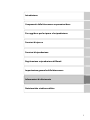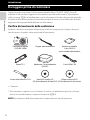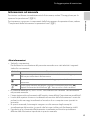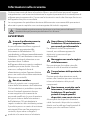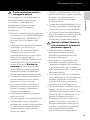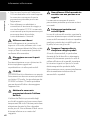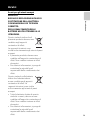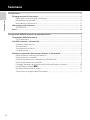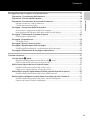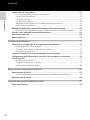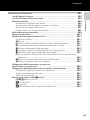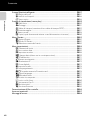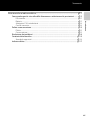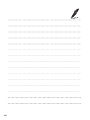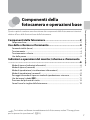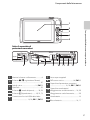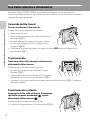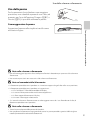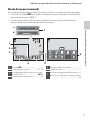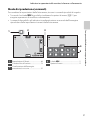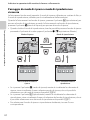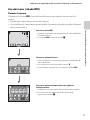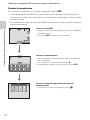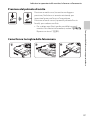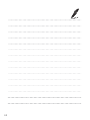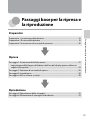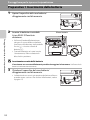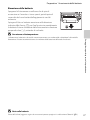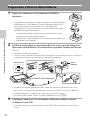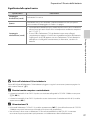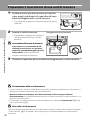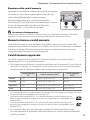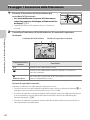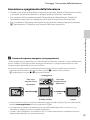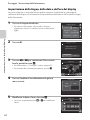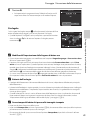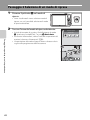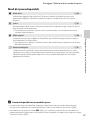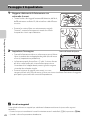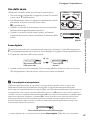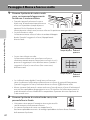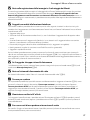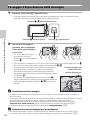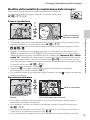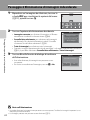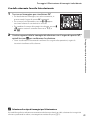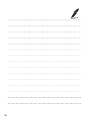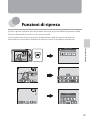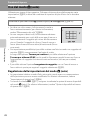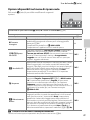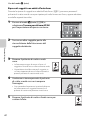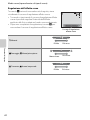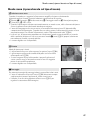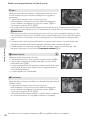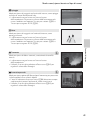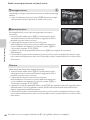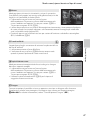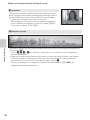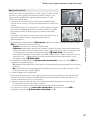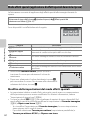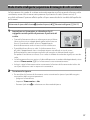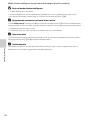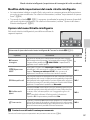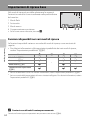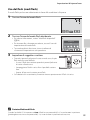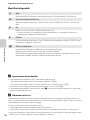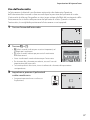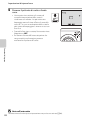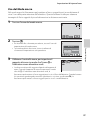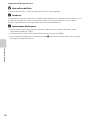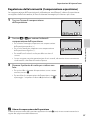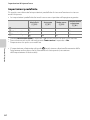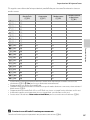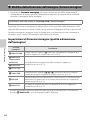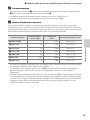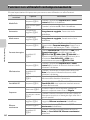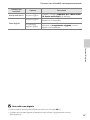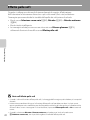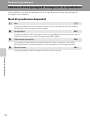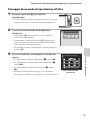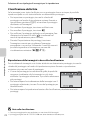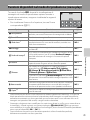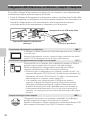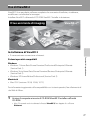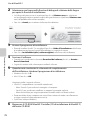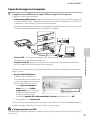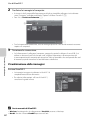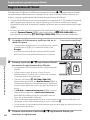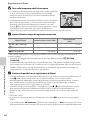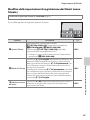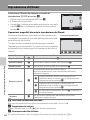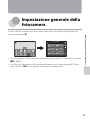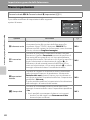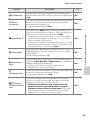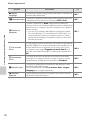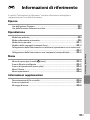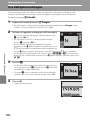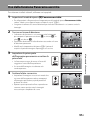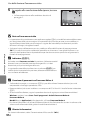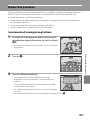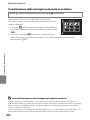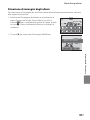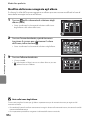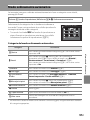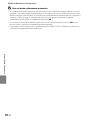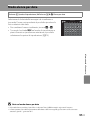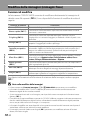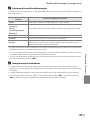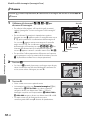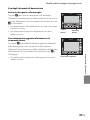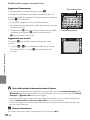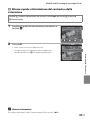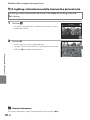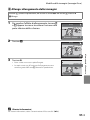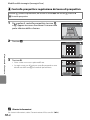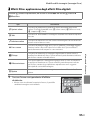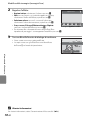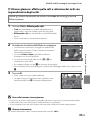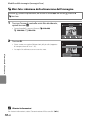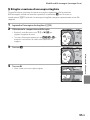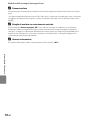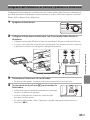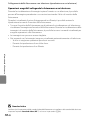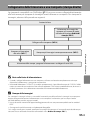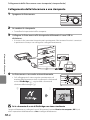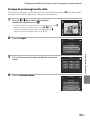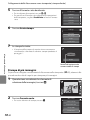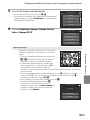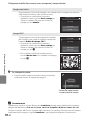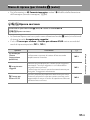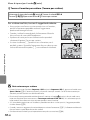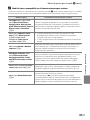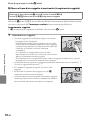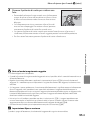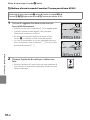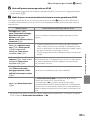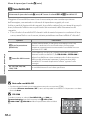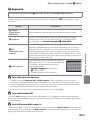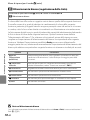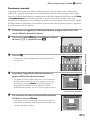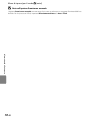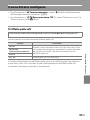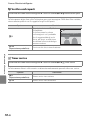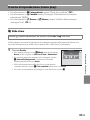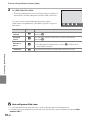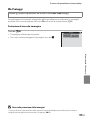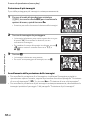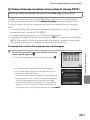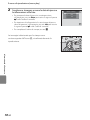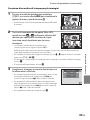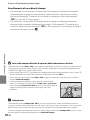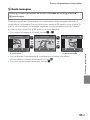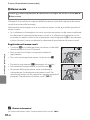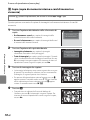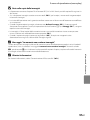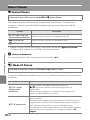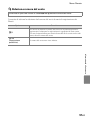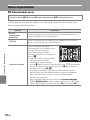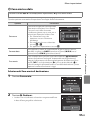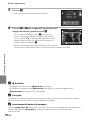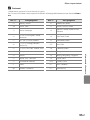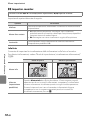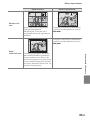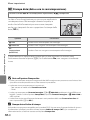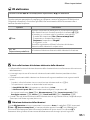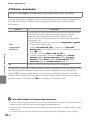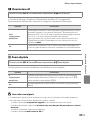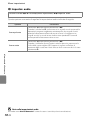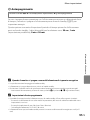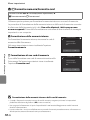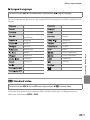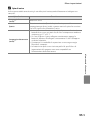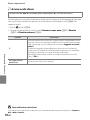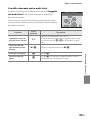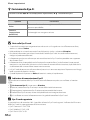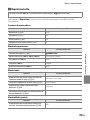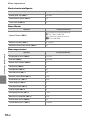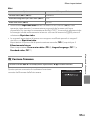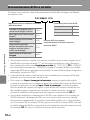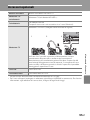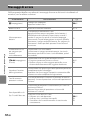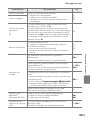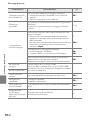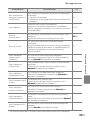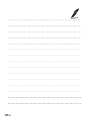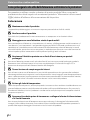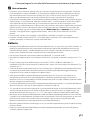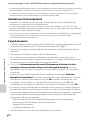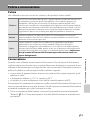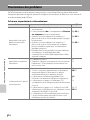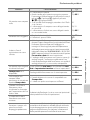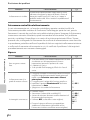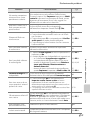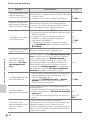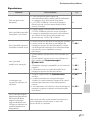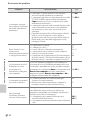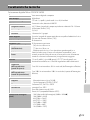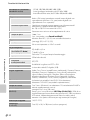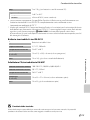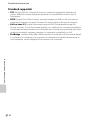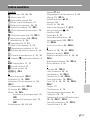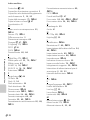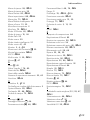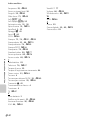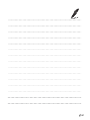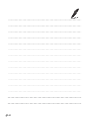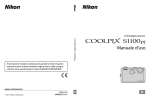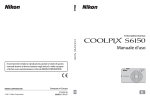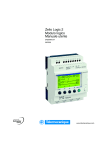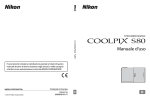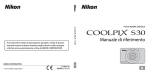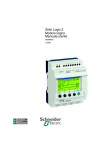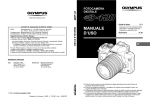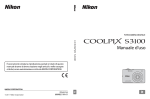Download Manuale di riferimento
Transcript
FOTOCAMERA DIGITALE
Manuale di riferimento
It
Informazioni sui marchi
• Microsoft, Windows e Windows Vista sono marchi commerciali o marchi registrati di
Microsoft Corporation negli Stati Uniti e/o in altri paesi.
• Macintosh, Mac OS e QuickTime sono marchi commerciali di Apple Inc., registrati
negli Stati Uniti e in altri paesi.
• Adobe e Acrobat sono marchi registrati di Adobe Systems Inc.
• I loghi SDXC, SDHC e SD sono marchi commerciali di SD-3C, LLC.
• PictBridge è un marchio.
• Tutti gli altri nomi commerciali citati in questo manuale o in altra documentazione
eventualmente fornita con il prodotto Nikon acquistato sono marchi commerciali o
marchi registrati di proprietà delle rispettive aziende.
Introduzione
Componenti della fotocamera e operazioni base
Passaggi base per la ripresa e la riproduzione
Funzioni di ripresa
Funzioni di riproduzione
Registrazione e riproduzione di filmati
Impostazione generale della fotocamera
Informazioni di riferimento
Note tecniche e indice analitico
i
Introduzione
Da leggere prima di cominciare
Introduzione
Grazie per avere acquistato la fotocamera digitale Nikon COOLPIX S4200. Prima di
utilizzare la fotocamera, leggere le informazioni riportate nella sezione "Informazioni
sulla sicurezza" (Avi) e familiarizzare con le informazioni fornite nel presente manuale.
Al termine della lettura, tenere il manuale a portata di mano e consultarlo per sfruttare
appieno tutte le potenzialità della nuova fotocamera.
Verifica del contenuto della confezione
Qualora si dovesse riscontrare la mancanza di alcuni componenti, rivolgersi al punto
vendita presso il quale è stata acquistata la fotocamera.
Fotocamera digitale
COOLPIX S4200
Cinghia della fotocamera
Batteria ricaricabile
Li-ion EN-EL19
(con custodia della batteria)
Penna TP-1
Adattatore CA/caricabatteria
EH-69P*
Cavo USB UC-E6
Cavo audio/video EG-CP14
ViewNX 2 Installer CD
Reference Manual CD
(CD di installazione di ViewNX 2) (CD del Manuale di riferimento)
• Garanzia
* Solo nei paesi o regioni in cui è richiesto, è incluso un adattatore spina, la cui forma
varia a seconda del paese o regione di acquisto (A18).
NOTA: la dotazione della fotocamera non comprende una card di memoria.
ii
Da leggere prima di cominciare
Informazioni sul manuale
Introduzione
Per iniziare a utilizzare immediatamente la fotocamera, vedere "Passaggi base per la
ripresa e la riproduzione" (A15).
Per imparare a conoscere i componenti della fotocamera e le operazioni base, vedere
"Componenti della fotocamera e operazioni base" (A1).
Altre informazioni
• Simboli e convenzioni
Per facilitare la consultazione del presente manuale sono stati adottati i seguenti
simboli e convenzioni:
Simbolo
Descrizione
B
Questa icona segnala avvertenze o informazioni che è necessario leggere prima
dell'uso per evitare danni alla fotocamera.
C
Questa icona indica note e informazioni da leggere prima di utilizzare la
fotocamera.
A/E/
F
Queste icone indicano altre pagine contenenti informazioni pertinenti; E:
capitolo "Informazioni di riferimento", F: "Note tecniche e indice analitico".
• Le schede di memoria SD, SDHC e SDXC sono indicate con il termine "card di memoria"
nel presente manuale.
• L'impostazione attiva al momento dell'acquisto viene definita "impostazione predefinita".
• I nomi delle opzioni di menu visualizzate nel monitor della fotocamera e i nomi dei
pulsanti e dei messaggi visualizzati sul monitor di un computer sono riportati in
grassetto.
• In questo manuale, le immagini vengono a volte omesse dagli esempi di
visualizzazione del monitor, in modo che le icone risultino più facilmente visibili.
• Il prodotto e le schermate effettivamente visualizzate nel monitor potrebbero
differire dalle illustrazioni riprodotte in questo manuale.
iii
Da leggere prima di cominciare
Informazioni e precauzioni
Aggiornamento costante
Introduzione
Nell'ambito dei servizi di assistenza offerti, Nikon si impegna a garantire un "aggiornamento costante" ai
propri utenti, che potranno trovare informazioni sempre aggiornate sui seguenti siti Web:
• Per gli utenti negli Stati Uniti: http://www.nikonusa.com/
• Per gli utenti in Europa e Africa: http://www.europe-nikon.com/support/
• Per gli utenti in Asia, Oceania e Medio Oriente: http://www.nikon-asia.com/
Visitare questi siti Web per ottenere informazioni aggiornate suggerimenti, risposte alle domande più
frequenti (FAQ) e consigli generali sulle tecniche fotografiche e di riproduzione digitale. Per ulteriori
informazioni è possibile rivolgersi al rivenditore Nikon locale. Per informazioni sui contatti visitare il sito di
seguito riportato.
http://imaging.nikon.com/
Utilizzare esclusivamente accessori elettronici di marca Nikon
Le fotocamere Nikon COOLPIX sono progettate secondo i più elevati standard qualitativi e contengono
circuiti elettronici molto sofisticati. Solo gli accessori elettronici Nikon (compresi caricabatteria, batterie,
adattatori CA/caricabatteria e adattatori CA) certificati da Nikon per l'uso con questa fotocamera digitale
Nikon sono progettati e collaudati per garantire un funzionamento conforme ai requisiti funzionali e di
sicurezza dei circuiti elettronici di questo prodotto.
L'UTILIZZO DI ACCESSORI ELETTRONICI DI MARCA DIVERSA DA NIKON POTREBBE DANNEGGIARE LA
FOTOCAMERA E RENDERE NULLA LA GARANZIA NIKON.
L'uso di batterie ricaricabili Li-ion di altri produttori, prive del sigillo con
ologramma Nikon, potrebbe impedire il normale funzionamento della
fotocamera o provocare surriscaldamento, incendi, rotture o perdite di
Sigillo con ologramma:
liquidi.
garantisce l'originalità del
Per ulteriori informazioni sugli accessori di marca Nikon, rivolgersi a un
prodotto Nikon.
rivenditore autorizzato Nikon.
Prima di un'occasione importante
Prima di utilizzare la fotocamera per occasioni importanti, come un matrimonio o un viaggio, scattare alcune
foto di prova per verificare che la macchina funzioni correttamente. Nikon declina ogni responsabilità per
eventuali danni o perdite di profitto derivanti dal malfunzionamento del prodotto.
iv
Da leggere prima di cominciare
Informazioni sui manuali
Introduzione
• La riproduzione, la trasmissione, la trascrizione, l'inserimento in un sistema di reperimento di informazioni,
la traduzione in qualsiasi lingua, in qualsiasi forma e con qualsiasi mezzo della documentazione acclusa a
questo prodotto senza previa autorizzazione scritta di Nikon sono severamente vietati.
• Nikon si riserva il diritto di modificare le specifiche hardware e software riportate nella documentazione in
qualsiasi momento e senza preavviso.
• Nikon declina ogni responsabilità in caso di danni derivanti dall'utilizzo del presente prodotto.
• Sebbene le informazioni contenute nella presente documentazione siano il più possibile complete e
accurate, gli utenti sono invitati a segnalare eventuali errori e omissioni al rivenditore Nikon più vicino (gli
indirizzi dei rivenditori sono forniti separatamente).
Note concernenti il divieto di copia e riproduzione
Nota: il semplice possesso di materiale copiato o riprodotto in modo digitale tramite scanner, fotocamere
digitali o altri dispositivi può essere perseguito legalmente.
• Materiali la cui copiatura o riproduzione è proibita per legge
È severamente vietata la copia o la riproduzione di banconote, monete, obbligazioni statali o locali, anche se
tali copie o riproduzioni sono dotate della dicitura "Campione". È vietata la copia o la riproduzione di
banconote, monete o titoli in circolazione all'estero. È vietata la copia o la riproduzione di francobolli e
cartoline non timbrati emessi dallo stato, salvo previa autorizzazione dell'organo di competenza. È vietata la
riproduzione di francobolli emessi dallo stato e di documenti certificati stipulati secondo legge.
• Precauzioni per determinate copie e riproduzioni
La copia o la riproduzione di titoli di credito emessi da aziende private (azioni, ricevute, assegni, buoni regalo
e così via), abbonamenti ai mezzi pubblici o buoni d'acquisto sono consentite per un numero di copie
minimo necessario ai fini contabili da parte dell'azienda stessa. È inoltre vietata la riproduzione di passaporti,
licenze emesse da aziende private o pubbliche, carte d'identità e biglietti come abbonamenti o buoni pasto.
• Conformità con normativa sul copyright
La copia o riproduzione di prodotti coperti da copyright, quali libri, brani musicali, dipinti, xilografie, mappe,
disegni, filmati e fotografie è regolata dalle leggi nazionali e internazionali sul copyright. Non utilizzare il
presente prodotto per realizzare copie illegali o infrangere le leggi sul copyright.
Eliminazione dei dispositivi di memorizzazione dati
La cancellazione di immagini o la formattazione dei dispositivi di memorizzazione dati, come le card di
memoria o la memoria interna della fotocamera, non comporta l'eliminazione totale dei dati delle immagini.
Talvolta i file cancellati possono essere recuperati dai dispositivi di memorizzazione dati scartati utilizzando
software disponibili in commercio e di conseguenza costituiscono un potenziale veicolo per abuso di dati
personali. Garantire la privacy di tali dati è responsabilità dell'utente.
Prima di eliminare o di trasferire a terzi un dispositivo di memorizzazione dati, è necessario cancellare tutti i
dati utilizzando un software per cancellazione permanente disponibile in commercio oppure formattare il
dispositivo e memorizzarvi immagini prive di informazioni personali (ad esempio, immagini del cielo senza
altri contenuti). Si raccomanda di sostituire anche eventuali immagini selezionate in corrispondenza di
Scegliere immagine per l'impostazione di Schermata avvio (A88). Durante la distruzione fisica dei
dispositivi di memorizzazione dati, prestare particolare attenzione a evitare lesioni personali o danni a cose.
v
Informazioni sulla sicurezza
Introduzione
Onde evitare eventuali danni al prodotto Nikon o possibili lesioni personali, leggere
integralmente e con la massima attenzione le seguenti precauzioni di sicurezza prima di
utilizzare questo apparecchio. Conservare le istruzioni in modo che chiunque faccia uso
dell'apparecchio possa consultarle.
Le conseguenze che potrebbero derivare dalla mancata osservanza delle precauzioni
elencate in questo capitolo sono contrassegnate dal simbolo seguente:
Questo simbolo segnala avvertenze che devono essere lette prima di utilizzare il
prodotto Nikon per prevenire possibili danni fisici all'utente.
AVVERTENZE
In caso di malfunzionamento,
spegnere l'apparecchio
In caso di fuoriuscita di fumo oppure di
odore insolito proveniente dalla
fotocamera o dall'adattatore CA/
caricabatteria, scollegare immediatamente
l'adattatore CA/caricabatteria e rimuovere
la batteria, prestando attenzione a non
riportare ustioni. L'utilizzo
dell'apparecchiatura in queste condizioni
potrebbe provocare lesioni. Una volta
rimossa o scollegata la fonte di
alimentazione, portare l'apparecchiatura
presso un centro di assistenza autorizzato
Nikon per un controllo.
vi
Non disassemblare
In caso di contatto con i componenti
interni della fotocamera o dell'adattatore
CA/caricabatteria si potrebbero riportare
lesioni. Eventuali riparazioni devono
essere eseguite esclusivamente da
personale qualificato. In caso di apertura
del guscio esterno della fotocamera o
dell'adattatore CA/caricabatteria in
seguito a caduta o altro incidente, portare
il prodotto presso un centro di assistenza
autorizzato Nikon per fare eseguire un
controllo, dopo avere scollegato il
prodotto e/o avere rimosso la batteria.
Non utilizzare la fotocamera o
l'adattatore CA/caricabatteria in
presenza di gas infiammabile
Per evitare il rischio di esplosioni o
incendi, non utilizzare apparecchi
elettronici in presenza di gas
infiammabili.
Maneggiare con cura la cinghia
della fotocamera
Non posizionare la cinghia a tracolla
attorno al collo di neonati o bambini.
Tenere lontano dalla portata dei
bambini
Prestare particolare attenzione onde
evitare che i bambini possano introdurre
in bocca la batteria o altri piccoli
componenti.
Non rimanere a contatto con la
fotocamera, il caricabatteria o
l'adattatore CA per lunghi
periodi di tempo quando i
dispositivi sono accesi o in uso.
Alcune parti dei dispositivi diventano
calde. Lasciando i dispositivi a contatto
diretto con la pelle per lunghi periodi di
tempo, possono verificarsi ustioni.
Informazioni sulla sicurezza
• Quando è completamente scarica, la
batteria può essere soggetta a perdite
di liquido. Per evitare danni al
prodotto, rimuovere la batteria
quando è scarica.
• Sospendere immediatamente l'uso se
si notano cambiamenti nella batteria,
come scolorimento o deformazione.
• Se il liquido fuoriuscito dalla batteria
entra in contatto con i vestiti o la pelle,
lavare immediatamente la parte
interessata con abbondante acqua.
•
•
•
•
Introduzione
Prestare attenzione mentre si
maneggia la batteria
Se maneggiata in modo improprio, la
batteria potrebbe perdere liquido,
surriscaldarsi o esplodere. Per
maneggiare la batteria di questo
prodotto, adottare le seguenti
precauzioni:
• Prima di sostituire la batteria, spegnere
la fotocamera. Se si utilizza l'adattatore
CA/caricabatteria o l'adattatore CA,
accertarsi che sia scollegato dalla
presa.
• Utilizzare esclusivamente una batteria
ricaricabile Li-ion EN-EL19 (in
dotazione). Per caricare la batteria
utilizzare una fotocamera che
supporta la funzione di ricarica della
batteria. Per eseguire questa
operazione, utilizzare l'adattatore CA/
caricabatteria EH-69P (in dotazione)
oppure la funzione Ricarica via
computer. Per caricare la batteria
senza utilizzare una fotocamera è
disponibile anche il caricabatteria
MH-66 (acquistabile separatamente).
• Durante l'installazione della batteria,
prestare attenzione a non inserirla
capovolta o in senso inverso.
• Non cortocircuitare o smontare la
batteria, né tentare di rimuovere o
forzare la guaina di isolamento o
l'involucro della batteria.
• Non esporre la batteria a fiamme o
calore eccessivo.
• Non immergerla né esporla all'acqua.
• Per il trasporto riporre la batteria
nell'apposita custodia. Non trasportare
né conservare la batteria insieme a
oggetti metallici, come collane o
forcine per capelli.
Quando si utilizza l'adattatore
CA/caricabatteria, osservare le
precauzioni seguenti
Tenere asciutto il prodotto. La
mancata osservanza di questa
precauzione potrebbe provocare
incendi o folgorazioni.
Rimuovere con un panno asciutto
eventuali accumuli di polvere sui
componenti metallici del connettore o
in prossimità degli stessi. L'utilizzo
della fotocamera in tali condizioni può
provocare incendi.
Non toccare la spina e non rimanere
vicino all'adattatore CA/caricabatteria
durante i temporali. La mancata
osservanza di questa precauzione
potrebbe provocare folgorazioni.
Non danneggiare, modificare, tirare o
piegare con forza il cavo USB, non
collocarlo sotto oggetti pesanti e non
esporlo al calore o alle fiamme. Se la
guaina di isolamento dovesse
danneggiarsi lasciando esposti i fili,
portare il cavo presso un centro di
assistenza autorizzato Nikon per un
controllo. La mancata osservanza di
queste precauzioni potrebbe
provocare incendi o folgorazioni.
vii
Informazioni sulla sicurezza
Introduzione
• Non toccare la spina né l'adattatore
CA/caricabatteria con le mani bagnate.
La mancata osservanza di questa
precauzione potrebbe provocare
folgorazioni.
• Non utilizzare con adattatori o
convertitori di tensione da viaggio, o
con trasformatori CC/CA. La mancata
osservanza di questa precauzione può
provocare danni al prodotto,
surriscaldamento o incendi.
Utilizzare cavi idonei
Per il collegamento ai connettori di
ingresso o di uscita, utilizzare solo i cavi
forniti o commercializzati da Nikon a tale
scopo, al fine di mantenere il prodotto
conforme alle normative.
Maneggiare con cura le parti
mobili
Prestare attenzione a non schiacciarsi le
dita o impigliare oggetti nel
copriobiettivo o in altre parti mobili.
CD-ROM
I CD-ROM forniti in dotazione con questa
fotocamera non devono essere riprodotti
con lettori CD audio. La riproduzione dei
CD-ROM su lettori CD audio potrebbe
causare danni all'udito o danneggiare
l'apparecchio.
viii
Adottare le necessarie
precauzioni durante l'utilizzo
del flash
L'utilizzo del flash in prossimità degli
occhi del soggetto può provocare danni
temporanei alla vista. Prestare particolare
attenzione durante le foto a bambini
molto piccoli. Non utilizzare il flash a una
distanza inferiore a un metro dal
soggetto.
Non utilizzare il flash quando è a
contatto con una persona o un
oggetto
La mancata osservanza di questa
precauzione potrebbe provocare ustioni
o incendi.
Evitare ogni contatto con i
cristalli liquidi
In caso di rottura del monitor, prestare la
massima attenzione per evitare ferimenti
a causa dei frammenti di vetro e impedire
qualsiasi contatto dei cristalli liquidi con
la pelle, la bocca e gli occhi.
Spegnere l'apparecchio in
aeroplano o negli ospedali
A bordo di aeromobili, in particolare
durante le fasi di decollo o atterraggio,
tenere la fotocamera spenta. In caso di
utilizzo all'interno di ospedali, rispettare
le istruzioni vigenti sul posto. Le onde
elettromagnetiche prodotte dalla
fotocamera possono causare interferenze
alle strumentazioni elettroniche di
aeromobili o ospedali.
Avvisi
Avvisi per gli utenti europei
Introduzione
PERICOLO
RISCHIO DI ESPLOSIONE IN CASO DI
SOSTITUZIONE DELLA BATTERIA
CON UN MODELLO DI TIPO NON
CORRETTO.
PER LO SMALTIMENTO DELLE
BATTERIE USATE ATTENERSI ALLE
ISTRUZIONI.
Questo simbolo indica che il
presente prodotto deve essere
smaltito negli appositi
contenitori di rifiuti.
Le seguenti istruzioni sono
rivolte esclusivamente agli utenti di paesi
europei:
• Il presente prodotto deve essere
smaltito nell'apposito contenitore di
rifiuti. Non smaltire insieme ai rifiuti
domestici.
• Per ulteriori informazioni, si prega di
contattare le autorità locali
responsabili dello smaltimento dei
rifiuti.
Questo simbolo sulla batteria
indica che la batteria deve
essere smaltita negli appositi
contenitori di rifiuti. Le
seguenti istruzioni sono rivolte
esclusivamente agli utenti di paesi
europei:
• Tutte le batterie, dotate di questo
simbolo o meno, devono essere
smaltite nell'apposito contenitore di
rifiuti. Non smaltire insieme ai rifiuti
domestici.
• Per ulteriori informazioni, si prega di
contattare le autorità locali
responsabili dello smaltimento dei
rifiuti.
ix
Sommario
Introduzione.......................................................................................................................................... ii
Introduzione
Da leggere prima di cominciare ...................................................................................................... ii
Verifica del contenuto della confezione.................................................................................................. ii
Informazioni sul manuale ................................................................................................................................ iii
Informazioni e precauzioni ............................................................................................................................ iv
Informazioni sulla sicurezza ............................................................................................................. vi
AVVERTENZE ........................................................................................................................................................... vi
Avvisi ........................................................................................................................................................ ix
Componenti della fotocamera e operazioni base ................................................................... 1
Componenti della fotocamera......................................................................................................... 2
Corpo macchina.................................................................................................................................................... 2
Uso dello schermo a sfioramento ................................................................................................... 4
Comando tattile (tocco) ................................................................................................................................... 4
Trascinamento........................................................................................................................................................ 4
Trascinamento e rilascio................................................................................................................................... 4
Uso della penna..................................................................................................................................................... 5
Indicatori e operazioni del monitor/schermo a sfioramento................................................ 6
Modo di ripresa (indicatori informativi) .................................................................................................. 6
Modo di ripresa (comandi) ............................................................................................................................. 7
Modo di riproduzione (visualizzazione informazioni).................................................................... 8
Modo di riproduzione (comandi) ............................................................................................................... 9
Passaggio da modo di ripresa a modo di riproduzione e viceversa................................... 10
Uso dei menu (scheda d) ....................................................................................................................... 11
Pressione del pulsante di scatto................................................................................................................ 13
Come fissare la cinghia della fotocamera............................................................................................ 13
x
Sommario
Passaggi base per la ripresa e la riproduzione....................................................................... 15
Introduzione
Preparativo 1 Inserimento della batteria.................................................................................... 16
Preparativo 2 Ricarica della batteria............................................................................................. 18
Preparativo 3 Inserimento di una card di memoria................................................................ 20
Memoria interna e card di memoria....................................................................................................... 21
Card di memoria approvate......................................................................................................................... 21
Passaggio 1 Accensione della fotocamera ................................................................................ 22
Accensione e spegnimento della fotocamera ................................................................................. 23
Impostazione della lingua, della data e dell'ora del display..................................................... 24
Passaggio 2 Selezione di un modo di ripresa ........................................................................... 26
Modi di ripresa disponibili............................................................................................................................. 27
Passaggio 3 Inquadratura ................................................................................................................ 28
Uso dello zoom.................................................................................................................................................... 29
Passaggio 4 Messa a fuoco e scatto ............................................................................................. 30
Passaggio 5 Riproduzione delle immagini ................................................................................ 32
Modifica della modalità di visualizzazione delle immagini ...................................................... 33
Passaggio 6 Eliminazione di immagini indesiderate.............................................................. 34
Funzioni di ripresa............................................................................................................................ 37
Uso del modo A (auto).................................................................................................................... 38
Regolazione delle impostazioni del modo A (auto) .................................................................. 38
Opzioni disponibili nel menu di ripresa auto.................................................................................... 39
Modo scena (ripresa basata sul tipo di scena).......................................................................... 41
Modifica delle impostazioni del modo scena................................................................................... 41
Modo scena (ripresa basata sul tipo di scena).................................................................................. 43
Modo effetti speciali (applicazione di effetti speciali durante la ripresa)....................... 50
Modifica delle impostazioni del modo effetti speciali................................................................. 50
Modo ritratto intelligente (acquisizione di immagini di volti sorridenti) ....................... 51
Modifica delle impostazioni del modo ritratto intelligente ..................................................... 53
Opzioni del menu Ritratto intelligente ................................................................................................. 53
xi
Sommario
Introduzione
Impostazioni di ripresa base ........................................................................................................... 54
Funzioni disponibili nei vari modi di ripresa...................................................................................... 54
Uso del flash (modi flash)............................................................................................................................... 55
Uso dell'autoscatto............................................................................................................................................ 57
Uso del Modo macro........................................................................................................................................ 59
Regolazione della luminosità (Compensazione esposizione) ................................................ 61
Impostazioni predefinite................................................................................................................................ 62
A Modifica della dimensione dell'immagine (formato immagine)................................. 64
Impostazioni di Formato immagine (qualità e dimensione dell'immagine)................. 64
Funzioni non utilizzabili contemporaneamente ..................................................................... 66
Rilevamento dei volti......................................................................................................................... 68
Effetto pelle soft .................................................................................................................................. 70
Funzioni di riproduzione ............................................................................................................... 71
Selezione di una tipologia di immagini per la riproduzione............................................... 72
Modi di riproduzione disponibili............................................................................................................... 72
Passaggio da un modo di riproduzione all'altro ............................................................................. 73
Classificazione delle foto................................................................................................................................ 74
Funzioni disponibili nel modo di riproduzione (menu play) .............................................. 75
Collegamento della fotocamera a un televisore, computer o stampante ..................... 76
Uso di ViewNX 2 .................................................................................................................................. 77
Installazione di ViewNX 2............................................................................................................................... 77
Copia di immagini sul computer .............................................................................................................. 79
Visualizzazione delle immagini .................................................................................................................. 80
Registrazione e riproduzione di filmati .................................................................................... 81
Registrazione di filmati ..................................................................................................................... 82
Modifica delle impostazioni di registrazione dei filmati (menu filmato) ......................... 85
Riproduzione di filmati...................................................................................................................... 86
Impostazione generale della fotocamera................................................................................ 87
Menu impostazioni............................................................................................................................. 88
xii
Sommario
Informazioni di riferimento...................................................................................................... E1
Introduzione
Uso dell'opzione Disegno ........................................................................................................... E2
Uso della funzione Panorama assistito .................................................................................. E3
Modo foto preferite....................................................................................................................... E5
Inserimento di immagini negli album............................................................................................. E5
Visualizzazione delle immagini contenute in un album ...................................................... E6
Rimozione di immagini dagli album ................................................................................................ E7
Modifica delle icone assegnate agli album.................................................................................. E8
Modo ordinamento automatico............................................................................................... E9
Modo elenca per data ............................................................................................................... E11
Modifica delle immagini (immagini fisse) .......................................................................... E12
Funzioni di modifica ................................................................................................................................ E12
U Decora....................................................................................................................................................... E14
k Ritocco rapido: ottimizzazione del contrasto e della saturazione ...................... E17
I D-Lighting: ottimizzazione della luminosità e del contrasto .................................. E18
P Allunga: allungamento delle immagini................................................................................ E19
O Controllo prospettiva: regolazione del senso di prospettiva.................................. E20
i Effetti filtro: applicazione degli effetti filtro digitali......................................................... E21
j Ritocco glamour: effetto pelle soft e riduzione dei volti con ingrandimento
degli occhi.............................................................................................................................................. E23
g Mini-foto: riduzione della dimensione dell'immagine................................................ E24
o Ritaglio: creazione di una copia ritagliata............................................................................. E25
Collegamento della fotocamera a un televisore
(riproduzione su un televisore).............................................................................................. E27
Collegamento della fotocamera a una stampante (stampa diretta)........................ E29
Collegamento della fotocamera a una stampante............................................................... E30
Stampa di un'immagine alla volta .................................................................................................. E31
Stampa di più immagini........................................................................................................................ E32
Menu di ripresa (per il modo A (auto)).............................................................................. E35
q/s/r Ripresa con tocco ............................................................................................................ E35
X Sensibilità ISO.................................................................................................................................... E42
C Sequenza................................................................................................................................................. E43
W Bilanciamento bianco (regolazione della tinta)........................................................... E44
xiii
Sommario
Introduzione
xiv
Il menu Ritratto intelligente.................................................................................................... E47
e Effetto pelle soft ................................................................................................................................. E47
y Verifica occhi aperti .......................................................................................................................... E48
a Timer sorriso ......................................................................................................................................... E48
Il menu di riproduzione (menu play) ................................................................................... E49
b Slide show ............................................................................................................................................. E49
d Proteggi .................................................................................................................................................. E51
a Ordine di stampa (creazione di un ordine di stampa DPOF) .................................. E53
f Ruota immagine ................................................................................................................................. E57
E Memo vocale .......................................................................................................................................... E58
h Copia (copia da memoria interna a card di memoria e viceversa) ..................... E60
Menu Filmato ............................................................................................................................... E62
D Opzioni filmato .................................................................................................................................... E62
n Modo AF filmato ............................................................................................................................. E62
Y Riduzione rumore del vento....................................................................................................... E63
Menu impostazioni..................................................................................................................... E64
c Schermata di avvio ............................................................................................................................ E64
d Fuso orario e data............................................................................................................................... E65
e Impostaz. monitor............................................................................................................................. E68
C Stampa data (data e ora in sovraimpressione)............................................................. E70
w VR elettronico ...................................................................................................................................... E71
U Rilevam. movimento......................................................................................................................... E72
h Illuminatore AF ................................................................................................................................... E73
u Zoom digitale ...................................................................................................................................... E73
i Impostaz. audio................................................................................................................................... E74
k Autospegnimento ............................................................................................................................. E75
l/m Formatta memoria/Formatta card................................................................................... E76
n Lingua/Language................................................................................................................................ E77
o Standard video ............................................................................................................................... E77
V Ricarica via computer....................................................................................................................... E78
d Avviso occhi chiusi ............................................................................................................................ E80
b Caricamento Eye-Fi ........................................................................................................................... E82
p Ripristina tutto...................................................................................................................................... E83
r Versione firmware ............................................................................................................................ E85
Denominazione di file e cartelle............................................................................................ E86
Accessori opzionali..................................................................................................................... E87
Messaggi di errore ...................................................................................................................... E88
Sommario
Note tecniche e indice analitico............................................................................................... F1
Introduzione
Come prolungare la vita utile della fotocamera e ottimizzarne le prestazioni ........ F2
Fotocamera ....................................................................................................................................................... F2
Batteria ................................................................................................................................................................. F3
Adattatore CA/caricabatteria ................................................................................................................. F4
Card di memoria............................................................................................................................................. F4
Pulizia e conservazione................................................................................................................. F5
Pulizia .................................................................................................................................................................... F5
Conservazione ................................................................................................................................................. F5
Risoluzione dei problemi ............................................................................................................. F6
Caratteristiche tecniche.............................................................................................................. F13
Standard supportati ................................................................................................................................... F16
Indice analitico............................................................................................................................... F17
xv
xvi
Componenti della
fotocamera e operazioni base
Componenti della fotocamera e operazioni base
Questo capitolo contiene una descrizione dei componenti della fotocamera e istruzioni
relative all'uso delle funzioni base della fotocamera.
Componenti della fotocamera ................................................2
Corpo macchina ...........................................................................................................................2
Uso dello schermo a sfioramento ...........................................4
Comando tattile (tocco) ............................................................................................................4
Trascinamento ..............................................................................................................................4
Trascinamento e rilascio............................................................................................................4
Uso della penna............................................................................................................................5
Indicatori e operazioni del monitor/schermo a sfioramento
...................................................................................................6
Modo di ripresa (indicatori informativi) ..............................................................................6
Modo di ripresa (comandi) ......................................................................................................7
Modo di riproduzione (visualizzazione informazioni) ...................................................8
Modo di riproduzione (comandi) ..........................................................................................9
Passaggio da modo di ripresa a modo di riproduzione e viceversa....................... 10
Uso dei menu (scheda d) ................................................................................................. 11
Pressione del pulsante di scatto.......................................................................................... 13
Come fissare la cinghia della fotocamera ........................................................................ 13
Per iniziare a utilizzare immediatamente la fotocamera, vedere "Passaggi base
per la ripresa e la riproduzione" (A15).
1
Componenti della fotocamera e operazioni base
Componenti della fotocamera
Corpo macchina
1
2 3
5
4
6
Componenti della fotocamera e operazioni base
9
Copriobiettivo chiuso
8
1
Pulsante di scatto ....................................... 13, 30
2
Controllo zoom.................................................... 29
f: grandangolo ............................................ 29
g: teleobiettivo ............................................... 29
h: riproduzione miniature .................... 33
i: zoom in riproduzione........................... 33
3
2
Interruttore di alimentazione/spia di
accensione......................................22, 23, E75
7
4
Flash ............................................................................55
5
Spia autoscatto .................................................... 57
Illuminatore ausiliario AF............... 89, E73
6
Obiettivo
7
Microfono incorporato................... 82, E58
8
Copriobiettivo...................................................F2
9
Occhiello per cinghia della fotocamera
........................................................................................13
Componenti della fotocamera
1
2
Componenti della fotocamera e operazioni base
3
4
5
Sotto il coperchio di
protezione connettori
6
7
8
9
10
11
12
13
1
Monitor/schermo a sfioramento ................. 6
7
Attacco per treppiedi
2
Pulsante b (e registrazione filmato)
....................................................................................... 82
8
Diffusore acustico...............................86, E59
Spia di carica..........................................19, E79
Spia flash.................................................................. 55
9
3
Coperchio di protezione connettori
............................................... 18, 76, E27, E30
4
Pulsante A (modo di ripresa)............ 10, 26
10
Coperchio vano batteria/
alloggiamento card di memoria ....... 16, 20
5
Pulsante c (riproduzione)...........10, 32, 73
11 Alloggiamento card di memoria............... 20
6
Connettore di uscita USB/audio/video
.............................................. 18, 76, E27, E30
12 Vano batteria ......................................................... 16
13 Blocco batteria ............................................. 16, 17
3
Uso dello schermo a sfioramento
Il monitor della COOLPIX S4200 è uno schermo a sfioramento (touch panel). Per
l'esecuzione delle operazioni è possibile sfiorare lo schermo con le dita oppure utilizzare
la penna fornita in dotazione.
Comando tattile (tocco)
Componenti della fotocamera e operazioni base
Toccare lo schermo a sfioramento.
Eseguendo questa operazione è possibile:
• Selezionare le icone.
• Selezionare le immagini nel modo riproduzione
miniature (A33).
• Eseguire operazioni come toccare per scattare,
toccare per assegnare AF/AE e inseguimento
soggetto (A39).
• Visualizzare le opzioni dei menu toccando la scheda d durante la ripresa o la
riproduzione (A11).
Trascinamento
Trascinare il dito sullo schermo a sfioramento e
allontanarlo dallo schermo.
Eseguendo questa operazione è possibile:
• Scorrere le immagini in riproduzione a pieno
formato (A32).
• Selezionare una porzione visibile di un'immagine
ingrandita con lo zoom in riproduzione (A33).
• Utilizzare i cursori per regolare la compensazione dell'esposizione (A61) o eseguire
altre impostazioni.
Trascinamento e rilascio
Appoggiare il dito sullo schermo a sfioramento,
spostarlo nel punto desiderato (1), quindi
allontanarlo dallo schermo (2).
Eseguendo questa operazione è possibile:
• Eseguire un'impostazione di classificazione (A74).
4
Uso dello schermo a sfioramento
Uso della penna
Per le operazioni che richiedono una maggiore
precisione, non ottenibile operando con il dito, ad
esempio per l'uso dell'opzione Disegno (A47) o
Decora (A75), è possibile utilizzare la penna.
Come agganciare la penna
B
Componenti della fotocamera e operazioni base
Agganciare la penna alla cinghia a tracolla come
mostrato in figura.
Note sullo schermo a sfioramento
• Non utilizzare oggetti appuntiti diversi dalla penna fornita in dotazione per premere sullo schermo a
sfioramento.
• Non esercitare pressioni non necessarie sullo schermo a sfioramento.
B
Note sul comando tattile/sfioramento
• La fotocamera potrebbe non rispondere se si mantiene troppo a lungo il dito nella stessa posizione.
• La fotocamera potrebbe non rispondere nei seguenti casi:
- se si fa "rimbalzare" il dito allontanandolo dal display
- se si trascina il dito percorrendo una distanza troppo breve
- se si sfiora troppo delicatamente il display
- se si muove il dito troppo velocemente
• Se si tocca lo schermo a sfioramento con un altro oggetto mentre lo si sta sfiorando con le dita, la
fotocamera potrebbe non rispondere.
B
Note sullo schermo a sfioramento
• Tenere la penna lontano dalla portata dei bambini.
• Non trasportare la fotocamera impugnando la penna. La penna potrebbe sganciarsi dalla cinghia a
tracolla provocando la caduta della fotocamera.
5
Indicatori e operazioni del monitor/schermo a sfioramento
Modo di ripresa (indicatori informativi)
• Le informazioni visualizzate sul monitor variano a seconda delle impostazioni o dello
stato della fotocamera.
Per impostazione predefinita, gli indicatori elencati di seguito vengono visualizzati
all'accensione o durante l'uso della fotocamera e scompaiono dopo alcuni secondi
(quando Info foto è impostato su Info auto in Impostazioni monitor (A88)). Per
visualizzarli nuovamente, toccare A.
Componenti della fotocamera e operazioni base
4
5
6
21
50
50
29 0
50
10
11
12
13
20
19
7
29 0
29 0
1 23
22
8
9
18
17
16
1/ 250 F3.5
15
14
Modo di ripresa1 .........................38, 41, 50, 51
Modo macro.......................................................... 59
Indicatore zoom.......................................... 29, 59
Indicatore di messa a fuoco......................... 30
Indicatore AE/AF-L........................................E4
Indicatore di comunicazione Eye-Fi
6 .......................................................................90, E82
7 Durata filmato....................................................... 82
Numero di esposizioni rimanenti
8 (immagini fisse)2 ................................................. 22
9 Indicatore memoria interna......................... 22
10 Icona VR elettronico..........................89, E71
11 Icona Rilevam. movimento ..........89, E72
O
Indicatore "data non impostata"
.................................................. 24, E65, E88
12
Z
Icona destinazione........................88, E65
1
2
3
4
5
1
2
6
13
Indicatore stampa data ..............88, E70
14 Apertura.................................................................... 30
15 Tempo di posa...................................................... 30
Area di messa a fuoco (modo
16 inseguimento soggetto)...................39, E38
Area di messa a fuoco (toccare per
17 assegnare AF/AE)........................39, 40, E40
Area di messa a fuoco (sistema di
18 rilevamento volti o animali) ......... 30, 49, 51
19 Area di messa a fuoco (area centrale)
20 Area di messa a fuoco (auto)....................... 30
21 n Indicatore autoscatto.............................. 57
22 Indicatore di livello batteria.......................... 22
Gli indicatori visualizzati variano a seconda del modo di ripresa selezionato.
Indicatore visualizzato con 50 esposizioni rimanenti o meno.
Indicatori e operazioni del monitor/schermo a sfioramento
Modo di ripresa (comandi)
Per cambiare le impostazioni della fotocamera, toccare i comandi riprodotti di seguito.
• Toccando la scheda d è possibile visualizzare le opzioni di menu e modificare le
impostazioni di ripresa (A11).
• I comandi disponibili e gli indicatori visualizzati variano a seconda del modo di
ripresa e delle impostazioni attuali della fotocamera.
a
Componenti della fotocamera e operazioni base
7
b
29 0
50
1
2
3
6
4
1
2
3
4
Scheda d........................................................... 11
Visualizzazione cursore ........................... 42, 50
Annullamento della funzione toccare per
attivare AF/AE ...............................................E40
Impostazioni di ripresa base........................ 54
5
5
6
Richiamo delle informazioni........................ 11
Opzioni di menu ................................................. 11
a Cursore di regolazione effetto scena ... 42
7
b Cursore di regolazione selezione colore
................................................................................... 50
7
Indicatori e operazioni del monitor/schermo a sfioramento
Modo di riproduzione (visualizzazione informazioni)
• Le informazioni visualizzate nel monitor variano a seconda dell'immagine riprodotta
e dello stato attuale della fotocamera.
• Per impostazione predefinita, gli indicatori elencati di seguito vengono visualizzati
all'accensione o durante l'uso della fotocamera e scompaiono dopo alcuni secondi
(quando Info foto è impostato su Info auto in Impostazioni monitor (A88)).
1 23 4
5 6
7
Componenti della fotocamera e operazioni base
01
999 / 999
9999 / 9999
29 0
29 0
999 / 999
13
12
a
b
8
9999. JPG
15/05/2012 15:30
11
10
1
Modo di riproduzione1
....................................32, 72, E5, E9, E11
6
Indicatore memoria interna ......................... 32
2
Icona Proteggi......................................75, E51
7
3
Icona Album nel
modo foto preferite3 ...........................72, E5
Icona Categoria nel modo ordinamento
automatico3 ..............................................72, E9
a Numero fotogramma corrente/
numero totale di fotogrammi................ 32
b Durata filmato .................................................. 86
8
Formato immagine2 ......................................... 64
Opzioni filmato2 ..................................85, E62
9
Numero e tipo di file................................ E86
4
5
1
9
d
a
c
i
r
q
Icona Decora................................75, E14
Icona Ritocco rapido ...............75, E17
Icona D-Lighting........................75, E18
Icona Effetti filtro .......................75, E21
Icona Allunga...............................75, E19
Icona Controllo prospettiva
..............................................................75, E20
j Icona Ritocco glamour...........75, E23
E Icona Effetto pelle soft...........70, E23
10 Data/ora di registrazione ............................... 24
11 Indicatore classificazione ............................... 74
C Icona Mini-foto............................75, E24
12 p Icona Memo vocale..................75, E59
Icona Ordine di stampa ..................75, E53
13 Indicatore di livello batteria.......................... 22
Indicatore di comunicazione Eye-Fi
.......................................................................90, E82
Gli indicatori visualizzati variano a seconda del modo di riproduzione corrente.
Gli indicatori visualizzati variano a seconda dell'impostazione effettuata per la ripresa.
3
Viene visualizzata l'icona dell'album selezionato o della categoria del modo ordinamento
automatico attualmente selezionata nel modo di riproduzione.
2
8
Indicatori e operazioni del monitor/schermo a sfioramento
Modo di riproduzione (comandi)
Per cambiare le impostazioni della fotocamera, toccare i comandi riprodotti di seguito.
• Toccando la scheda d è possibile visualizzare le opzioni di menu (A11) per
eseguire operazioni di modifica o eliminazione.
• I comandi disponibili e gli indicatori visualizzati variano a seconda dell'immagine
riprodotta e delle impostazioni correnti della fotocamera.
2
3
Componenti della fotocamera e operazioni base
1
999 / 999
4
5
9999. JPG
15/05/2012 15:30
1
2
3
Riproduzione di filmati.................................... 86
Scheda di classificazione................................ 74
Visualizzazione dell'immagine
precedente/successiva................................... 32
4
5
Scheda d ........................................................... 11
Opzioni di menu ................................................. 12
9
Indicatori e operazioni del monitor/schermo a sfioramento
Passaggio da modo di ripresa a modo di riproduzione e
viceversa
Componenti della fotocamera e operazioni base
La fotocamera ha due modi operativi: il modo di ripresa, utilizzato per scattare le foto, e
il modo di riproduzione, utilizzato per la visualizzazione delle immagini.
Quando la fotocamera è nel modo di ripresa, premere il pulsante c (riproduzione) per
passare al modo di riproduzione; quando la fotocamera è nel modo di riproduzione,
premere il pulsante A (modo di ripresa) per passare al modo di ripresa.
• Quando è attivo il modo di riproduzione, è anche possibile passare al modo di ripresa
premendo il pulsante di scatto oppure il pulsante b (e registrazione filmato).
Modo di ripresa
Modo di riproduzione
8 0
50
4/ 4
0004. JPG
15/05/2012 15:30
Modo di ripresa
Modo di visione play
Modo Auto
Play
Menu selezione modo di
ripresa
Menu selezione modo di
riproduzione
• Se si preme il pulsante A (modo di ripresa) mentre è visualizzata la schermata di
ripresa, viene visualizzato il menu selezione modo di ripresa, da cui è possibile
selezionare uno dei modi di ripresa disponibili (A26).
• Se si preme il pulsante c (riproduzione) mentre è visualizzata la schermata di
riproduzione, viene visualizzato il menu di selezione del modo di riproduzione, da cui
è possibile selezionare uno dei modi di riproduzione disponibili (A72).
• Per selezionare il modo di ripresa o riproduzione desiderato, toccare l'icona
corrispondente.
10
Indicatori e operazioni del monitor/schermo a sfioramento
Uso dei menu (scheda d)
Durante la ripresa
Utilizzando la scheda d è possibile modificare le impostazioni dei vari modi di
ripresa.
• Modificare le impostazioni prima della ripresa.
• Per modificare le impostazioni generali della fotocamera è anche possibile utilizzare il
menu impostazioni.
Toccare la scheda d
• Vengono visualizzate le icone delle opzioni di menu modificabili
nel modo corrente.
• Se la scheda d è nascosta, toccare A.
Toccare un'opzione di menu
• Viene visualizzata la schermata di impostazione dell'opzione di
menu selezionata.
• Per visualizzare il menu impostazioni, toccare z.
• Per nascondere le opzioni di menu, toccare la scheda d.
Formato immagine
Componenti della fotocamera e operazioni base
8 0
50
Toccare un'opzione di impostazione per applicare
un'impostazione
• Per applicare un'impostazione, toccare l'icona corrispondente.
• Per terminare le operazioni relative alla schermata di
impostazione, toccare H.
11
Indicatori e operazioni del monitor/schermo a sfioramento
Durante la riproduzione
Per eliminare o modificare le immagini, utilizzare la scheda d.
• Prima di eseguire le modifiche, occorre selezionare le immagini. Per selezionare le
immagini è possibile trascinarle mentre è visualizzata la schermata di selezione delle
opzioni di menu.
• Per modificare le impostazioni generali della fotocamera è anche possibile utilizzare il
menu impostazioni.
4/ 4
Componenti della fotocamera e operazioni base
0004. JPG
15/05/2012 15:30
Toccare un'opzione di menu
• Viene visualizzata la schermata di impostazione dell'opzione di
menu selezionata.
• Per visualizzare il menu impostazioni, toccare z.
• Per nascondere le opzioni di menu, toccare la scheda d.
Ritocca
12
Toccare la scheda d
• Vengono visualizzate le icone delle opzioni di menu modificabili
nel modo corrente.
• Se la scheda d è nascosta, toccare il monitor.
Toccare un'opzione di impostazione per applicare
un'impostazione
• Per ritornare alla schermata precedente, toccare J.
Indicatori e operazioni del monitor/schermo a sfioramento
Pressione del pulsante di scatto
Come fissare la cinghia della fotocamera
Componenti della fotocamera e operazioni base
Pressione a metà corsa (si esercita una leggera
pressione, finché non si avverte resistenza): per
impostare la messa a fuoco e l'esposizione.
Pressione a fondo corsa (si preme il pulsante fino in
fondo): per scattare una foto.
• Per scattare una foto è anche possibile toccare il
monitor. Per ulteriori informazioni, vedere "q/s/r
Ripresa con tocco" (A39).
13
14
Passaggi base per la ripresa e
la riproduzione
Preparativi
Ripresa
Passaggio 1 Accensione della fotocamera...........................................................................22
Impostazione della lingua, della data e dell'ora del display (primo utilizzo in
seguito all'acquisto) .................................................................................................................24
Passaggio 2 Selezione di un modo di ripresa......................................................................26
Passaggio 3 Inquadratura...........................................................................................................28
Passaggio 4 Messa a fuoco e scatto........................................................................................30
Passaggi base per la ripresa e la riproduzione
Preparativo 1 Inserimento della batteria ..............................................................................16
Preparativo 2 Ricarica della batteria .......................................................................................18
Preparativo 3 Inserimento di una card di memoria ..........................................................20
Riproduzione
Passaggio 5 Riproduzione delle immagini ...........................................................................32
Passaggio 6 Eliminazione di immagini indesiderate ........................................................34
15
Passaggi base per la ripresa e la riproduzione
Preparativo 1 Inserimento della batteria
1
Aprire il coperchio del vano batteria/
alloggiamento card di memoria.
2
Inserire la batteria ricaricabile
Li-ion EN-EL19 fornita in
dotazione.
Blocco batteria
Passaggi base per la ripresa e la riproduzione
• Utilizzare il bordo della batteria per
spingere il cursore di blocco batteria
arancione nella direzione indicata dalla
freccia (1) e inserire a fondo la
batteria (2).
• Quando la batteria sarà stata inserita
correttamente, il blocco batteria la
bloccherà in posizione.
B
Inserimento corretto della batteria
L'inserimento non corretto della batteria potrebbe danneggiare la fotocamera. Verificare che la
batteria sia orientata correttamente.
3
Chiudere il coperchio del vano batteria/
alloggiamento card di memoria.
• La batteria deve essere ricaricata prima del primo utilizzo o
quando sta per scaricarsi. Per ulteriori informazioni, vedere
a pagina 18.
16
Preparativo 1 Inserimento della batteria
Rimozione della batteria
Spegnere la fotocamera e verificare che la spia di
accensione e il monitor si siano spenti, quindi aprire il
coperchio del vano batteria/alloggiamento card di
memoria.
Spingere il blocco batteria arancione nella direzione
indicata dalla freccia (1) per fare fuoriuscire parzialmente
la batteria. Estrarre la batteria dalla fotocamera in direzione
perpendicolare (2), evitando di inclinarla.
B
Avvertenza: alte temperature
B
Passaggi base per la ripresa e la riproduzione
La fotocamera, la batteria e la card di memoria possono essere molto calde subito dopo l'utilizzo della
fotocamera. Prestare attenzione durante la rimozione della batteria o della card di memoria.
Nota sulla batteria
Prima dell'utilizzo, leggere e seguire le avvertenze riportate a pagina vii e nella sezione "Batteria" (F3).
17
Preparativo 2 Ricarica della batteria
1
Preparare l'adattatore CA/caricabatteria EH-69P in
dotazione.
• Se la dotazione comprende un adattatore spina*, innestarlo sulla spina
dell'adattatore CA/caricabatteria. Premere l'adattatore spina finché
non sarà posizionato correttamente. Una volta effettuato il
collegamento, se si tenta di rimuovere con forza l'adattatore spina, si
potrebbe danneggiare il prodotto.
Passaggi base per la ripresa e la riproduzione
* La forma dell'adattatore spina varia a seconda del paese o area
geografica di acquisto della fotocamera.
In Argentina e Corea l'adattatore CA/caricabatteria viene fornito con
l'adattatore spina collegato.
2
Verificare che la batteria sia inserita nella fotocamera, quindi collegare la
fotocamera all'adattatore CA/caricabatteria seguendo l'ordine indicato da
1 a 3.
• Mantenere la fotocamera spenta.
• Assicurarsi che i connettori siano orientati correttamente. Non tentare di inserire i connettori
in posizione inclinata, e non collegarli o scollegarli forzatamente.
Spia di carica
Presa
elettrica
Cavo USB UC-E6 (in dotazione)
•
•
•
•
3
La spia di carica lampeggia lentamente in verde per indicare che la batteria è in carica.
Per ricaricare una batteria completamente scarica sono necessari circa 2 ore e 30 minuti.
Quando la batteria è completamente carica, la spia di carica si spegne.
Per ulteriori informazioni, vedere "Significato della spia di carica" (A19).
Scollegare l'adattatore CA/caricabatteria dalla presa elettrica, quindi
scollegare il cavo USB.
• Quando è collegata a una presa elettrica tramite l'EH-69P, la fotocamera non può essere
accesa.
18
Preparativo 2 Ricarica della batteria
Significato della spia di carica
Spia di carica
Descrizione
La batteria è in carica.
Spenta
La batteria non si sta caricando. Quando la batteria è carica, la spia di
carica smette di lampeggiare in verde e si spegne.
Lampeggia
velocemente (verde)
• La temperatura ambiente non è adatta al processo di carica. La batteria
deve essere caricata in locali chiusi a temperature ambiente comprese
tra 5 °C e 35 °C.
• Il cavo USB o l'adattatore CA/caricabatteria non sono collegati
correttamente, oppure si è verificato un problema relativo alla batteria.
Scollegare il cavo USB oppure staccare l'adattatore CA/caricabatteria
dalla presa e ricollegarlo correttamente; in alternativa, sostituire la
batteria.
B
Passaggi base per la ripresa e la riproduzione
Lampeggia
lentamente (verde)
Nota sull'adattatore CA/caricabatteria
Prima dell'utilizzo dell'adattatore CA/caricabatteria, leggere e seguire le avvertenze riportate a pagina vii e
nella sezione "Batteria" (F3).
C
Ricarica tramite computer o caricabatteria
• La batteria ricaricabile Li-ion EN-EL19 può essere ricaricata collegando la COOLPIX S4200 a un computer
(A76, E78).
• La batteria ricaricabile Li-ion EN-EL19 può anche essere ricaricata con il caricabatteria MH-66 (in vendita
separatamente; E87).
C
Alimentazione CA
• Utilizzando l'adattatore CA EH-62G (in vendita separatamente; E87), è possibile alimentare la COOLPIX
S4200 da una presa di corrente per utilizzarla per la ripresa o la riproduzione.
• Non utilizzare in alcun caso un adattatore CA di marca o modello diversi dall' EH-62G. La mancata
osservanza di questa precauzione può provocare surriscaldamento o danni alla fotocamera.
19
Preparativo 3 Inserimento di una card di memoria
1
Verificare che la spia di accensione e il monitor
siano spenti, quindi aprire il coperchio del vano
batteria/alloggiamento card di memoria.
• Si raccomanda di spegnere la fotocamera prima di aprire il
coperchio.
2
Inserire la card di memoria.
Alloggiamento card di memoria
Passaggi base per la ripresa e la riproduzione
• Orientandola correttamente, spingere la
card di memoria finché non scatta in
posizione.
B
Inserimento della card di memoria
L'inserimento non corretto della card di
memoria (in senso inverso o in posizione
capovolta), potrebbe danneggiare la card e
la fotocamera. Verificare che la card di
memoria sia orientata correttamente.
3
Chiudere il coperchio del vano batteria/alloggiamento card di memoria.
B
Formattazione delle card di memoria
• La prima volta che si inserisce nella fotocamera una card di memoria precedentemente utilizzata con un
altro dispositivo, occorre formattarla con questa fotocamera.
• Quando la card viene formattata, tutti i dati memorizzati su di essa vengono eliminati
permanentemente. Prima della formattazione accertarsi di avere trasferito le immagini importanti su un
computer e di averle salvate.
• Per formattare una card di memoria, inserirla nella fotocamera e selezionare Formatta card (A89) dal
menu impostazioni (A88).
B
20
Nota sulle card di memoria
Consultare la documentazione fornita insieme alla card di memoria e le informazioni riportate al paragrafo
"Card di memoria" (F4) nel capitolo "Come prolungare la vita utile della fotocamera e ottimizzarne le
prestazioni".
Preparativo 3 Inserimento di una card di memoria
Rimozione delle card di memoria
Spegnere la fotocamera e verificare che la spia di accensione
e il monitor si siano spenti, quindi aprire il coperchio del
vano batteria/alloggiamento card di memoria.
Spingere delicatamente la card di memoria nella
fotocamera (1) per farla fuoriuscire parzialmente. Estrarre
la card di memoria dalla fotocamera in direzione
perpendicolare (2), evitando di inclinarla.
B
Avvertenza: alte temperature
La fotocamera, la batteria e la card di memoria possono essere molto calde subito dopo l'utilizzo della
fotocamera. Prestare attenzione durante la rimozione della batteria o della card di memoria.
I dati della fotocamera, come immagini fisse e filmati, possono essere salvati nella
memoria interna della fotocamera (circa 74 MB) o su una card di memoria. Per utilizzare
la memoria interna della fotocamera per la ripresa o la riproduzione, è necessario
rimuovere preventivamente la card di memoria.
Card di memoria approvate
Le card di memoria Secure Digital (SD) indicate di seguito sono state testate e
approvate per l'uso con questa fotocamera.
• Per la registrazione di filmati, si consiglia di utilizzare card di memoria SD con classe di
velocità 6 o superiore. Se si utilizzano card di memoria con classi di velocità inferiori,
la registrazione dei filmati potrebbe interrompersi improvvisamente.
Card di memoria
SD
Card di memoria SDHC2
Card di memoria
SDXC3
SanDisk
2 GB1
4 GB, 8 GB, 16 GB, 32 GB
64 GB
TOSHIBA
2 GB1
4 GB, 8 GB, 16 GB, 32 GB
64 GB
Panasonic
2 GB1
4 GB, 8 GB, 12 GB, 16 GB, 32 GB
48 GB, 64 GB
4 GB, 8 GB, 16 GB, 32 GB
64 GB, 128 GB
Lexar
–
Passaggi base per la ripresa e la riproduzione
Memoria interna e card di memoria
1
Se si intende utilizzare la card di memoria con un lettore di card o dispositivo analogo, assicurarsi
che quest'ultimo sia compatibile con le card da 2 GB.
2 Card conformi allo standard SDHC. Se si intende utilizzare la card di memoria con un
lettore di card o dispositivo analogo, assicurarsi che quest'ultimo sia compatibile con lo
standard SDHC.
3
Card conformi allo standard SDXC. Se si intende utilizzare la card di memoria con un
lettore di card o dispositivo analogo, assicurarsi che quest'ultimo sia compatibile con lo
standard SDXC.
• Per i dettagli sulle card sopra elencate, contattare il relativo produttore. Non
possiamo garantire le prestazioni della fotocamera con card di memoria fabbricate
da altri produttori.
21
Passaggio 1 Accensione della fotocamera
1
Premere l'interruttore di alimentazione per
accendere la fotocamera.
• Se si tratta della prima accensione della fotocamera,
vedere "Impostazione della lingua, della data e dell'ora
del display" (A24).
• L'obiettivo fuoriesce dal corpo macchina e il monitor si
accende.
2
Controllare l'indicatore di livello batteria e il numero di esposizioni
rimanenti.
Passaggi base per la ripresa e la riproduzione
Indicatore di livello batteria
Numero di esposizioni rimanenti
8 0
50
Indicatore di livello
batteria
Descrizione
D
Il livello di carica della batteria è alto.
B
Il livello di carica della batteria è basso. Prepararsi a sostituire o
ricaricare la batteria.
N
Batteria scarica.
Non è possibile scattare foto. Ricaricare la batteria o sostituirla con una
batteria completamente carica.
Numero di esposizioni rimanenti
Indicatore visualizzato con 50 esposizioni rimanenti o meno.
• Se non è inserita una card di memoria nella fotocamera, viene visualizzato l'indicatore C e le
immagini verranno salvate nella memoria interna (circa 74 MB).
• Il numero di esposizioni rimanenti dipende dalla capacità rimanente della memoria interna
o card di memoria, nonché dalle impostazioni di qualità e dimensione dell'immagine
(formato immagine) (A65).
• Il numero di esposizioni rimanenti indicato nelle illustrazioni del presente manuale ha un
valore puramente esemplificativo.
22
Passaggio 1 Accensione della fotocamera
Accensione e spegnimento della fotocamera
• Quando si accende la fotocamera, la spia di accensione (verde) si illumina e il monitor
si accende (la spia di accensione si spegne quando il monitor si accende).
• Per spegnere la fotocamera, premere l'interruttore di alimentazione. Quando la
fotocamera viene spenta, si spengono sia la spia di accensione che il monitor.
• Per accendere la fotocamera nel modo di riproduzione, tenere premuto il pulsante
c (riproduzione). L'obiettivo non fuoriesce dal corpo macchina.
Funzione di risparmio energetico (autospegnimento)
Se non vengono eseguite operazioni per un determinato lasso di tempo, il monitor si spegne, la fotocamera
passa in standby e la spia di accensione lampeggia. La fotocamera si spegne automaticamente se non
vengono eseguite operazioni per altri tre minuti circa.
Per riattivare il monitor mentre la spia di accensione lampeggia, premere uno dei seguenti pulsanti:
- interruttore di alimentazione, pulsante di scatto, pulsante A (modo di ripresa), pulsante
c (riproduzione) o pulsante b (e registrazione filmato).
Passaggi base per la ripresa e la riproduzione
C
Lampeggiante
Non viene
eseguita alcuna
operazione
Non viene
eseguita alcuna
operazione
8 0
50
3 min
La fotocamera passa
al modo standby
La fotocamera si
spegne
• Il tempo che deve trascorrere prima che la fotocamera passi al modo standby può essere impostato con
l'opzione Autospegnimento del menu impostazioni (A88).
• Per impostazione predefinita, la fotocamera passa al modo standby dopo circa un minuto se si sta
utilizzando un modo di ripresa o un modo di riproduzione.
• Quando si utilizza l'adattatore CA opzionale EH-62G (in vendita separatamente), la fotocamera passa al
modo standby dopo 30 minuti (impostazione fissa).
23
Passaggio 1 Accensione della fotocamera
Impostazione della lingua, della data e dell'ora del display
La prima volta che si accende la fotocamera vengono visualizzate la schermata di
selezione della lingua e la schermata di impostazione della data e dell'ora dell'orologio
della fotocamera.
1
Toccare la lingua desiderata.
• Per ulteriori informazioni sull'uso dello schermo a
sfioramento, vedere "Uso dello schermo a sfioramento"
(A4).
Passaggi base per la ripresa e la riproduzione
2
Toccare Sì.
Lingua/Language
Magyar
Italiano
Nederlands
Norsk
Polski
Português (BR)
Português (PT)
Русский
Fuso orario e data
Scegliere il fuso orario e
impostare data e ora?
Sì
3
No
Toccare E o F per selezionare il fuso orario
locale, quindi toccare I.
Ora locale
• Per informazioni su "Ora legale", vedere a pagina 25.
• Per ritornare alla schermata precedente, toccare J.
4
Toccare l'ordine di visualizzazione di giorno,
mese e anno.
Formato data
A/M/G
M/G/A
G/M/A
5
Modificare la data e l'ora e toccare I.
• Toccare il campo desiderato e A o B per modificare il
valore.
24
Data e ora
GMA
Passaggio 1 Accensione della fotocamera
6
Toccare Sì.
Data e ora
• Le impostazioni vengono attivate, l'obiettivo fuoriesce dal
corpo macchina e la fotocamera passa al modo di ripresa.
OK?
Sì
No
Ora legale
C
Ora locale
Modifica dell'impostazione della lingua o di data e ora
• Queste impostazioni possono essere modificate con le opzioni Lingua/Language e Fuso orario e data
del menu impostazioni (A88).
• L'opzione Ora legale può essere attivata o disattivata selezionando Fuso orario e data e quindi Fuso
orario nel menu impostazioni. Quando l'opzione viene attivata, l'orologio viene portato avanti di un'ora;
quando viene disattivata, l'orologio viene portato indietro di un'ora. Selezionando una destinazione di
viaggio (x), la fotocamera calcola automaticamente la differenza di fuso orario tra la destinazione e il fuso
orario abituale (w) e al momento dello scatto salva la data e l'ora dell'area geografica selezionata.
• Se si esce senza impostare la data e l'ora, O lampeggia quando viene visualizzata la schermata di ripresa.
Per impostare la data e l'ora utilizzare l'opzione Fuso orario e data del menu impostazioni.
C
Passaggi base per la ripresa e la riproduzione
Se è in vigore l'ora legale, toccare p nella schermata di selezione del fuso
orario riprodotta al passaggio 3 per attivare l'opzione Ora legale.
• Quando l'opzione Ora legale è attiva, nella parte superiore del monitor
viene visualizzato W. Per disattivare l'opzione Ora legale, toccare
nuovamente p.
Batteria dell'orologio
• L'orologio della fotocamera è alimentato dalla batteria di riserva, indipendente dalla batteria principale
della fotocamera.
• La batteria dell'orologio si ricarica quando si inserisce la batteria principale nella fotocamera o si collega la
fotocamera a un adattatore CA opzionale. Dopo circa dieci ore di carica, è in grado di fornire energia di
riserva per diversi giorni.
• Quando la batteria di riserva si scarica, all'accensione della fotocamera viene visualizzata la schermata di
impostazione di data e ora. Impostare nuovamente la data e l'ora. Per ulteriori informazioni, vedere
"Impostazione della lingua, della data e dell'ora del display" (passaggio 2, A24).
C
Sovrastampa della data di ripresa sulle immagini stampate
• Impostare la data e l'ora prima della ripresa.
• Impostando Stampa data nel menu impostazioni (A88), al momento dello scatto è possibile imprimere
permanentemente la data di ripresa sulle immagini.
• Per stampare la data di ripresa senza utilizzare l'opzione Stampa data, è possibile utilizzare il software
ViewNX 2 (A77).
25
Passaggio 2 Selezione di un modo di ripresa
1
Premere il pulsante A nel modo di
ripresa.
• Viene visualizzato il menu selezione modo di
ripresa, con cui è possibile selezionare il modo
di ripresa desiderato.
2
Passaggi base per la ripresa e la riproduzione
26
Toccare l'icona del modo di ripresa desiderato.
• A titolo di esempio, di seguito si farà riferimento al modo
A (modo auto semplificato). Toccare A Modo Auto.
• Per ulteriori informazioni, vedere "Indicatori e operazioni del
monitor/schermo a sfioramento" (A6).
• L'impostazione del modo di ripresa rimane salvata anche in
seguito allo spegnimento della fotocamera.
Modo di ripresa
Modo Auto
8 0
50
Passaggio 2 Selezione di un modo di ripresa
Modi di ripresa disponibili
A
Modo Auto
A38
Utilizzato per riprese di tipo generico. Dal menu di ripresa è possibile eseguire varie
impostazioni (A39) in base alle condizioni di ripresa e al tipo di foto che si desidera
ottenere.
C
Scena
A41
Selezionando il tipo di scena, la fotocamera ottimizza le impostazioni per scattare le foto in
base al tipo di scena selezionato.
• Per selezionare un modo scena, toccare l'icona del modo scena desiderato nel menu
selezione modo di ripresa.
R
Effetti speciali
A50
F Ritratto intelligente
A51
La fotocamera è in grado di scattare automaticamente una foto quando rileva un volto
sorridente, senza che sia necessario premere il pulsante di scatto (timer sorriso). È possibile
utilizzare l'opzione Effetto pelle soft per far sì che le tonalità della pelle dei volti umani
appaiano più uniformi.
C
Passaggi base per la ripresa e la riproduzione
La fotocamera consente di applicare degli effetti speciali alle immagini durante la ripresa.
Sono disponibili sei effetti diversi.
• Per selezionare un effetto, visualizzare il menu del modo di ripresa, quindi toccare l'icona
dell'effetto desiderato.
Funzioni disponibili nei vari modi di ripresa
• Le impostazioni relative a modo flash, autoscatto, modo macro e compensazione dell'esposizione
possono essere modificate. Per ulteriori informazioni, vedere "Impostazioni di ripresa base" (A54).
• Nel modo di ripresa, toccare la scheda d (A11) per visualizzare le opzioni di menu disponibili nel
modo selezionato. Per informazioni sulle opzioni di menu disponibili nel modo di ripresa corrente, vedere
"Funzioni di ripresa" (A37).
27
Passaggio 3 Inquadratura
1
Reggere saldamente la fotocamera con
entrambe le mani.
• Tenere le dita e altri oggetti lontano dall'obiettivo, dal flash,
dall'illuminatore ausiliario AF, dal microfono e dal diffusore
acustico.
• Durante lo scatto di foto con orientamento verticale
("ritratto"), ruotare la fotocamera in modo che il flash
incorporato si trovi sopra l'obiettivo.
Passaggi base per la ripresa e la riproduzione
2
Icona del modo di ripresa
• Quando la fotocamera rileva un volto umano, quest'ultimo
8 0
viene circondato da un doppio bordo giallo (area di messa
50
a fuoco) (impostazione predefinita).
• La fotocamera può rilevare fino a 12 volti. Se viene rilevato
più di un volto, quello più vicino alla fotocamera viene
circondato da un doppio bordo, mentre gli altri vengono
circondati da un bordo singolo.
• Durante le riprese di soggetti non umani, o se non
vengono rilevati volti, l'area di messa a fuoco non viene visualizzata. Posizionare il soggetto
principale in prossimità del centro dell'inquadratura.
C
28
Inquadrare l'immagine.
Uso di un treppiedi
Si consiglia di utilizzare un treppiedi per stabilizzare la fotocamera durante le riprese nelle seguenti
condizioni:
- Durante le riprese in condizioni di scarsa illuminazione o con il modo flash (A56) impostato su c (No).
- Quando si utilizza l'impostazione teleobiettivo.
Passaggio 3 Inquadratura
Uso dello zoom
Utilizzare il controllo zoom per attivare lo zoom ottico.
• Per avvicinare e ingrandire il soggetto, ruotare il controllo
zoom verso g (teleobiettivo).
• Per allontanare e ridurre il soggetto inquadrando un'area
più ampia, ruotare il controllo zoom verso
f (grandangolo).
• Quando si accende la fotocamera, lo zoom è impostato
nella posizione grandangolare massima.
• Quando il controllo zoom viene ruotato, nella parte
superiore del monitor viene visualizzato l'indicatore dello
zoom.
Ridurre
l'immagine
Ingrandire
l'immagine
Zoom
digitale
Zoom digitale
Quando lo zoom ottico è in posizione tele massima, ruotando il controllo zoom verso
g e continuando a premere si attiva lo zoom digitale. Il soggetto viene ingrandito fino a
4× il rapporto massimo dello zoom ottico.
Impostazione massima
dello zoom ottic
Zoom digitale
attivato
• Quando è attivo lo zoom digitale, la fotocamera effettua la messa a fuoco al centro
del fotogramma e l'area di messa a fuoco non viene visualizzata.
C
Passaggi base per la ripresa e la riproduzione
Zoom ottico
Zoom digitale e interpolazione
A differenza dello zoom ottico, per ingrandire le immagini lo zoom digitale utilizza un processo di
elaborazione digitale detto interpolazione, che comporta un leggero deterioramento della qualità
dell'immagine a seconda del formato immagine (A64) e dell'ingrandimento dello zoom digitale impostati.
L'interpolazione viene eseguita a posizioni dello zoom successive a V durante la ripresa di immagini fisse.
Quando si aumenta il rapporto di zoom andando oltre V, viene eseguita l'interpolazione e l'indicatore dello
zoom diventa giallo per segnalarlo. L'indicatore V si sposta verso destra man mano che la dimensione
dell'immagine diminuisce, permettendo di verificare prima dello scatto la posizione massima a cui è
possibile impostare lo zoom senza che si verifichi un deterioramento della qualità delle immagini con
l'impostazione di dimensione corrente.
Diminuzione della dimensione dell'immagine
• Lo zoom digitale può essere disattivato con l'opzione Zoom digitale (A89) del menu impostazioni.
29
Passaggio 4 Messa a fuoco e scatto
1
Premere il pulsante di scatto a metà
corsa, ossia premerlo leggermente
finché non si sente resistenza.
Passaggi base per la ripresa e la riproduzione
• Quando si preme il pulsante di scatto a
metà corsa, la fotocamera imposta la messa
a fuoco e l'esposizione (tempo di posa e
apertura). Finché il pulsante di scatto
rimane premuto a metà corsa, la messa a fuoco e l'esposizione rimangono bloccate.
• Se viene rilevato un volto:
La fotocamera mette a fuoco il volto circondato dal doppio
bordo. Quando il soggetto è a fuoco, il doppio bordo
diventa verde.
1/ 250 F3.5
Tempo di posa Valore di
apertura
• Se non viene rilevato un volto:
La fotocamera utilizza nove aree di messa a fuoco, e
seleziona automaticamente l'area di messa a fuoco in cui è
presente il soggetto più vicino alla fotocamera. Quando il
soggetto è a fuoco, le aree a fuoco (fino a nove aree)
diventano verdi.
1/ 250 F3.5
Tempo di posa Valore di
apertura
• Se si utilizza lo zoom digitale, l'area di messa a fuoco non
viene visualizzata e la fotocamera effettua la messa a fuoco al centro del fotogramma.
Quando il soggetto è a fuoco, l'indicatore di messa a fuoco (A6) diventa verde.
• Mentre si preme il pulsante di scatto a metà corsa, l'area di messa a fuoco o l'indicatore di
messa a fuoco potrebbero lampeggiare in rosso. Ciò significa che la fotocamera non è in
grado di mettere a fuoco. Modificare la composizione e premere di nuovo il pulsante di
scatto a metà corsa.
2
Premere il pulsante di scatto a fondo corsa, ossia
premerlo fino in fondo.
• L'otturatore viene aperto e l'immagine viene registrata sulla
card di memoria o nella memoria interna.
• Se si preme il pulsante di scatto con troppa forza, la
fotocamera potrebbe muoversi e le immagini potrebbero risultare sfocate. Premere
delicatamente il pulsante.
30
Passaggio 4 Messa a fuoco e scatto
B
Nota sulla registrazione delle immagini e il salvataggio dei filmati
Durante la registrazione delle immagini o il salvataggio di un filmato, l'indicatore del numero di esposizioni
rimanenti o l'indicatore della durata massima del filmato lampeggia. Non aprire il coperchio del vano
batteria/alloggiamento card di memoria e non rimuovere la batteria o la card di memoria mentre un
indicatore lampeggia. In caso contrario, si potrebbero causare perdite di dati oppure danni alla fotocamera o
alla card di memoria.
B
Soggetti non adatti alla funzione Autofocus
B
Se il soggetto è troppo vicino alla fotocamera
Se la fotocamera non riesce a mettere a fuoco, provare a eseguire la ripresa nel modo macro (A59) o nel
modo scena Macro/primo piano (A46).
B
Nota sul sistema di rilevamento del volto
Passaggi base per la ripresa e la riproduzione
La funzione Autofocus potrebbe dare risultati imprevisti nelle seguenti situazioni. In alcuni casi rari, può
accadere che il soggetto non sia a fuoco nonostante l'area di messa a fuoco o l'indicatore di messa a fuoco
siano diventati verdi.
• Soggetto molto scuro
• Scena con livelli di illuminazione molto diversi (es. con il sole dietro il soggetto che lo fa apparire molto
scuro)
• Assenza di contrasto tra il soggetto e lo sfondo (es. in un ritratto in cui il soggetto indossa una camicia
bianca e si trova davanti a una parete dello stesso colore)
• Presenza di più oggetti a distanze diverse dalla fotocamera (es. soggetto in una gabbia)
• Motivi geometrici regolari (es. persiane o una fila di finestre di un grattacielo)
• Soggetto in rapido movimento
Nei casi indicati precedentemente, provare a premere il pulsante di scatto a metà corsa per ripetere più
volte la messa a fuoco, oppure mettere a fuoco un altro soggetto (A40). Se si sceglie di mettere a fuoco un
altro soggetto, assicurarsi che si trovi alla stessa distanza dalla fotocamera del soggetto desiderato mentre si
tiene premuto il pulsante di scatto a metà corsa.
Per ulteriori informazioni, vedere "Note sul sistema di rilevamento del volto" (A69).
C
Toccare per scattare
Per impostazione predefinita, è possibile scattare una foto toccando un soggetto nel monitor (A39), senza
premere il pulsante di scatto. In alternativa a Toccare per scattare è possibile selezionare l'opzione
Toccare per attivare AF/AE, con la quale la fotocamera imposta la messa a fuoco e l'esposizione sul
soggetto che viene toccato nel monitor. Quando si utilizza l'opzione Toccare per attivare AF/AE, per
registrare l'immagine occorre premere il pulsante di scatto.
C
Illuminatore ausiliario AF e flash
Se il soggetto è poco illuminato, si potrebbe attivare l'illuminatore ausiliario AF (A89) quando si preme il
pulsante di scatto a metà corsa, oppure si potrebbe attivare il flash (A55) quando si preme il pulsante di
scatto a fondo corsa.
C
Per essere certi di non perdere un'occasione di scatto
Per non farsi sfuggire un'occasione di scatto, è possibile premere il pulsante di scatto a fondo corsa senza
averlo precedentemente premuto a metà corsa.
31
Passaggio 5 Riproduzione delle immagini
1
Premere il pulsante c (riproduzione).
• Quando si passa dal modo di ripresa al modo di riproduzione, viene visualizzata l'ultima
immagine salvata nel modo di riproduzione a pieno formato.
Pulsante b (e registrazione filmato)
Passaggi base per la ripresa e la riproduzione
Pulsante A (modo di ripresa)
2
Trascinare l'immagine
corrente per visualizzare
l'immagine precedente o
successiva.
Pulsante c (riproduzione)
4/ 4
4/ 4
0004. JPG
15/05/2012 15:30
0004. JPG
15/05/2012 15:30
• Per visualizzare l'immagine
precedente, trascinare
l'immagine verso destra oppure
toccare G.
• Per visualizzare l'immagine successiva, trascinare l'immagine verso sinistra oppure toccare H.
• Per scorrere le immagini avanti o indietro, tenere premuto G o H.
• Per riprodurre le immagini salvate nella memoria interna
Numero fotogramma
della fotocamera, rimuovere la card di memoria dalla
corrente/numero
fotocamera. Nell'area di visualizzazione del numero di
totale di fotogrammi
fotogramma corrente/numero totale di fotogrammi viene
visualizzato C .
4/ 4
• Per passare al modo di ripresa premere il pulsante A
oppure il pulsante di scatto. Per tornare al modo di ripresa è
anche possibile premere il pulsante b (e registrazione
filmato).
C
0004. JPG
15/05/2012 15:30
Visualizzazione delle immagini
• Quando si passa all'immagine precedente o successiva, quest'ultima viene brevemente visualizzata in
bassa risoluzione.
• Le immagini acquisite con le funzioni di rilevamento volti (A68) o rilevamento animali (A49) nel modo
di riproduzione a pieno formato vengono ruotate e visualizzate automaticamente in base
all'orientamento dei volti o dei musi rilevati, a eccezione delle immagini acquisite con le opzioni
Sequenza, BSS e Multi-scatto 16 (A39) o con la funzione di inseguimento soggetto (A39).
• L'orientamento delle immagini può essere modificato con Ruota immagine (A75).
C
32
Selezione di un tipo di immagini per la riproduzione
• Per ulteriori informazioni, vedere "Funzioni disponibili nel modo di riproduzione (menu play)" (A75).
• Per ulteriori informazioni, vedere "Selezione di una tipologia di immagini per la riproduzione" (A72).
Passaggio 5 Riproduzione delle immagini
Modifica della modalità di visualizzazione delle immagini
Nel modo di riproduzione è possibile modificare la modalità di
visualizzazione delle immagini ruotando il controllo zoom verso
f (h) e g (i) (A2).
Zoom in riproduzione
4/ 4
0004. JPG
15/05/2012 15:30
g
(i)
f
(h)
L'immagine è ingrandita
• Le immagini possono essere ingrandite fino a 10×. Il rapporto di zoom può essere
regolato ruotando il controllo zoom verso f (h) e g (i).
• Per visualizzare un'altra area dell'immagine, trascinare l'immagine oppure toccare
A, B, C o D.
• Quando si visualizza un'immagine acquisita con la funzione di rilevamento volti
(A68) o rilevamento animali (A49), la fotocamera ingrandisce il volto o il muso
rilevato durante la ripresa, a eccezione di foto scattate con Sequenza, BSS e Multiscatto 16 o la funzione di inseguimento soggetto. Se la fotocamera ha rilevato più
volti al momento dello scatto, è possibile toccare M o N per visualizzare un altro
volto. Per regolare il rapporto di zoom e ritornare all'ingrandimento normale, ruotare
il controllo zoom verso f (h) o g (i).
• Per eliminare le immagini, toccare E.
• Premendo G è possibile ritagliare l'immagine e salvare l'area visualizzata
dell'immagine in un file separato (E25).
• Per tornare al modo di riproduzione a pieno formato, toccare H oppure toccare due
volte un'immagine.
Passaggi base per la ripresa e la riproduzione
L'immagine è visualizzata a pieno formato
Guida di indicazione
dell'area visualizzata
3.0
Riproduzione miniature
4/ 4
f
(h)
10
Barra di scorrimento
0004. JPG
15/05/2012 15:30
Visualizzazione a pieno
formato
g
(i)
Visualizzazione miniature
(4, 9 e 16 immagini per schermata)
• È possibile visualizzare più immagini in un'unica schermata per individuare più
facilmente l'immagine di interesse.
• Per cambiare il numero di miniature visualizzate ruotare il controllo zoom verso
f (h) o g (i).
• Per scorrere le immagini, trascinare il dito verso l'alto o verso il basso sul monitor o
sulla barra di scorrimento, oppure toccare B o C.
• Per visualizzare un'immagine nel modo di riproduzione a pieno formato, toccarla.
33
Passaggio 6 Eliminazione di immagini indesiderate
1
Riprodurre un'immagine da eliminare, toccare la
scheda d per visualizzare le opzioni del menu
(A12), quindi toccare c.
2
Toccare l'opzione di eliminazione desiderata.
Passaggi base per la ripresa e la riproduzione
3
Toccare Sì nella finestra di dialogo di conferma
dell'eliminazione.
• Una volta eliminate, le immagini non possono essere
recuperate.
• Per uscire senza eliminare l'immagine, toccare J o No.
B
34
Cancella
• Immagine corrente: per eliminare l'immagine o il filmato
Immagine corrente
attualmente visualizzati a schermo intero (A86).
Cancella foto selezionate
• Cancella foto selezionate: per selezionare più immagini
Tutte le immagini
ed eliminarle. Per ulteriori informazioni, vedere "Uso della
schermata Cancella foto selezionate" (A35).
• Tutte le immagini: per eliminare tutte le immagini.
• Quando si esegue l'operazione descritta al passaggio 1 nel modo di riproduzione miniature
(A33), è possibile selezionare Cancella foto selezionate o Tutte le immagini.
Cancella
Cancellare 1 immagine?
Sì
No
Note sull'eliminazione
• Una volta eliminate, le immagini non possono essere recuperate. Trasferire le immagini importanti su un
computer prima di eliminarle.
• Le immagini protette non possono essere eliminate (A75).
Passaggio 6 Eliminazione di immagini indesiderate
Uso della schermata Cancella foto selezionate
1
Toccare un'immagine per visualizzare y.
• Per deselezionare l'immagine, toccarla nuovamente; in
questo modo il segno di spunta y scomparirà.
• Per scorrere la visualizzazione, toccare B o C oppure
trascinare la barra di scorrimento in verticale.
• Per cambiare il numero di immagini visualizzate, toccare n
o o, oppure ruotare il controllo zoom verso g (i) o
f (h).
2
Contrassegnare tutte le immagini da eliminare con il segno di spunta y,
quindi toccare I per confermare la selezione.
C
Passaggi base per la ripresa e la riproduzione
• Viene visualizzata la schermata di conferma. Per eseguire altre operazioni, seguire le
istruzioni visualizzate sullo schermo.
Selezione di un tipo di immagini per l'eliminazione
Nei modi foto preferite, ordinamento automatico ed elenca per data è possibile selezionare le immagini da
eliminare specificando un album, una categoria o una data di ripresa (A72).
35
36
Funzioni di ripresa
Questo capitolo contiene una descrizione dei modi di ripresa della fotocamera e delle
funzioni disponibili durante l'uso di ciascun modo.
Le procedure descritte consentono di selezionare i modi di ripresa e regolare le
impostazioni in base alle condizioni di ripresa e al tipo di immagini da acquisire.
Modo Auto
Funzioni di ripresa
Modo di ripresa
8 0
50
8 0
50
8 0
50
Modo flash
Auto
37
Funzioni di ripresa
Uso del modo A (auto)
Utilizzato per riprese di tipo generico. Dal menu di ripresa è possibile eseguire varie
impostazioni (A39) in base alle condizioni di ripresa e al tipo di foto che si desidera
ottenere.
Schermata di ripresa M Pulsante A (modo di ripresa) M Modo A (auto) (A26–27)
Funzioni di ripresa
• Se rileva un volto umano, la fotocamera lo mette a
fuoco automaticamente (per ulteriori informazioni,
vedere "Rilevamento dei volti" (A68)).
• Se non vengono rilevati volti, la fotocamera seleziona
automaticamente una o più delle nove aree di messa a
fuoco contenenti il soggetto più vicino alla fotocamera
1/ 250 F3.5
stessa. Quando il soggetto è a fuoco, l'area di messa a
fuoco (area di messa a fuoco attiva) diventa verde (fino a
nove aree).
• Per impostazione predefinita, è possibile scattare una foto toccando un soggetto nel
monitor (A39), senza premere il pulsante di scatto.
In luogo dell'opzione Toccare per scattare è possibile selezionare l'opzione
Toccare per attivare AF/AE, con la quale la fotocamera regola la messa a fuoco e
l'esposizione sul soggetto che viene toccato nel monitor (toccare per scattare)
(A39).
• È possibile attivare l'opzione Inseguimento soggetto, con cui l'area di messa a
fuoco attiva si sposta per seguire il soggetto selezionato (A39).
Regolazione delle impostazioni del modo A (auto)
• Le impostazioni relative a modo flash, autoscatto, modo macro e compensazione
dell'esposizione possono essere modificate. Per ulteriori informazioni, vedere
"Impostazioni di ripresa base" (A54).
• Toccando la scheda d (A11), vengono visualizzate le opzioni di menu disponibili
nel modo A (auto). Per ulteriori informazioni, vedere "Opzioni disponibili nel menu
di ripresa auto" (A39).
38
Uso del modo A (auto)
Opzioni disponibili nel menu di ripresa auto
Nel modo A (auto) è possibile modificare le seguenti
opzioni.
Schermata di ripresa del modo A (auto) M Toccare la scheda d (A11)
Opzione
A
Descrizione
64
q/s/r Ripresa
con tocco
È possibile scegliere tra Toccare per scattare (impostazione
predefinita), che consente di scattare toccando il monitor,
Toccare per attivare AF/AE, che consente di impostare l'area
di messa a fuoco toccando il monitor, e Inseguimento
soggetto, con cui l'area di messa a fuoco attiva si sposta per
seguire il soggetto selezionato.
E35
X Sensibilità ISO
Impostando valori di sensibilità ISO elevati è possibile scattare
foto di soggetti più scuri. Inoltre, a parità di luminosità dei
soggetti, è possibile acquisire immagini con tempi di posa più
brevi, riducendo l'effetto mosso provocato dai movimenti
della fotocamera e del soggetto. Selezionando Auto
(impostazione predefinita), la sensibilità ISO è impostata
automaticamente dalla fotocamera.
E42
V Sequenza
Consente di selezionare una delle opzioni di scatto in
sequenza: Singolo, Sequenza, BSS (A47) o Multi-scatto
16. L'impostazione predefinita è Singolo (la fotocamera
acquisisce una sola immagine alla volta). Con l'opzione
Sequenza, mentre si tiene premuto il pulsante di scatto,
vengono acquisite fino a 6 immagini a una velocità di circa 1,3
fotogrammi al secondo (fps) con Formato immagine
P 4608×3456.
E43
W Bilanciamento
bianco
Consente di regolare i colori dell'immagine in base alla
sorgente luminosa, in modo che appaiano più simili a come li
vede l'occhio umano. L'impostazione Auto (impostazione
predefinita) è adatta alla maggior parte delle condizioni di
illuminazione, tuttavia è possibile regolare il bilanciamento del
bianco in base alle condizioni del cielo o alla sorgente luminosa
per ottenere un'immagine con tonalità di colore più naturali.
Se si seleziona un'impostazione diversa da Auto e Flash per il
bilanciamento del bianco, impostare il modo flash (A55) c (No)
E44
C
Funzioni di ripresa
A Formato
immagine
Consente di selezionare la combinazione di dimensione e
qualità dell'immagine da utilizzare per il salvataggio delle
immagini (A64).
L'impostazione predefinita è P 4608×3456.
L'impostazione è applicata a tutti i modi di ripresa.
Funzioni non utilizzabili contemporaneamente
Con alcune funzioni queste impostazioni non possono essere attivate (A66).
39
Uso del modo A (auto)
Riprese di soggetti non adatti all'autofocus
Durante le riprese di soggetti non adatti all'autofocus (A31), provare a premere il
pulsante di scatto a metà corsa per ripetere più volte la messa a fuoco, oppure adottare
una delle seguenti tecniche.
Funzioni di ripresa
1
Passare al modo A (auto) (A38) e
selezionare Toccare per attivare AF/AE
per l'impostazione di ripresa con tocco.
2
Toccare un altro soggetto posto alla
stessa distanza dalla fotocamera del
soggetto desiderato.
3
Premere il pulsante di scatto a metà
corsa.
• La fotocamera esegue la messa a fuoco sul
soggetto e l'area di messa a fuoco diventa verde.
• L'esposizione viene bloccata per il soggetto su
cui viene impostata la messa a fuoco quando si
preme il pulsante di scatto a metà corsa.
4
Toccare per attivare AF/AE
8 0
50
1/ 250 F3.5
Continuare a tenere premuto il pulsante
di scatto a metà corsa e ricomporre
l'immagine.
• Si raccomanda di mantenere invariata la distanza
tra la fotocamera e il soggetto fintanto che il
pulsante di scatto resta premuto a metà corsa.
1/ 250 F3.5
5
40
Premere il pulsante di scatto a fondo corsa per
scattare la foto.
Modo scena (ripresa basata sul tipo di scena)
Selezionando uno dei seguenti modi scena, la fotocamera ottimizza automaticamente
le impostazioni in base al tipo di scena selezionato.
Schermata di ripresa M Pulsante A (modo di ripresa) M C Scena M
Selezionare un modo scena (A26–27)
x Selezione scene
auto (A43)
b Ritratto
(A43)
c Paesaggio
(A43)
d Sport
(A44)
e Ritratto notturno
(A44)
f Feste/interni
(A44)
Z Spiaggia
(A45)
z Neve
(A45)
h Tramonto
(A45)
i Aurora/crepuscolo j Paesaggio notturno k Macro/primo piano
(A45)
(A46)
(A46)
u Alimenti
(A46)
l Museo
(A47)
m Fuochi artificiali
(A47)
A Disegno
(A47)
o Controluce
(A48)
U Panorama assistito O Animali domestici
(A48)
(A49)
Visualizzazione della descrizione di ciascun modo scena (visualizzazione della
guida)
Toccando u nella schermata di selezione del modo scena, viene
visualizzata la schermata della guida, da cui è possibile selezionare
l'argomento desiderato. Per visualizzare la descrizione di un modo scena,
toccare l'icona corrispondente. Per ritornare alla schermata di selezione
degli argomenti della guida, toccare J.
Selez. argomenti Guida
Funzioni di ripresa
C
n Copia in bianco e
nero (A47)
Modifica delle impostazioni del modo scena
• Le impostazioni relative a modo flash, autoscatto, modo macro e compensazione
dell'esposizione possono essere modificate in alcuni modi scena. Per ulteriori
informazioni, vedere "Impostazioni predefinite" (A62).
• Toccando la scheda d (A11), vengono visualizzate le opzioni di menu
disponibili. Nel modo scena è possibile impostare Formato immagine (A64) e
Ripresa con tocco (A39) (con alcuni modi scena le impostazioni non possono
essere modificate).
- Se si modifica l'impostazione di Formato immagine, la nuova impostazione
viene estesa a tutti i modi di ripresa.
- È possibile selezionare Toccare per scattare (impostazione predefinita) o
Toccare per attivare AF/AE per Ripresa con tocco.
41
Modo scena (ripresa basata sul tipo di scena)
Regolazione dell'effetto scena
Toccando g nei modi scena elencati di seguito, viene
visualizzato il cursore di regolazione effetto scena.
• Toccando o trascinando il cursore di regolazione effetto
scena è possibile regolare l'intensità dell'effetto
applicato alle foto scattate nel modo scena selezionato.
• Dopo aver completato la regolazione, toccare H per
nascondere il cursore di regolazione effetto scena.
8 0
50
Cursore di regolazione
effetto scena
u Alimenti
Più blu
Più rosso
Funzioni di ripresa
c Paesaggio, k Macro/primo piano
Meno vivace
Più vivace
h Tramonto, i Aurora/crepuscolo
Più blu
42
Più rosso
Modo scena (ripresa basata sul tipo di scena)
Modo scena (ripresa basata sul tipo di scena)
x Selezione scene auto
Quando si inquadra un soggetto, la fotocamera semplifica la ripresa selezionando
automaticamente il modo scena più adatto tra quelli indicati di seguito.
e: Ritratto, f: Paesaggio, h: Ritratto notturno, g: Paesaggio notturno, i: Macro/primo piano,
j: Controluce, d: Altre scene
• Quando la fotocamera seleziona automaticamente un modo scena, nella schermata di ripresa
viene visualizzata l'icona del modo attualmente attivato.
• L'area del fotogramma che viene messa a fuoco dalla fotocamera (area AF) dipende dalla
composizione dell'immagine. Quando rileva un volto umano, la fotocamera lo mette a fuoco
automaticamente. Per ulteriori informazioni, vedere "Rilevamento dei volti" (A68).
• In alcuni casi, la fotocamera potrebbe non selezionare il modo scena desiderato, a seconda
delle condizioni di ripresa. In tal caso, passare al modo A (auto) (A38) oppure selezionare
manualmente il modo scena desiderato.
• Lo zoom digitale non è disponibile.
b Ritratto
Funzioni di ripresa
Modo di ripresa per i ritratti.
• La fotocamera rileva un volto umano e lo mette a fuoco (A68).
• La fotocamera uniforma le tonalità della pelle con la funzione
effetto pelle soft (A70).
• Se non vengono rilevati volti quando si preme il pulsante di
scatto a metà corsa, la fotocamera mette a fuoco il soggetto
posto al centro dell'inquadratura.
• Lo zoom digitale non è disponibile.
c Paesaggio
Per ottenere immagini di paesaggi urbani e naturali dai colori saturi.
• L'area o l'indicatore di messa a fuoco (A30) diventano sempre
verdi quando si preme il pulsante di scatto a metà corsa.
• Utilizzare il cursore di regolazione effetto scena (A42) per
regolare la saturazione dell'immagine.
43
Modo scena (ripresa basata sul tipo di scena)
d Sport
Funzioni di ripresa
Modo per riprese di eventi sportivi. La fotocamera acquisisce una
serie di immagini fisse per catturare i dettagli di un soggetto in
movimento.
• La fotocamera esegue la messa a fuoco al centro
dell'inquadratura. L'area messa a fuoco dalla fotocamera può
essere cambiata con l'opzione Toccare per scattare (A39) o
Toccare per assegnare AF/AE (A39).
• Per scattare foto in sequenza tenere premuto il pulsante di scatto. La fotocamera acquisisce fino
a 6 immagini a una velocità di circa 1,3 fotogrammi al secondo (fps) con formato immagine
P 4608×3456.
• La fotocamera regola continuativamente la messa a fuoco, anche quando il pulsante di scatto
non è premuto a metà corsa. È possibile sentire il rumore della messa a fuoco della fotocamera.
• La messa a fuoco, l'esposizione e la tinta rimangono fissi ai valori della prima immagine della
serie.
• La frequenza di scatto massima delle riprese in sequenza può variare a seconda del formato
immagine impostato, della card di memoria utilizzata e delle condizioni di ripresa.
• Il modo di ripresa in sequenza è disabilitato ed è possibile scattare una sola foto alla volta
attivando l'otturatore con la funzione Toccare per scattare(A39).
e Ritratto notturno
O
Modo per ritratti al tramonto o di notte.
• La fotocamera rileva un volto umano e lo mette a fuoco (A68).
• La fotocamera uniforma le tonalità della pelle con la funzione
effetto pelle soft (A70).
• Se non vengono rilevati volti quando si preme il pulsante di scatto
a metà corsa, la fotocamera mette a fuoco il soggetto posto al
centro dell'inquadratura.
• Lo zoom digitale non è disponibile.
f Feste/interni
Modo per riprese a lume di candela o con altri tipi di illuminazione di
sfondo in interni.
• La fotocamera esegue la messa a fuoco al centro
dell'inquadratura. L'area messa a fuoco dalla fotocamera può
essere cambiata con l'opzione Toccare per scattare (A39) o
Toccare per assegnare AF/AE (A39).
• Tenere ferma la fotocamera quando si scattano foto in condizioni
di scarsa illuminazione. È consigliabile utilizzare un treppiedi.
44
Nei modi scena in cui appare l'indicazione O è consigliabile utilizzare un treppiedi.
Modo scena (ripresa basata sul tipo di scena)
Z Spiaggia
Modo per riprese di soggetti con luminosità intensa, come spiagge
o distese di acqua illuminate dal sole.
• La fotocamera esegue la messa a fuoco al centro
dell'inquadratura. L'area messa a fuoco dalla fotocamera può
essere cambiata con l'opzione Toccare per scattare (A39) o
Toccare per assegnare AF/AE (A39).
z Neve
Modo per riprese di soggetti con luminosità intensa, come
paesaggi innevati.
• La fotocamera esegue la messa a fuoco al centro
dell'inquadratura. L'area messa a fuoco dalla fotocamera può
essere cambiata con l'opzione Toccare per scattare (A39) o
Toccare per assegnare AF/AE (A39).
O
Modo per riprese di albe e tramonti, caratterizzati da tonalità
intense.
• La fotocamera esegue la messa a fuoco al centro
dell'inquadratura.
• Utilizzare il cursore di regolazione effetto scena (A42) per
regolare il colore delle immagini.
i Aurora/crepuscolo
Funzioni di ripresa
h Tramonto
O
Modo per riprese prima dell'alba o dopo il tramonto, per preservare
i colori quando la luce solare è debole.
• L'area o l'indicatore di messa a fuoco (A30) diventano sempre
verdi quando si preme il pulsante di scatto a metà corsa.
• Utilizzare il cursore di regolazione effetto scena (A42) per
regolare il colore delle immagini.
45
Modo scena (ripresa basata sul tipo di scena)
j Paesaggio notturno
O
I tempi di posa lunghi consentono di ottenere straordinari paesaggi
notturni.
• L'area o l'indicatore di messa a fuoco (A30) diventano sempre
verdi quando si preme il pulsante di scatto a metà corsa.
k Macro/primo piano
Funzioni di ripresa
Per fotografare fiori, insetti e piccoli oggetti posti a distanza
ravvicinata.
• Viene attivato il modo macro (A59) e la fotocamera regola
automaticamente lo zoom avvicinando il soggetto fin dove è
possibile eseguire la messa a fuoco.
• La fotocamera esegue la messa a fuoco al centro
dell'inquadratura. L'area messa a fuoco dalla fotocamera può
essere cambiata con l'opzione Toccare per scattare (A39) o
Toccare per assegnare AF/AE (A39).
• Utilizzare il cursore di regolazione effetto scena (A42) per regolare la saturazione
dell'immagine.
• La fotocamera regola continuativamente la messa a fuoco, anche quando il pulsante di scatto
non è mantenuto premuto a metà corsa. È possibile sentire il rumore della messa a fuoco della
fotocamera.
u Alimenti
Modo adatto per fotografare prodotti alimentari.
• Viene attivato il modo macro (A59) e la fotocamera regola
automaticamente lo zoom avvicinando il soggetto fin dove è
possibile eseguire la messa a fuoco.
• La fotocamera esegue la messa a fuoco al centro
dell'inquadratura. L'area messa a fuoco dalla fotocamera può
essere cambiata con l'opzione Toccare per scattare (A39) o
Toccare per assegnare AF/AE (A39).
• Utilizzare il cursore di regolazione effetto scena (A42) per regolare la tinta del soggetto in base
all'illuminazione. Questa regolazione rimane salvata nella memoria della fotocamera anche
dopo lo spegnimento della fotocamera.
• La fotocamera regola continuativamente la messa a fuoco, anche quando il pulsante di scatto
non è mantenuto premuto a metà corsa. È possibile sentire il rumore della messa a fuoco della
fotocamera.
46
Nei modi scena in cui appare l'indicazione O è consigliabile utilizzare un treppiedi.
Modo scena (ripresa basata sul tipo di scena)
l Museo
Modo per riprese in interni, in situazioni in cui non è consentito
l'uso del flash (ad esempio, nei musei e nelle gallerie d'arte) o in altri
luoghi in cui è preferibile escludere il flash.
• La fotocamera esegue la messa a fuoco al centro
dell'inquadratura. L'area messa a fuoco dalla fotocamera può
essere cambiata con l'opzione Toccare per scattare (A39) o
Toccare per assegnare AF/AE (A39).
• La fotocamera acquisisce una serie di 10 immagini massimo mentre si tiene premuto il pulsante
di scatto a fondo corsa, quindi seleziona e salva automaticamente l'immagine più nitida della
serie (scelta dello scatto migliore, BSS).
• Durante le riprese con la funzione toccare per scattare la funzione scelta dello scatto migliore
(BSS) è disabilitata (A39).
m Fuochi artificiali
O
n Copia in bianco e nero
Funzioni di ripresa
I tempi di posa lunghi consentono di catturare le esplosioni di luce
dei fuochi artificiali.
• La fotocamera mette a fuoco all'infinito.
• L'indicatore di messa a fuoco (A30) diventa sempre verde
quando si preme il pulsante di scatto a metà corsa.
Modo per ottenere immagini nitide di testi o disegni su lavagne
bianche o supporti stampati.
• La fotocamera esegue la messa a fuoco al centro
dell'inquadratura. L'area messa a fuoco dalla fotocamera può
essere cambiata con l'opzione Toccare per scattare (A39) o
Toccare per assegnare AF/AE (A39).
• Utilizzare insieme al modo macro (A59) per le riprese di
soggetti a distanza ravvicinata.
A Disegno
Con questa opzione è possibile scrivere un appunto o tracciare un disegno sullo schermo a
sfioramento e salvarlo come immagine. L'immagine viene salvata con formato immagine
O 640×480. Per ulteriori informazioni, vedere "Uso dell'opzione Disegno" (E2).
47
Modo scena (ripresa basata sul tipo di scena)
o Controluce
Utilizzare questo modo quando la fonte di illuminazione si trova
dietro il soggetto, mettendone in ombra tratti e dettagli. Il flash si
attiva automaticamente per schiarire ("fill in") le aree in ombra.
• La fotocamera esegue la messa a fuoco al centro
dell'inquadratura. L'area messa a fuoco dalla fotocamera può
essere cambiata con l'opzione Toccare per scattare (A39) o
Toccare per assegnare AF/AE (A39).
U Panorama assistito
Funzioni di ripresa
48
Consente di scattare una serie di foto che possono essere riunite in un'immagine panoramica su
un computer (E3).
• Toccare A, B, C o D per selezionare la direzione in cui verranno unite le immagini per
ottenere il panorama.
• Dopo aver scattato la prima foto con il pulsante di scatto o toccando il monitor con l'opzione
Toccare per scattare, scattare tutte le foto necessarie controllando l'area di transizione tra
ciascuna foto e la successiva. Per concludere la ripresa, toccare H.
• Trasferire le immagini su un computer e utilizzare Panorama Maker 6 (A78, E4) per
comporre un'immagine panoramica.
Modo scena (ripresa basata sul tipo di scena)
O Animali domestici
Funzioni di ripresa
Modo per ritratti di animali domestici (cani o gatti). Quando rileva il
muso di un cane o gatto, la fotocamera lo mette a fuoco e con
l'impostazione predefinita esegue automaticamente 3 scatti
(Autoscatto animali dom.).
• Attorno al muso rilevato viene visualizzato un doppio bordo
(area di messa a fuoco), che diventa verde quando il contenuto è
a fuoco.
8 0
È possibile rilevare fino a cinque musi. Se la fotocamera rileva più
50
di un muso, il doppio bordo viene visualizzato attorno a quello
più grande, mentre gli altri vengono circondati da un bordo
singolo.
• Se si preme il pulsante di scatto mentre non sono rilevati musi, la
fotocamera mette a fuoco il soggetto posto al centro
dell'inquadratura.
• Per modificare l'impostazione di C Sequenza applicata con questo modo, toccare la scheda
d per visualizzare le opzioni di menu.
- Singolo: la fotocamera scatta una foto alla volta.
- Sequenza (impostazione predefinita): quando si attiva la funzione Autoscatto animali dom.
e il muso rilevato è a fuoco, la fotocamera scatta 3 volte (velocità di scatto in sequenza: circa
1,2 fotogrammi al secondo con formato immagine P 4608×3456). Se la funzione
Autoscatto animali dom. è disattivata, è possibile scattare fino a 6 foto in sequenza con una
velocità di circa 1,3 fotogrammi al secondo mantenendo premuto il pulsante di scatto
(formato immagine P 4608×3456).
• Per modificare l'impostazione di Y Autoscatto animali dom., toccare la scheda d per
visualizzare le opzioni di menu.
- Sì (impostazione predefinita): la fotocamera scatta automaticamente quando il muso rilevato
è a fuoco.
- No: l'otturatore viene attivato premendo il pulsante di scatto o toccando il monitor con la
funzione toccare per scattare (A39).
• Lo zoom digitale non è disponibile.
• Fattori quali la distanza tra il cane o gatto e la fotocamera, l'orientamento o la luminosità del
muso e la velocità di movimento dell'animale possono impedire il rilevamento dei musi, o
causare il rilevamento di musi o volti diversi.
• L'opzione Autoscatto animali dom. viene disattivata automaticamente nei seguenti casi:
- in seguito all'esecuzione di cinque sequenze;
- in caso di esaurimento della memoria interna o della card di memoria.
Per continuare le riprese con Autoscatto animali dom., selezionare la scheda d e
impostare nuovamente Y Autoscatto animali dom. su Sì.
49
Modo effetti speciali (applicazione di effetti speciali durante la ripresa)
La fotocamera consente di applicare degli effetti speciali alle immagini durante la
ripresa.
Schermata di ripresa M Pulsante A (modo di ripresa) M R Effetti speciali M
selezionare un effetto (A26–27)
Sono disponibili i sei effetti elencati di seguito.
Categoria
Effetti speciali
Descrizione
Funzioni di ripresa
O Soft
Per ammorbidire l'immagine sfocando leggermente tutta l'inquadratura.
P Soft seppia
Per salvare l'immagine con tonalità seppia e ridurre il contrasto
ottenendo le caratteristiche tipiche delle vecchie foto.
F Monocrom. alto
contrasto
Per salvare l'immagine in bianco e nero accentuando i contrasti.
G High key
Per conferire un tono luminoso a tutta l'immagine.
H Low key
Per conferire un tono scuro a tutta l'immagine.
I Selezione colore
Per creare un'immagine in bianco e nero mantenendo solo il colore
specificato.
• Selezionare Selezione colore, quindi toccare o
trascinare il cursore per selezionare il colore da
mantenere.
• Dopo aver selezionato il colore desiderato, toccare H
per nascondere il cursore. Per ritornare alla schermata di
selezione del colore, toccare g.
8 0
50
Modifica delle impostazioni del modo effetti speciali
• Le impostazioni relative a modo flash, autoscatto, modo macro e compensazione
dell'esposizione possono essere modificate. Per ulteriori informazioni, vedere
"Impostazioni di ripresa base" (A54).
• Toccare la scheda d (A11) per visualizzare le opzioni di menu disponibili. Nel
modo effetti speciali è possibile modificare le impostazioni di Formato immagine
(A64) e Ripresa con tocco (A39).
- Se si modifica l'impostazione di Formato immagine, la nuova impostazione
viene estesa a tutti i modi di ripresa.
- È possibile selezionare Toccare per scattare (impostazione predefinita) o
Toccare per attivare AF/AE per Ripresa con tocco.
50
Modo ritratto intelligente (acquisizione di immagini di volti sorridenti)
La fotocamera è in grado di scattare automaticamente una foto quando rileva un volto
sorridente, senza che sia necessario premere il pulsante di scatto (timer sorriso). È
possibile utilizzare l'opzione effetto pelle soft per ammorbidire le tonalità della pelle dei
volti umani.
Schermata di ripresa M Pulsante A (modo di ripresa) M F Ritratto intelligente (A26–27)
1
Inquadrare un'immagine e attendere che il
soggetto sorrida prima di premere il pulsante di
scatto.
2
Funzioni di ripresa
• Quando la fotocamera rileva un volto umano, quest'ultimo
viene racchiuso in un doppio bordo giallo (area di messa a
fuoco). Quando tale volto è a fuoco, il doppio bordo
1/ 250 F3.5
diventa brevemente verde e la messa a fuoco è bloccata.
• È possibile rilevare fino a tre volti. Se la fotocamera rileva
più volti, il doppio bordo viene visualizzato attorno a quello più vicino al centro
dell'inquadratura, mentre attorno agli altri volti vengono visualizzati bordi singoli.
Per portare l'area di messa a fuoco su un volto circondato da un bordo singolo, toccare tale
volto.
• Se la fotocamera rileva un sorriso sul volto della persona circondata dal doppio bordo, viene
attivato il Timer sorriso (A53) e la fotocamera scatta automaticamente.
• Ad ogni scatto, la fotocamera attiva nuovamente la funzione di rilevamento dei volti e dei
sorrisi per effettuare scatti in sequenza in automatico.
Terminare la ripresa.
• Per annullare la funzione di rilevamento sorriso e terminare la ripresa è possibile eseguire
una qualsiasi delle seguenti operazioni.
- Spegnere la fotocamera.
- Impostare Timer sorriso su No.
- Premere il pulsante A e selezionare un altro modo di ripresa.
51
Modo ritratto intelligente (acquisizione di immagini di volti sorridenti)
B
Note sul modo ritratto intelligente
• Lo zoom digitale non è disponibile.
• In alcune condizioni di ripresa, la fotocamera potrebbe non essere in grado di rilevare volti o sorrisi.
• Per ulteriori informazioni, vedere "Note sul sistema di rilevamento del volto" (A69).
C
Spegnimento automatico nel modo timer sorriso
Quando Timer sorriso è impostato su Sì, la funzione di autospegnimento (A89) è attiva e la fotocamera si
spegne quando si verifica una delle situazioni elencate di seguito e non vengono eseguite altre operazioni.
• La fotocamera non rileva alcun volto.
• La fotocamera rileva un volto ma non riesce a determinare se sta sorridendo.
C
Spia autoscatto
La spia autoscatto lampeggia lentamente quando il timer sorriso è attivo e la fotocamera rileva un volto, e
lampeggia velocemente subito dopo l'apertura dell'otturatore.
C
Funzioni di ripresa
52
Scatto manuale
L'otturatore può anche essere attivato premendo il pulsante di scatto. Se non vengono rilevati volti, la
fotocamera mette a fuoco il soggetto al centro dell'inquadratura.
Modo ritratto intelligente (acquisizione di immagini di volti sorridenti)
Modifica delle impostazioni del modo ritratto intelligente
• Le impostazioni relative a modo flash, autoscatto e compensazione dell'esposizione
possono essere modificate. Per ulteriori informazioni, vedere "Impostazioni di ripresa
base" (A54).
• Toccando la scheda d (A11), vengono visualizzate le opzioni di menu disponibili
nel modo ritratto intelligente. Per ulteriori informazioni, vedere "Opzioni del menu
Ritratto intelligente" (A53).
Opzioni del menu Ritratto intelligente
Nel modo ritratto intelligente è possibile modificare le
seguenti opzioni.
Opzione
A
Descrizione
A Formato
immagine
Consente di selezionare la combinazione di dimensione e qualità
dell'immagine da utilizzare per il salvataggio delle immagini (A64).
L'impostazione predefinita è P 4608×3456. L'impostazione è
applicata a tutti i modi di ripresa.
64
q/r Ripresa con
tocco
È possibile scegliere tra Toccare per scattare (impostazione
predefinita), che consente di scattare toccando il monitor,
oppure Toccare per attivare AF/AE, che consente di
impostare l'area di messa a fuoco toccando il monitor.
E35
e Effetto pelle soft
Consente di impostare l'effetto pelle soft per uniformare le tonalità
della pelle dei volti umani. La fotocamera ammorbidisce le tonalità
della pelle del volto applicando la funzione effetto pelle soft prima
di salvare le immagini. È possibile selezionare l'intensità dell'effetto
applicato. L'impostazione predefinita è Normale.
E47
y Verifica occhi
aperti
Selezionando Sì, la fotocamera esegue automaticamente due
scatti ad ogni pressione del pulsante di scatto. Delle due foto
scattate, viene salvata quella in cui il soggetto ha gli occhi
aperti.
Non è possibile utilizzare il flash quando è selezionata
l'opzione Sì. L'impostazione predefinita è No.
E48
a Timer sorriso
Quando è selezionato Sì (impostazione predefinita), la fotocamera
utilizza la funzione di rilevamento volti per rilevare un volto umano,
quindi scatta automaticamente ogni volta che rileva un sorriso. Con
questa funzione non è possibile utilizzare l'autoscatto.
E48
C
Funzioni di ripresa
Schermata di ripresa del modo ritratto intelligente M Toccare la scheda d (A11)
Funzioni non utilizzabili contemporaneamente
Con alcune funzioni queste impostazioni non possono essere attivate (A66).
53
Impostazioni di ripresa base
Nel modo di ripresa è possibile selezionare le seguenti
funzioni toccando le icone visualizzate nella parte inferiore
del monitor:
1 Modo flash
2 Autoscatto
3 Modo macro
4 Compensazione esposizione
• Se le icone sono nascoste, toccare A.
8 0
50
1 2
3 4
Funzioni disponibili nei vari modi di ripresa
Funzioni di ripresa
Le funzioni impostabili variano a seconda del modo di ripresa, come mostrato di
seguito.
• Per ulteriori informazioni sulle impostazioni predefinite dei vari modi di ripresa,
vedere "Impostazioni predefinite" (A62).
Funzioni
1
2
w
Autoscatto (A57)
w
Modo macro (A59)
w
Compensazione esposizione
(A61)
w
C
1
R
F
w
w2
w
w2
w
–
w
w
Varia a seconda della scena. Per ulteriori informazioni, vedere "Impostazioni predefinite" (A62).
Varia a seconda delle impostazioni del menu ritratto intelligente. Per ulteriori informazioni, vedere
"Impostazioni predefinite" (A62).
C
54
A
Modo flash (A55)
Funzioni non utilizzabili contemporaneamente
Con alcune funzioni queste impostazioni non possono essere attivate (A66).
Impostazioni di ripresa base
Uso del flash (modi flash)
Il modo flash può essere selezionato in base alle condizioni di ripresa.
1
Toccare l'icona del modo flash.
2
Toccare l'icona del modo flash desiderato.
3
Modo flash
Auto
Inquadrare il soggetto e scattare.
• Quando si preme il pulsante di scatto a metà corsa, la spia
flash indica lo stato del flash.
- Accesa: il flash viene attivato quando si preme il pulsante
di scatto a fondo corsa.
- Lampeggiante: flash in carica. Non è possibile scattare
foto.
- Spenta: la foto verrà scattata senza flash.
• Se la batteria è in esaurimento, il monitor rimane spento mentre il flash si ricarica.
C
Funzioni di ripresa
• Per ulteriori informazioni, vedere "Modi flash disponibili"
(A56).
• Per ritornare alla schermata precedente, toccare l'icona di
impostazione del modo flash.
• Toccando qualsiasi altra icona, viene visualizzata la
schermata di impostazione corrispondente.
8 0
50
Portata effettiva del flash
Quando Sensibilità ISO è impostato su Auto, il flash ha una portata di 0,5–4,5 m con lo zoom in posizione
grandangolare massima e una portata di 0,5–2,4 m con lo zoom in posizione tele massima.
55
Impostazioni di ripresa base
Modi flash disponibili
a
Auto
Il lampo del flash viene emesso automaticamente se l'illuminazione è insufficiente.
b
Auto con riduzione occhi rossi
Adatto per riprese di persone. Questa opzione riduce l'effetto "occhi rossi" causato dal
flash.
c
No
Il flash non si attiva anche se l'illuminazione è scarsa.
• Durante le riprese in condizioni di scarsa illuminazione, si consiglia di utilizzare un
treppiedi per stabilizzare la fotocamera.
X
Fill flash
Il flash viene attivato per ogni scatto. Utilizzare questo modo per schiarire ("fill-in") le aree
in ombra o i soggetti in controluce.
d
Sincro su tempi lenti
Funzioni di ripresa
Il modo flash automatico è abbinato a un tempo di posa lungo.
Adatto a ritratti serali o notturni con uno scenario di sfondo.
Il flash illumina il soggetto principale; per catturare lo sfondo in immagini notturne o con
illuminazione debole, vengono utilizzati tempi di posa lunghi.
C
Impostazione del modo flash
• L'impostazione del modo flash varia a seconda del modo di ripresa.
- Per ulteriori informazioni, vedere "Impostazioni predefinite" (A62).
- Per ulteriori informazioni, vedere "Funzioni disponibili nei vari modi di ripresa" (A54).
• Con determinate funzioni questa impostazione non può essere attivata (A66).
• L'impostazione del modo flash effettuata nel modo A (auto) rimane memorizzata anche in seguito allo
spegnimento della fotocamera.
C
56
Riduzione occhi rossi
La fotocamera è dotata di funzione di riduzione avanzata occhi rossi ("correzione automatica occhi rossi").
Inoltre, se la fotocamera rileva l'effetto "occhi rossi" durante l'acquisizione dell'immagine, la parte interessata
viene elaborata per ridurlo prima del salvataggio.
Durante le riprese, tenere presente quanto segue.
• Il salvataggio delle immagini richiede più tempo del normale.
• In determinate situazioni, la funzione di riduzione occhi rossi potrebbe non produrre i risultati previsti.
• In occasioni molto rare, è possibile che la riduzione occhi rossi venga eseguita in aree non soggette a tale
effetto; se ciò si verifica, scegliere un altro modo flash e riprovare.
Impostazioni di ripresa base
Uso dell'autoscatto
La fotocamera è dotata di una funzione autoscatto che determina l'apertura
dell'otturatore dieci secondi o due secondi dopo la pressione del pulsante di scatto.
L'autoscatto è utile per fotografare se stessi e per evitare gli effetti del movimento della
fotocamera che si verifica alla pressione del pulsante di scatto. Quando si utilizza
l'autoscatto, è consigliabile posizionare la fotocamera su un treppiedi.
1
Toccare l'icona dell'autoscatto.
2
Toccare Y o Z.
8 0
50
3
Funzioni di ripresa
• Y (dieci secondi): indicato per occasioni importanti, ad
esempio per i matrimoni
Autoscatto
No
• Z (due secondi): indicato per prevenire il movimento
della fotocamera
• Viene visualizzato il modo selezionato per l'autoscatto.
• Per ritornare alla schermata precedente, toccare l'icona di
impostazione dell'autoscatto.
• Toccando qualsiasi altra icona, viene visualizzata la schermata di impostazione
corrispondente.
Inquadrare e premere il pulsante di
scatto a metà corsa.
• Vengono impostate la messa a fuoco e
l'esposizione.
1/ 250 F3.5
57
Impostazioni di ripresa base
4
Premere il pulsante di scatto a fondo
corsa.
• L'autoscatto viene attivato e il numero di
secondi rimanenti prima dello scatto è
visualizzato sul monitor. La spia autoscatto
lampeggia mentre il timer effettua il conto alla
rovescia. Circa un secondo prima dello scatto la
spia smette di lampeggiare e rimane accesa con
luce fissa.
• Quando la foto viene scattata, l'autoscatto viene
impostato su OFF.
• Per fermare il timer dell'autoscatto prima che
venga acquisita un'immagine, premere
nuovamente il pulsante di scatto.
Funzioni di ripresa
B
58
Nota sull'autoscatto
Con determinate funzioni questa impostazione non può essere attivata (A66).
1/ 250 F3.5
Impostazioni di ripresa base
Uso del Modo macro
Nel modo macro la fotocamera può mettere a fuoco soggetti posti a una distanza di
circa 5 cm dalla parte anteriore dell'obiettivo. Questa funzione è utile per ottenere
immagini di fiori e oggetti di piccole dimensioni a distanza ravvicinata.
1
Toccare l'icona del modo macro.
2
Toccare o.
3
Modo macro
Sì
Sì
No
Utilizzare il controllo zoom per impostare il
rapporto di zoom in modo che l'icona F e
l'indicatore zoom diventino verdi.
Funzioni di ripresa
• Per ritornare alla schermata precedente, toccare l'icona di
impostazione del modo macro.
• Toccando qualsiasi altra icona, viene visualizzata la
schermata di impostazione corrispondente.
8 0
50
• La distanza minima del soggetto dipende dal rapporto di
zoom. Quando il rapporto di zoom è impostato in modo
tale che F e l'indicatore zoom diventino verdi, la
fotocamera può mettere a fuoco soggetti posti a circa 10 cm dall'obiettivo. Quando lo zoom
è in posizione grandangolare massima (posizione in cui viene visualizzato G), la
fotocamera può mettere a fuoco soggetti posti a circa 5 cm dall'obiettivo.
59
Impostazioni di ripresa base
B
Note sull'uso del flash
A distanze inferiori a 50 cm il flash potrebbe non illuminare l'intero soggetto.
C
Autofocus
Durante l'acquisizione di immagini fisse nel modo macro, la fotocamera regola continuativamente la messa
a fuoco fino a quando non si preme il pulsante di scatto a metà corsa per bloccare la messa a fuoco.
Pertanto, è possibile udire il suono del motore di messa a fuoco dell'obiettivo.
C
Impostazione Modo macro
• In alcuni modi di ripresa non è possibile utilizzare il modo macro. Per ulteriori informazioni, vedere
"Impostazioni predefinite" (A62).
• Con determinate funzioni questa impostazione non può essere attivata (A66).
• L'impostazione del modo macro selezionata nel modo A (auto) rimane memorizzata anche in seguito
allo spegnimento della fotocamera.
Funzioni di ripresa
60
Impostazioni di ripresa base
Regolazione della luminosità (Compensazione esposizione)
La compensazione dell'esposizione è utilizzata per modificare il valore di esposizione
consigliato dalla fotocamera, al fine di ottenere immagini più chiare o più scure.
1
Toccare l'icona di compensazione
dell'esposizione.
2
Toccare C o D per variare il valore di
compensazione dell'esposizione.
8 0
50
Compensazione esposizione
3
Premere il pulsante di scatto per scattare una
foto.
Funzioni di ripresa
• Per schiarire l'immagine, impostare una compensazione
dell'esposizione positiva (+).
• Per scurire l'immagine, impostare una compensazione
dell'esposizione negativa (–).
• Per modificare il valore è anche possibile trascinare il
cursore.
• Se non vengono eseguite operazioni per alcuni secondi, nel monitor viene nuovamente
visualizzata la schermata del modo di ripresa.
Compensazione esposizione
• Per uscire dalla schermata di impostazione senza scattare
una foto, toccare J.
• Per annullare la compensazione dell'esposizione, ritornare
al passaggio 1 e riportare il valore a 0, quindi toccare J.
C
Valore di compensazione dell'esposizione
Il valore di compensazione dell'esposizione applicato nel modo A (auto) rimane memorizzato anche in
seguito allo spegnimento della fotocamera.
61
Impostazioni di ripresa base
Impostazioni predefinite
Di seguito sono elencate le impostazioni predefinite di ciascuna funzione in ciascun
modo di ripresa.
• Le impostazioni predefinite dei modi scena sono riportate nella pagina seguente.
Modo flash
(A55)
2
3
Funzioni di ripresa
62
Modo macro
(A59)
Compensazione
esposizione
(A61)
A (auto)
a
No
No
R (Effetti speciali)
a
No
No
0,0
No2
No3
0,0
F (Ritratto intelligente) a1
1
Autoscatto
(A57)
0,0
Quando Verifica occhi aperti è impostato su Sì questa funzione non può essere utilizzata.
Questa funzione può essere utilizzata quando Timer sorriso è impostato su No.
L'impostazione non può essere modificata.
• L'impostazione selezionata nel modo A (auto) rimane salvata nella memoria della
fotocamera anche dopo che la fotocamera è stata spenta (a eccezione
dell'impostazione di autoscatto).
Impostazioni di ripresa base
Di seguito sono elencate le impostazioni predefinite per ciascuna funzione in ciascun
modo scena.
Modo flash
(A55)
2
3
4
5
6
Modo macro
(A59)
Compensazione
esposizione
(A61)
x (A43)
a1
No
–3
0
b (A43)
b
No
No2
0
c (A43)
c2
No
No2
0
d (A44)
c2
No2
No2
0
e (A44)
b4
No
No2
0
f (A44)
b5
No
No2
0
Z (A45)
a
No
No2
0
z (A45)
a
No
No2
0
h (A45)
c2
No
No2
0
i (A45)
c2
No
No2
0
j (A46)
c2
No
No2
0
k (A46)
c
No
Sì2
0
u (A46)
c2
No
Sì2
0
l (A47)
c2
No
No
0
m (A47)
c2
No2
No2
02
n (A47)
c
No
No
0
A (A47)
–
–
–
–
o (A48)
X2
No
No2
0
U (A48)
c
No
No
0
O (A49)
c2
–6
No
0
Funzioni di ripresa
1
Autoscatto
(A57)
La fotocamera seleziona automaticamente il modo flash ottimale per il modo scena che ha
selezionato (A55). c (No) può essere selezionato manualmente.
L'impostazione non può essere modificata.
Quando la fotocamera seleziona il modo close-up nel modo selezione scene auto, viene attivato il
modo macro (A59).
L'impostazione del modo flash è fissa su fill flash con sincro su tempi lenti e riduzione occhi rossi.
In alternativa può essere impostato sincro su tempi lenti con riduzione occhi rossi.
L'autoscatto è disattivato. Autoscatto animali dom. può essere attivato o disattivato (A49).
C
Funzioni non utilizzabili contemporaneamente
Con alcune funzioni queste impostazioni non possono essere attivate (A66).
63
A Modifica della dimensione dell'immagine (formato immagine)
• Impostando Formato immagine nel menu di ripresa è possibile selezionare la
combinazione di dimensione dell'immagine e rapporto di compressione utilizzata
durante il salvataggio delle immagini.
Schermata di ripresa M Toccare la scheda d M A Formato immagine
Impostare il formato immagine più adatto all'uso che verrà fatto delle immagini e alla
capacità della memoria interna o della card di memoria. Maggiore è l'impostazione del
formato immagine e maggiori sono le dimensioni a cui potranno essere stampate le
immagini, ma il numero di immagini registrabili sarà minore.
Impostazioni di Formato immagine (qualità e dimensione
dell'immagine)
Funzioni di ripresa
Formato
immagine*
Q 4608×3456P
P 4608×3456
(impostazione
predefinita)
R 3264×2448
Descrizione
Qualità superiore rispetto a P, adatta per ingrandimenti o stampe di alta
qualità. Il rapporto di compressione è di circa 1:4.
Scelta ideale per la maggior parte delle situazioni. Il rapporto di
compressione è di circa 1:8.
r 2272×1704
q 1600×1200
Formato inferiore rispetto a P, R o r; consente di salvare un maggior
numero di immagini. Il rapporto di compressione è di circa 1:8.
O 640×480
Opzione adatta per la visualizzazione a schermo intero su un televisore con
proporzioni 4:3, oppure per l'invio tramite posta elettronica. Il rapporto di
compressione è di circa 1:8.
g 4608×2592
Le immagini vengono registrate con proporzioni di 16:9. Il rapporto di
compressione è di circa 1:8.
* Numero totale di pixel registrati e numero di pixel registrati orizzontalmente e verticalmente.
Esempio: P 4608×3456 = circa 16 megapixel, 4608 × 3456 pixel
64
A Modifica della dimensione dell'immagine (formato immagine)
C
Formato immagine
• Nei modi di ripresa diversi da A (auto) è possibile modificare questa impostazione toccando la scheda
d per visualizzare le opzioni di menu e quindi toccandoA.
• Le modifiche apportate al formato immagine vengono estese a tutti i modi di ripresa.
• Con determinate funzioni questa impostazione non può essere attivata (A66).
C
Numero di esposizioni rimanenti
Nella seguente tabella è indicato il numero approssimativo di immagini che è possibile salvare nella
memoria interna e su una card di memoria da 4 GB. Il numero di immagini memorizzabili varia in base alla
composizione dell'immagine (a causa della compressione JPEG). Tale numero può inoltre variare a seconda
della marca delle card di memoria, anche con card aventi la stessa capacità nominale.
Formato immagine
Q 4608×3456P
Memoria interna1
(circa 74 MB)
Card di memoria1, 2
(4 GB)
Dimensione di stampa3 (cm)
490
Circa 39 × 29
14
950
Circa 39 × 29
R 3264×2448
29
1980
Circa 28 × 21
r 2272×1704
63
3750
Circa 19 × 14
q 1600×1200
138
7550
Circa 13 × 10
O 640×480
447
24000
Circa 5 × 4
19
1200
Circa 39 × 22
g 4608×2592
Funzioni di ripresa
7
P 4608×3456
1
Il numero di esposizioni rimanenti viene visualizzato nella schermata di ripresa quando il numero
di esposizioni rimanenti è pari a 50 o inferiore (A22).
Se nella fotocamera sono già state salvate 10.000 foto o più, nella schermata di riproduzione
appare l'indicazione "9999" come numero del fotogramma corrente o numero totale di
fotogrammi.
3
La dimensione di stampa indicata si riferisce a una risoluzione di 300 dpi. La dimensione di stampa
si calcola dividendo il numero di pixel per la risoluzione della stampante (dpi) e moltiplicando per
2,54 cm. Tuttavia, a parità di dimensione dell'immagine, le immagini stampate con una risoluzione
maggiore saranno più piccole delle dimensioni indicate, mentre quelle stampate con una
risoluzione inferiore saranno più grandi.
2
65
Funzioni non utilizzabili contemporaneamente
Alcune impostazioni di ripresa non possono essere utilizzate con altre funzioni.
Funzione con
restrizioni
Descrizione
Sequenza (A39)
Quando è selezionato Sequenza, BSS o Multiscatto 16, il flash è disabilitato.
Verifica occhi aperti
(A53)
Quando è selezionato Sì, il flash è disabilitato.
Autoscatto
Inseguimento
soggetto (A39)
Quando la funzione ripresa con tocco è impostata su
Inseguimento soggetto, l'autoscatto viene
disabilitato.
Modo macro
Inseguimento
soggetto (A39)
Quando la funzione ripresa con tocco è impostata su
Inseguimento soggetto, il modo macro viene
disabilitato.
Sequenza (A39)
Quando è selezionato Multi-scatto 16,
l'impostazione Formato immagine rimane fissa su
L (dimensione dell'immagine: 2560 × 1920 pixel).
Sensibilità ISO
(A39)
Quando Sensibilità ISO è impostato su 3200, come
Formato immagine è possibile impostare solo
r 2272×1704, q 1600×1200 e O 640×480. Se si
imposta una dimensione dell'immagine diversa prima
di impostare Sensibilità ISO su 3200, viene
automaticamente impostato r 2272×1704.
Sequenza (A39)
Quando è selezionato Sequenza, BSS o Multiscatto 16, la funzione di riduzione elettronica delle
vibrazioni è disabitata.
Sensibilità ISO
(A39)
Quando è selezionata un'impostazione diversa da
Auto, la funzione di riduzione elettronica delle
vibrazioni è disabitata.
Verifica occhi aperti
(A53)
Quando si seleziona Sì, la funzione elettronica di
riduzione delle vibrazioni è disattivata.
Sequenza (A39)
Quando è selezionato Multi-scatto 16, la
Sensibilità ISO viene impostata automaticamente
in base alla luminosità.
Autoscatto (A57)
Durante le riprese con l'autoscatto, l'opzione di
ripresa in sequenza rimane fissa su Singolo.
Toccare per scattare
(A39)
Quando si utilizza la funzione toccare per scattare, la
fotocamera acquisisce un'immagine ogni volta che si
tocca il monitor.
Inseguimento
soggetto (A39)
Durante le riprese con la funzione di inseguimento
soggetto, Rilevam. movimento è disabilitato.
Sequenza (A39)
Quando è selezionato Multi-scatto 16, Rilevam.
movimento è disabilitato.
Sensibilità ISO
(A39)
Quando si seleziona un'impostazione diversa da
Auto per Sensibilità ISO, Rilevam. movimento è
disattivato.
Modo flash
Funzioni di ripresa
Formato immagine
VR elettronico
Sensibilità ISO
Sequenza
Rilevam.
movimento
66
Opzione
Funzioni non utilizzabili contemporaneamente
Funzione con
restrizioni
Avviso occhi chiusi
Zoom digitale
Opzione
Descrizione
Sequenza (A39)
Quando si seleziona Sequenza, BSS o Multi-scatto
16, Avviso occhi chiusi è disabilitato.
Sequenza (A39)
Quando si seleziona Multi-scatto 16, lo zoom
digitale non è disponibile.
Inseguimento
soggetto (A39)
Quando la funzione Ripresa con tocco viene
impostata su Inseguimento soggetto, lo zoom
digitale viene disabilitato.
Funzioni di ripresa
B
Note sullo zoom digitale
• In alcuni modi di ripresa lo zoom digitale non può essere utilizzato (E73).
• Quando è attivo lo zoom digitale, la fotocamera mette a fuoco il soggetto posto al centro
dell'inquadratura.
67
Rilevamento dei volti
Nei seguenti modi di ripresa, la fotocamera utilizza il
sistema di rilevamento del volto per mettere a fuoco
automaticamente i volti umani. Se la fotocamera rileva più
volti, viene visualizzato un doppio bordo attorno a quello
che verrà messo a fuoco dalla fotocamera, mentre attorno
agli altri volti vengono visualizzati bordi singoli.
Modo di ripresa
Numero di volti
rilevabili
A Modo (auto) (A38)
Modo scena Selezione scene auto,
Ritratto, Ritratto notturno (A41)
Modo ritratto intelligente (A51)
Funzioni di ripresa
68
Fino a 12
Fino a 3
8 0
50
Area di messa a fuoco
(doppio bordo)
Volto più vicino alla
fotocamera
Il volto che si trova più vicino
al centro del monitor
• Nel modo A (auto), se non vengono rilevati volti mentre si preme il pulsante di
scatto a metà corsa, la fotocamera seleziona automaticamente una (o più) delle nove
aree di messa a fuoco contenenti il soggetto più vicino alla fotocamera.
• Nel modo scena Selezione scene auto l'area di messa a fuoco varia a seconda della
scena selezionata.
• Nei modi scena Ritratto e Ritratto notturno o nel modo ritratto intelligente, se
non vengono rilevati volti mentre si preme il pulsante di scatto a metà corsa, la
fotocamera mette a fuoco il soggetto posto al centro dell'inquadratura.
• Per portare l'area di messa a fuoco su un volto circondato da un bordo singolo,
toccare tale volto (A39).
• Nel modo inseguimento soggetto, l'inseguimento inizia quando si tocca un volto
rilevato incorniciato da un bordo (A39).
Rilevamento dei volti
B
Note sul sistema di rilevamento del volto
• Nelle situazioni indicate di seguito la fotocamera potrebbe non essere in grado di rilevare volti:
- I volti sono parzialmente nascosti da occhiali da sole o altri ostacoli
- I volti occupano un'area troppo estesa o troppo ridotta dell'inquadratura
• Se nell'inquadratura sono presenti più volti, i volti rilevati dalla fotocamera e il volto su cui la fotocamera
effettua la messa a fuoco dipendono da numerosi fattori, inclusa la direzione in cui guarda il volto.
• In alcuni rari casi, come quelli descritti al paragrafo "Soggetti non adatti alla funzione Autofocus" (A31), il
soggetto potrebbe non essere a fuoco anche se il doppio bordo diventa verde. In questo caso, mettere
nuovamente a fuoco un altro soggetto posizionato alla stessa distanza dalla fotocamera del soggetto del
ritratto (A40).
C
Note sulle immagini contenenti volti rilevati
Funzioni di ripresa
• Durante la riproduzione di immagini in cui è stato rilevato un volto in fase di ripresa, tali immagini
vengono ruotate automaticamente in base all'orientamento del volto rilevato, a eccezione delle immagini
acquisite con Sequenza, BSS, Multi-scatto 16 (A39), o con la funzione di inseguimento soggetto
(A39).
• Nel modo di riproduzione a pieno formato, ruotando il controllo zoom verso g (i) o toccando due volte il
volto rilevato (A33), l'immagine viene ingrandita con il volto rilevato al centro nella schermata, a
eccezione delle immagini acquisite con Sequenza, BSS, Multi-scatto 16 (A39) o con la funzione di
inseguimento soggetto (A39).
69
Effetto pelle soft
Quando si utilizza uno dei modi di ripresa elencati di seguito, all'attivazione
dell'otturatore la fotocamera rileva uno o più volti umani (fino a tre) ed elabora
l'immagine per ammorbidire le tonalità della pelle dei volti prima di salvarla.
• Modo scena Selezione scene auto (A43), Ritratto (A43) o Ritratto notturno
(A44)
• Modo ritratto intelligente
• Le immagini salvate possono essere ritoccate con Ritocco glamour (A75),
utilizzando funzioni di modifica come Effetto pelle soft.
Funzioni di ripresa
B
70
Note sull'effetto pelle soft
• Quando si utilizza la funzione effetto pelle soft, il salvataggio dell'immagine può richiedere più tempo del
normale.
• In determinate condizioni di ripresa, la funzione effetto pelle soft potrebbe non dare i risultati sperati,
oppure potrebbero venire modificate parti dell'inquadratura diverse dal volto, anche se la fotocamera ha
rilevato il volto. Se non si ottengono i risultati desiderati, impostare Effetto pelle soft su No e scattare di
nuovo.
• Quando è selezionato Ritratto o Ritratto notturno nel modo scena (incluso il modo scena
x Selezione scene auto), non è possibile regolare il livello dell'effetto pelle soft.
Funzioni di riproduzione
In questo capitolo sono descritte le procedure di selezione di determinati tipi di
immagini per la riproduzione, nonché alcune delle funzioni disponibili durante la
riproduzione delle immagini.
Modo di visione play
Ordinamento automatico
4/ 4
0004. JPG
15/05/2012 15:30
Funzioni di riproduzione
4/ 4
0004. JPG
15/05/2012 15:30
71
Funzioni di riproduzione
Selezione di una tipologia di immagini per la riproduzione
La fotocamera consente di cambiare modo di riproduzione in base alla tipologia di
immagini da visualizzare.
Modi di riproduzione disponibili
c
Play
A32
Vengono riprodotte tutte le immagini. Quando si passa dal modo di ripresa al modo di
riproduzione, viene selezionato questo modo.
h
Foto preferite
E5
Vengono riprodotte solo le immagini contenute negli album. Prima di selezionare questo
modo è necessario inserire delle immagini negli album (A75).
F
Ordinamento automatico
E9
Le immagini vengono ordinate automaticamente in base a categorie come ritratti,
paesaggi e filmati. È possibile riprodurre solo le immagini di una categoria specifica.
C
Elenca per data
Vengono riprodotte solo le immagini acquisite nella stessa data.
Funzioni di riproduzione
72
E11
Selezione di una tipologia di immagini per la riproduzione
Passaggio da un modo di riproduzione all'altro
1
Premere il pulsante c nel modo di
riproduzione.
• Viene visualizzata la schermata per la selezione di un modo
di riproduzione (menu selezione modo di riproduzione).
2
Toccare l'icona del modo di riproduzione
desiderato.
Modo di visione play
Play
• Selezionando c (riproduzione), viene visualizzata la
schermata di riproduzione.
• Selezionando un'opzione diversa da c (riproduzione),
viene visualizzata la schermata di selezione degli album,
delle categorie o delle date di ripresa.
• Per ritornare al modo di riproduzione corrente, premere il
pulsante c.
3
• Per informazioni sul modo foto preferite h, vedere E5.
• Per informazioni sul modo ordinamento automatico F,
vedere E9.
• Per informazioni sul modo elenca per data C, vedere
E11.
• Ripetere la procedura dal passaggio 1 per selezionare
nuovamente un album, una categoria o una data di ripresa.
Ordinamento automatico
Altre scene
Modo ordinamento
automatico
Funzioni di riproduzione
Toccare un album, una categoria o una data di
ripresa.
73
Selezione di una tipologia di immagini per la riproduzione
Classificazione delle foto
Se le immagini sono state classificate con un punteggio da uno a cinque, è possibile
riprodurre quelle a cui è stato attribuito un determinato punteggio.
• Per impostare un punteggio, toccare la scheda del
4/ 4
punteggio nel modo di riproduzione a pieno formato o
riproduzione miniature (A33) e trascinare il punteggio
desiderato sull'immagine.
• Per cambiare il punteggio, trascinare un'altra icona.
0004. JPG
• Per annullare il punteggio, trascinare L.
15/05/2012 15:30
• Per verificare il punteggio attribuito a un'immagine, fare
riferimento al numero di stelle ( ) visualizzate nel
modo di riproduzione a pieno formato.
• Durante l'impostazione dei punteggi, trascinare
l'immagine corrente per visualizzare l'immagine
0 1 2 3 4 5
precedente o successiva. Utilizzando il controllo zoom è
possibile ingrandire un'immagine o passare alla
visualizzazione miniature (f (h)/g (i)).
Funzioni di riproduzione
Riproduzione delle immagini in base alla classificazione
Per visualizzare le immagini a cui è stato attribuito un determinato punteggio, toccare la
scheda del punteggio nel modo di riproduzione a pieno formato o riproduzione
miniature e toccare un'icona di punteggio.
• L'icona del punteggio toccata diventa gialla, dopodiché
0 1 2 3 4 5
vengono visualizzate solo le immagini a cui è stato
attribuito il punteggio selezionato. È possibile selezionare
più punteggi.
• Per interrompere la visualizzazione delle immagini con il
punteggio selezionato, toccare l'icona del punteggio per
deselezionarlo.
• Per interrompere la riproduzione basata sulla classificazione, deselezionare tutti i
punteggi.
B
74
Note sulla classificazione
• Ciascun punteggio può essere attribuito a un massimo di 999 immagini.
• I punteggi assegnati con la COOLPIX S4200 non sono riconosciuti dai computer.
Funzioni disponibili nel modo di riproduzione (menu play)
Toccando la scheda d durante la visualizzazione di
immagini nel modo di riproduzione a pieno formato o
riproduzione miniature, vengono visualizzate le seguenti
opzioni di menu.
• Per visualizzare il menu di un'opzione, toccare l'icona
corrispondente (A12).
Opzione
A
Descrizione
Per inserire le immagini in un album. Nel modo foto
preferite, consente di rimuovere le immagini da un album.
E5
c Cancella1
Per eliminare immagini o filmati.
34
b Slide show1
Per riprodurre singolarmente le immagini salvate nella
memoria interna o in una card di memoria, creando uno
slide show automatico.
E49
d Proteggi1
Per proteggere le immagini selezionate dalla cancellazione
accidentale.
E51
a Ordine di stampa1
Se si utilizza una stampante per stampare le immagini salvate
sulla card di memoria, con la funzione Ordine di stampa è
possibile selezionare le immagini e il numero di copie da
stampare.
E53
U Decora2
Consente di disegnare sulle immagini o di decorarle. Le
copie decorate vengono salvate come file separati.
E14
Per modificare le immagini. Le funzioni di modifica
disponibili sono k Ritocco rapido, I D-Lighting,
P Allunga, O Controllo prospettiva, i Effetti filtro,
j Ritocco glamour e g Mini-foto.
E12
Si può anche utilizzare f Ruota immagine, che consente
di impostare l'orientamento delle immagini riprodotte sulla
fotocamera.
E57
E Memo vocale
Consente di registrare dei memo vocali tramite il microfono
incorporato della fotocamera e associarli alle immagini. I
memo vocali possono anche essere riprodotti ed eliminati.
E58
h Copia1, 3
Consente di copiare le immagini tra la memoria interna e la
card di memoria.
E60
M Ritocca2
Funzioni di riproduzione
h Foto preferite
1
Questa funzione può anche essere utilizzata nel modo di riproduzione miniature. Se si passa al
modo riproduzione miniature durante la riproduzione delle immagini nei modi foto preferite,
ordinamento automatico, o elenca per data, questa funzione può essere utilizzata solo con le
immagini corrispondenti alla cartella, categoria o data selezionata.
2
L'immagine selezionata viene modificata e la copia viene salvata in un file con un nome diverso.
Le immagini e i filmati registrati con formato immagine g 4608×2592 (A64) non possono
essere modificati. In seguito alla modifica di un'immagine, alcune funzioni di modifica potrebbero
non essere più disponibili (E12, E13).
3
Questa funzione non può essere selezionata quando si utilizza il modo foto preferite,
ordinamento automatico o elenca per data.
75
Collegamento della fotocamera a un televisore, computer o stampante
È possibile collegare la fotocamera a un televisore, un computer o una stampante per
una fruizione migliore delle immagini e dei filmati.
• Prima di collegare la fotocamera a un dispositivo esterno, verificare che il livello della
batteria rimanente sia sufficiente e che la fotocamera sia spenta. Per informazioni sui
metodi di collegamento e sul funzionamento, oltre al presente documento
consultare anche la documentazione in dotazione con il dispositivo.
Connettore di uscita USB/audio/video
Apertura del coperchio di protezione
connettori
Visualizzazione di immagini su un televisore
Inserire la spina diritta.
E27
Funzioni di riproduzione
Le immagini e i filmati registrati con la fotocamera possono essere visualizzati
su un televisore.
Metodo di collegamento: inserire i connettori video e audio del cavo audio/
video EG-CP14 in dotazione nei jack di ingresso del televisore.
Visualizzazione e organizzazione di immagini su un computer
A77
Trasferendo i file su un computer, oltre a riprodurre le immagini e i filmati è
possibile eseguire semplici ritocchi e gestire i dati delle immagini.
Metodo di collegamento: collegare la fotocamera alla porta USB del
computer utilizzando il cavo USB UC-E6 fornito in dotazione.
• Prima di eseguire il collegamento a un computer, installare ViewNX 2 sul
computer utilizzando il CD-ROM ViewNX 2 Installer fornito in dotazione. Per
informazioni sull'uso del CD-ROM ViewNX 2 Installer e sul trasferimento
delle immagini a un computer, vedere a pagina 79.
• Se al computer sono collegati dispositivi USB alimentati tramite il
computer, scollegarli dal computer prima di collegare la fotocamera.
Collegando contemporaneamente al computer la fotocamera e altri
dispositivi alimentati tramite USB si potrebbero provocare anomalie di
funzionamento della fotocamera o un'eccessiva richiesta di energia al
computer, con conseguente rischio di danni alla fotocamera o alla card di
memoria.
Stampa di immagini senza computer
E29
Collegando la fotocamera a una stampante compatibile con PictBridge, è
possibile stampare le immagini senza utilizzare un computer.
Metodo di collegamento: collegare direttamente la fotocamera alla porta USB
della stampante utilizzando il cavo USB UC-E6 fornito in dotazione.
76
Uso di ViewNX 2
ViewNX 2 è un pacchetto software completo che consente di trasferire, visualizzare,
modificare e condividere le immagini.
Installare ViewNX 2 utilizzando il CD-ROM ViewNX 2 Installer in dotazione.
Il tuo assistente di imaging
ViewNX 2™
Installazione di ViewNX 2
• È necessaria una connessione a Internet.
Windows
• Windows 7 Home Basic/Home Premium/Professional/Enterprise/Ultimate
(Service Pack 1)
• Windows Vista Home Basic/Home Premium/Business/Enterprise/Ultimate
(Service Pack 2)
• Windows XP Home Edition/Professional (Service Pack 3)
Funzioni di riproduzione
Sistemi operativi compatibili
Macintosh
• Mac OS X (versione 10.5.8, 10.6.8, 10.7.2)
Per informazioni aggiornate sulla compatibilità con i sistemi operativi, fare riferimento al
sito Web di Nikon.
1
Avviare il computer e inserire il CD-ROM ViewNX 2 Installer nell'unità
CD-ROM.
• Mac OS: quando verrà visualizzata la finestra ViewNX 2, fare doppio clic sull'icona
Welcome.
77
Uso di ViewNX 2
2
Selezionare una lingua nella finestra di dialogo di selezione della lingua
per aprire la finestra di installazione.
• Se la lingua di interesse non è visualizzata, fare clic su Selezione area per selezionare
un'area geografica diversa, quindi scegliere la lingua di interesse (il pulsante Selezione area
non è disponibile nella versione europea).
• Fare clic su Avanti per visualizzare la finestra di installazione.
3
Avviare il programma di installazione.
• Prima di installare ViewNX 2 si consiglia di fare clic su Guida all'installazione nella finestra
di installazione per leggere la guida all'installazione e i requisiti di sistema.
• Fare clic su Installazione tipica (scelta consigliata) nella finestra di installazione.
Funzioni di riproduzione
4
Scaricare il software.
• Quando verrà visualizzata la schermata Download del software, fare clic su Accetto Avvia il download.
• Seguire le istruzioni sullo schermo per installare il software.
5
Quando verrà visualizzata la schermata di completamento
dell'installazione, chiudere il programma di installazione.
• Windows: fare clic su Sì.
• Mac OS: fare clic su OK.
Vengono installati i seguenti software:
• ViewNX 2 (comprendente i tre moduli sottoelencati)
- Nikon Transfer 2: per trasferire le immagini sul computer
- ViewNX 2: per visualizzare, modificare e stampare le immagini trasferite
- Nikon Movie Editor: per eseguire operazioni di modifica base sui filmati trasferiti
• Panorama Maker 6 (per comporre una serie di foto scattate nel modo scena Panorama
assistito creando una foto panoramica unica)
• QuickTime (solo per Windows)
6
78
Rimuovere il CD-ROM ViewNX 2 Installer (CD di installazione di ViewNX 2)
dall'unita CD-ROM.
Uso di ViewNX 2
Copia di immagini sul computer
1
Scegliere come effettuare la copia delle immagini sul computer.
Scegliere uno dei seguenti metodi:
• Collegamento USB diretto: spegnere la fotocamera e verificare che la card di memoria sia
inserita nella fotocamera. Collegare la fotocamera al computer utilizzando il cavo USB UC-E6
in dotazione. La fotocamera si accende automaticamente.
Per trasferire le immagini salvate nella memoria interna della fotocamera, rimuovere la card
di memoria dalla fotocamera prima di collegarla al computer.
Qualora venga visualizzato un messaggio riguardante la scelta di un programma, selezionare
Nikon Transfer 2.
• Per gli utenti di Windows 7
Funzioni di riproduzione
• Slot card SD: se il computer è dotato di uno slot per card SD, è possibile inserire
direttamente la card di memoria nello slot.
• Lettore di card SD: collegare un lettore di card (disponibile separatamente da fornitori
terzi) al computer, quindi inserire la card di memoria.
Qualora venga visualizzata la
finestra di dialogo mostrata a destra,
seguire i passaggi elencati in basso
per selezionare Nikon Transfer 2.
1 Sotto Importa immagini e
video, fare clic su Cambia
programma. Verrà visualizzata
una finestra di dialogo per la
selezione del programma;
selezionare Importa file utilizzando Nikon Transfer 2, quindi fare clic su OK.
2 Fare doppio clic su Importa file.
Se la card di memoria contiene molte immagini, l'avvio di Nikon Transfer 2 potrebbe richiedere
qualche secondo. Attendere che Nikon Transfer 2 venga avviato.
B
Collegamento del cavo USB
Se la fotocamera è collegata al computer mediante un hub USB, è possibile che la connessione non venga
riconosciuta.
79
Uso di ViewNX 2
2
Trasferire le immagini al computer.
• Assicurarsi che il nome della fotocamera o del disco rimovibile collegato sia visualizzato
come "Sorgente" nella barra del titolo "Opzioni" di Nikon Transfer 2 (1).
• Fare clic su Avvia trasferimento (2).
1
2
• Con le impostazioni predefinite, tutte le immagini presenti sulla card di memoria verranno
copiate sul computer.
3
Funzioni di riproduzione
• Se la fotocamera è collegata al computer, spegnerla e quindi scollegare il cavo USB. Se si
utilizza un lettore di card o lo slot per card, scegliere l'operazione corretta prevista dal
sistema operativo del computer per rimuovere il disco rimovibile che corrisponde alla card
di memoria, quindi rimuovere la card dal lettore o dallo slot.
Visualizzazione delle immagini
Avviare ViewNX 2.
• Le immagini vengono visualizzate in ViewNX 2 al
completamento del trasferimento.
• Per ulteriori informazioni sull'uso di ViewNX 2,
consultare la guida in linea.
C
80
Terminare la connessione.
Avvio manuale di ViewNX 2
• Windows: fare doppio clic sul collegamento a ViewNX 2 presente sul desktop.
• Mac OS: fare clic sull'icona ViewNX 2 presente nel Dock.
Registrazione e riproduzione
di filmati
Per registrare un filmato è sufficiente premere il pulsante b (e registrazione filmato).
100
8 0
50
Per riprodurre un filmato, toccare R nel modo di riproduzione.
0010. AVI
15/05/2012 15:30
9
Registrazione e riproduzione di filmati
17
81
Registrazione e riproduzione di filmati
Registrazione di filmati
Per registrare un filmato è sufficiente premere il pulsante b (e registrazione filmato).
Le impostazioni effettuate per le immagini fisse, come la tinta e il bilanciamento del
bianco, vengono applicate anche durante la registrazione dei filmati.
• I singoli file dei filmati possono avere dimensioni massime di 2 GB, oppure il tempo di
registrazione massimo per un singolo filmato è di 29 minuti, anche se lo spazio
disponibile sulla card di memoria sarebbe sufficiente per una registrazione più lunga
(A84).
• Se non è inserita una card di memoria (la registrazione viene effettuata nella memoria
interna), Opzioni filmato (A85) viene impostato su y VGA (640×480) per
impostazione predefinita. N HD 720p (1280×720) non può essere selezionato.
1
Accendere la fotocamera e verificare che sia in
modo di ripresa.
Durata massima dei filmati*
• La registrazione dei filmati può essere effettuata in qualsiasi
modo di ripresa (A26), a eccezione del modo scena
Disegno.
* La durata massima del filmato indicata nelle illustrazioni
può essere diversa da quella effettivamente visualizzata.
2
Premere il pulsante b (e registrazione filmato)
per avviare la registrazione di un filmato.
Registrazione e riproduzione di filmati
• La registrazione ha inizio dopo un breve spegnimento del
monitor.
• La fotocamera esegue la messa a fuoco al centro
dell'inquadratura. Le aree di messa a fuoco non vengono
visualizzate durante la registrazione.
• Quando è selezionato N HD 720p (1280×720)
100
(impostazione predefinita) per Opzioni filmato (A85), la
schermata del monitor assume proporzioni di 16:9 durante
la registrazione del filmato (viene registrata l'area indicata a
destra).
• Se Info foto in Impostazioni monitor (A88) nel menu
impostazioni è impostato su Bordo video+info auto,
prima dell'inizio della registrazione è possibile verificare
l'area che risulterà visibile nel filmato.
• Viene visualizzato il tempo approssimativo rimanente per la registrazione del filmato. Se il
salvataggio avviene nella memoria interna, viene visualizzato C.
• La registrazione si interrompe automaticamente quando viene raggiunta la durata massima
di registrazione del filmato.
3
82
8 0
50
Premere nuovamente il pulsante b (e registrazione filmato) per
terminare la registrazione.
Registrazione di filmati
B
Nota sulla registrazione delle immagini e il salvataggio dei filmati
Durante la registrazione delle immagini o il salvataggio di un filmato, l'indicatore del numero di esposizioni
rimanenti o l'indicatore della durata massima del filmato lampeggia. Non aprire il coperchio del vano
batteria/alloggiamento card di memoria e non rimuovere la batteria o la card di memoria mentre un
indicatore lampeggia. In caso contrario, si potrebbero causare perdite di dati oppure danni alla fotocamera o
alla card di memoria.
B
Registrazione di filmati
B
Note sull'autofocus per la registrazione dei filmati
• Se è selezionato A AF singolo (impostazione predefinita) in corrispondenza di Modo AF filmato,
quando si preme il pulsanteb (e registrazione filmato) per avviare la registrazione, viene eseguito il
blocco della messa a fuoco (A85).
• L'autofocus potrebbe non dare i risultati previsti (A31). In tal caso, provare uno dei seguenti rimedi:
1. Impostare Modo AF filmato su A AF singolo (impostazione predefinita) prima di avviare la
registrazione del filmato.
2. Inquadrare un soggetto diverso (posizionato alla stessa distanza dalla fotocamera del soggetto di
interesse) in modo che sia al centro dell'inquadratura, premere il pulsante b (e registrazione filmato)
per avviare la registrazione, quindi modificare la composizione.
Registrazione e riproduzione di filmati
• Per la registrazione dei filmati, si consiglia di utilizzare card di memoria SD con classe di velocità 6 o
superiore (A21). Se si utilizzano card di memoria con classi di velocità inferiori, la registrazione dei filmati
potrebbe interrompersi improvvisamente.
• Durante la registrazione di filmati con Opzioni filmato impostato su N HD 720p (1280×720), l'angolo
di campo (l'area ripresa nel filmato) è minore rispetto alle immagini fisse.
• Durante la registrazione con VR elettronico impostato su Auto nel menu impostazioni, l'angolo di
campo (l'area ripresa nel filmato registrato) è minore rispetto all'angolo di campo delle immagini fisse.
• In seguito all'inizio della registrazione del filmato, non è possibile modificare il rapporto di zoom dello
zoom ottico.
• Durante la registrazione dei filmati è possibile regolare lo zoom digitale con il controllo zoom. Lo zoom
digitale può ingrandire le immagini fino a 4× l'ingrandimento massimo dello zoom ottico.
• Quando si utilizza lo zoom digitale si ha un deterioramento della qualità delle immagini. Al termine della
registrazione lo zoom digitale viene disattivato.
• In alcuni casi è possibile che durante la registrazione dei filmati vengano registrati anche i rumori della
fotocamera, per esempio il rumore del controllo zoom, dello spostamento dell'obiettivo durante le
operazioni di autofocus, o del comando di apertura del diaframma quando si verifica una variazione di
luminosità.
• L'effetto smear (F3) visibile sul monitor durante le riprese rimane registrato nei filmati. Durante la
registrazione dei filmati, evitare di puntare la fotocamera verso elementi molto luminosi, come il sole,
oggetti che riflettono la luce solare o luci elettriche.
• Durante la registrazione o la riproduzione di filmati, potrebbero apparire delle strisce colorate (interferenza
o effetto moiré) sui soggetti caratterizzati da texture o reticoli regolari e ripetitivi, come la trama di un
vestito o le finestre di un edificio. Ciò dipende dalla distanza di ripresa o dal rapporto di zoom. Questo
fenomeno si verifica quando la trama del soggetto interferisce con la griglia del sensore della fotocamera,
e non costituisce un'anomalia.
83
Registrazione di filmati
B
Note sulla temperatura della fotocamera
• La temperatura della fotocamera può aumentare in modo significativo
se viene utilizzata per la registrazione di filmati ecc. per periodi
prolungati, oppure quando viene utilizzata in condizioni di elevate
temperature ambiente.
• Se la fotocamera diventa estremamente calda durante la registrazione
di un filmato, la registrazione si interrompe automaticamente dopo
30 secondi. Nel monitor della fotocamera è indicato il numero di
secondi (B30s) rimanenti prima dell'interruzione automatica. Cinque
secondi dopo l'interruzione della registrazione, la fotocamera si
spegne. Prima di utilizzarla nuovamente attendere che la temperatura interna diminuisca.
C
100
Opzioni filmato e tempo di registrazione massimo
Opzioni filmato
N HD 720p (1280×720)
y VGA (640×480)
z QVGA (320×240)
Memoria interna (circa74 MB)
–1
Card di memoria2
(4 GB)
15 min
44 sec.
45 min
2 min 40 sec.
2 h 45 min
I valori riportati sono indicativi. Il tempo di registrazione massimo varia in base alla marca della card di
memoria utilizzata.
1
2
Registrazione e riproduzione di filmati
84
Durante il salvataggio nella memoria interna, non è possibile selezionare N HD 720p
(1280×720).
Le dimensioni massime del file di un singolo filmato sono 2 GB, oppure il tempo di registrazione
massimo per ciascun filmato è di 29 minuti, anche se lo spazio disponibile sulla card di memoria
sarebbe sufficiente per una registrazione più lunga. Il tempo di registrazione massimo per un
singolo filmato è visualizzato durante la registrazione.
C
Funzioni disponibili con la registrazione di filmati
• Le attuali impostazioni di compensazione dell'esposizione e di bilanciamento del bianco effettuate per il
modo A (auto), l'impostazione del cursore di regolazione effetto scena e il tono risultante
dall'applicazione del modo effetti speciali valgono anche durante la registrazione di filmati. Quando è
attivo il modo macro, è possibile registrare filmati con soggetti vicini alla fotocamera. Verificare le
impostazioni prima di avviare la registrazione di un filmato.
• È possibile utilizzare l'autoscatto (A57). Premendo il pulsante b (e registrazione filmato) in seguito
all'attivazione dell'autoscatto, la fotocamera esegue la messa a fuoco al centro del fotogramma,
dopodiché, allo scadere del tempo impostato (due o dieci secondi) viene avviata la registrazione del
filmato.
• Il flash non si attiva.
• Per eseguire le impostazioni del menu filmato, toccare la scheda d prima di avviare la registrazione
(A85).
• Impostando l'opzione VR elettronico (A89) del menu impostazioni su Auto, viene attivata la funzione
di riduzione elettronica delle vibrazioni, che consente di ridurre gli effetti del movimento della fotocamera.
Registrazione di filmati
Modifica delle impostazioni di registrazione dei filmati (menu
filmato)
Schermata di ripresa M Toccare la scheda d (A11)
È possibile regolare le seguenti opzioni di menu.
720
Opzione
Descrizione
A
E62
n Modo AF filmato
Selezionare A AF singolo (impostazione predefinita), che
determina il blocco della messa a fuoco in seguito all'avvio
della registrazione del filmato, o B AF permanente, con
cui la fotocamera esegue continuamente la messa a fuoco
durante la registrazione.
Quando viene selezionato B AF permanente, è possibile
che nel filmato venga registrato il rumore del meccanismo di
messa a fuoco della fotocamera. Per evitare di registrare il
rumore del meccanismo di messa a fuoco della fotocamera,
selezionare A AF singolo.
E62
Selezionare Sì o No (impostazione predefinita) per attivare o
Y Riduzione rumore
disattivare la riduzione del rumore del vento durante la
del vento
registrazione dei filmati.
E63
Registrazione e riproduzione di filmati
D Opzioni filmato
Sono disponibili i seguenti tipi di filmato:
N HD 720p (1280×720) (impostazione predefinita),
y VGA (640×480), z QVGA (320×240).
Selezionando N HD 720p (1280×720) è possibile
registrare filmati con proporzioni di 16:9.
• Quando si registra nella memoria interna, l'impostazione
predefinita è y VGA (640×480).
85
Riproduzione di filmati
Selezionare il filmato desiderato nel modo di
riproduzione (A32) e toccare R.
17
• I filmati sono contrassegnati dall'icona R.
• Il filmato viene riprodotto.
• Per regolare il volume prima della riproduzione, toccare la
scheda d per visualizzare le opzioni di menu, quindi
toccare i.
0010. AVI
15/05/2012 15:30
Operazioni eseguibili durante la riproduzione dei filmati
Durante la riproduzione è possibile toccare il monitor per
visualizzare il pannello di controllo della riproduzione nella
parte inferiore del monitor.
Toccare uno dei comandi di riproduzione per eseguire
l'operazione corrispondente. Toccando le icone visualizzate
nel pannello è possibile eseguire le operazioni descritte di
seguito.
Durante la riproduzione
Registrazione e riproduzione di filmati
Per
Utilizzare
Regolare il volume
X
Per regolare il volume, toccare X.
Mandare indietro
O
Per mandare indietro il filmato, tenere premuto O.
Mandare avanti
P
Descrizione
Per mandare avanti il filmato, tenere premuto P.
La riproduzione può essere messa in pausa.
Mentre la riproduzione è in pausa è possibile effettuare le
operazioni seguenti.
Mettere in pausa
U
Mandare indietro il filmato di un fotogramma. Per
mandarlo indietro in modo continuo, fotogramma per
fotogramma, tenere premuto U.
V
Mandare avanti il filmato di un fotogramma. Per
mandarlo avanti in modo continuo, fotogramma per
fotogramma, tenere premuto V.
Q
Per riprendere la riproduzione, toccare R, visualizzato al
centro del monitor.
Per terminare la riproduzione del filmato e ritornare alla
riproduzione a pieno formato.
R
Terminare
B
S
Nota sulla riproduzione dei filmati
Non è possibile riprodurre filmati registrati con fotocamere diverse dalla COOLPIX S4200.
C
Regolazione del volume
Ruotare il controllo zoom verso g o f (A2) durante la riproduzione.
C
86
9
Eliminazione dei file di filmati
Per ulteriori informazioni, vedere "Passaggio 6 Eliminazione di immagini indesiderate" (A34).
Impostazione generale della
fotocamera
Impostazioni
Schermata
di avvio
Fuso orario
e data
Impostaz.
monitor
Stampa
data
VR
elettronico
Rilevam.
movimento
• Per informazioni sull'uso dei menu della fotocamera, vedere "Uso dei menu (scheda
d)" (A11).
• Per ulteriori informazioni sulle singole impostazioni, consultare il paragrafo "Menu
impostazioni" (E64) nel capitolo "Informazioni di riferimento".
Impostazione generale della fotocamera
Questo capitolo contiene una descrizione delle varie impostazioni configurabili dal
menu impostazioni z.
87
Impostazione generale della fotocamera
Menu impostazioni
Toccare la scheda d M Toccare la scheda z (impostazioni) (A11)
È possibile modificare le impostazioni delle seguenti
opzioni di menu.
Impostazione generale della fotocamera
88
Impostazioni
Schermata
di avvio
Fuso orario
e data
Impostaz.
monitor
Stampa
data
VR
elettronico
Rilevam.
movimento
A
Opzione
Descrizione
c Schermata avvio
Consente di impostare l'immagine visualizzata come
schermata di avvio all'accensione della fotocamera. Per
visualizzare il logo COOLPIX, selezionare COOLPIX. Per
utilizzare una foto scattata con la fotocamera come schermata
di avvio, selezionare Scegliere immagine.
E64
d Fuso orario e
data
Consente di configurare le impostazioni di data e ora della
fotocamera. L'opzione Fuso orario consente di specificare il
fuso orario dell'area geografica in cui viene principalmente
utilizzata la fotocamera, e di indicare se è in vigore o meno l'ora
legale. Selezionando una destinazione di viaggio (x), la
fotocamera calcola automaticamente la differenza di fuso
orario tra la destinazione e il fuso orario abituale (w) e salva le
immagini utilizzando la data e l'ora della destinazione.
E65
e Impostazioni
monitor
Consente di scegliere se visualizzare o meno le informazioni
nella schermata di ripresa e di riproduzione. Selezionando
Reticolo+info auto, durante le riprese viene visualizzato un
reticolo per agevolare l'inquadratura della foto. L'impostazione
predefinita è Info auto.
È anche possibile modificare le impostazioni di visualizzazione
delle immagini e la luminosità del monitor.
E68
C Stampa data
Consente di sovrastampare la data e l'ora di ripresa sulle
immagini al momento dello scatto. L'impostazione predefinita
è No.
• Non è possibile sovrastampare la data nei casi seguenti:
- durante l'uso del modo scena Panorama assistito
- durante la ripresa di filmati.
E70
Menu impostazioni
Opzione
Descrizione
A
E71
U Rilevam.
movimento
Consente di attivare o disattivare il rilevamento del movimento
per ridurre gli effetti del movimento del soggetto e della
fotocamera nelle immagini fisse.
L'impostazione predefinita è Auto.
E72
h Illuminatore AF
Se è impostato su Auto, durante le riprese in ambienti scuri
viene attivato l'illuminatore ausiliario AF (A2) per facilitare la
messa a fuoco. L'impostazione predefinita è Auto.
• L'illuminatore ha una portata di circa 1,9 m con lo zoom in
posizione grandangolare massima e di circa 1,1 m con lo
zoom in posizione tele massima.
• L'illuminatore ausiliario AF potrebbe non attivarsi a seconda
della posizione dell'area di messa a fuoco o del modo scena
selezionato, anche se è selezionato Auto.
E73
u Zoom digitale
Se è impostato su Sì, ruotando il controllo zoom verso g (i)
nella posizione massima dello zoom ottico si attiva lo zoom
digitale (A29).
L'impostazione predefinita è Sì.
E73
i Impostazioni
audio
Consente di attivare e disattivare vari suoni della fotocamera.
Le opzioni Suono pulsante e Suono scatto sono impostate
su Sì per impostazione predefinita.
• Durante l'utilizzo di determinati modi di ripresa e
impostazioni, i suoni sono disattivati.
E74
k
Autospegnimento
Consente di impostare il tempo che deve trascorrere prima che
il monitor si spenga per risparmiare energia.
L'impostazione predefinita è 1 min.
E75
l/m Formatta
memoria/Formatta
card
Consente di formattare la memoria interna (solo se non è
inserita una card di memoria nella fotocamera) o la card di
memoria (se è inserita una card di memoria).
• Durante la formattazione, tutti i dati salvati nella
memoria interna o nella card di memoria vengono
eliminati e non possono essere ripristinati. Prima della
formattazione accertarsi di avere trasferito le immagini
importanti su un computer e di averle salvate.
E76
Impostazione generale della fotocamera
w VR elettronico
Consente di ridurre l'effetto sfocato causato dal movimento
della fotocamera durante la ripresa. L'impostazione predefinita
è No.
89
Menu impostazioni
Opzione
Impostazione generale della fotocamera
90
Descrizione
A
n Lingua/
Language
Consente di scegliere la lingua delle indicazioni visualizzate sul
monitor della fotocamera.
E77
o Standard video
Consente di regolare le impostazioni dello standard video per il
collegamento a un televisore. Selezionare NTSC o PAL.
E77
V Ricarica via
computer
Quando è impostato su Auto (impostazione predefinita),
consente di ricaricare la batteria della fotocamera collegando la
fotocamera a un computer (purché il computer sia in grado di
fornire energia).
• La ricarica via computer della batteria richiede più tempo
che con l'adattatore CA/caricabatteria EH-69P. Inoltre, se si
ricarica la batteria tramite un computer mentre si stanno
trasferendo le immagini al computer, il processo di ricarica
richiede più tempo.
E78
d Avviso occhi
chiusi
In seguito allo scatto di una foto con la funzione di rilevamento
del volto (A68) (a eccezione del modo ritratto intelligente), se
la fotocamera rileva un soggetto con gli occhi chiusi, viene
visualizzato il messaggio Soggetto con occhi chiusi? ed è
possibile controllare l'immagine. L'impostazione predefinita è
No.
E80
b Caricamento
Eye-Fi
Consente di attivare o disattivare la funzione di invio delle
immagini a un computer tramite una Eye-Fi card, in vendita
separatamente. L'impostazione predefinita è Disattiva.
E82
p Ripristina tutto
Consente di reimpostare le fotocamera ripristinando i valori
predefiniti delle impostazioni.
Alcune impostazioni, come Fuso orario e data e Lingua/
Language non vengono ripristinate.
E83
r Versione
firmware
Questa opzione consente di visualizzare la versione corrente
del firmware della fotocamera.
E85
E
Informazioni di riferimento
Il capitolo "Informazioni di riferimento" contiene informazioni dettagliate e
suggerimenti per l'uso della fotocamera.
Ripresa
Uso dell'opzione Disegno................................................................................................ E2
Uso della funzione Panorama assistito ........................................................................ E3
Riproduzione
Menu
Menu di ripresa (per il modo A (auto)) ....................................................................E35
Il menu Ritratto intelligente ..........................................................................................E47
Il menu di riproduzione (menu play)..........................................................................E49
Menu Filmato ......................................................................................................................E62
Menu impostazioni ...........................................................................................................E64
Informazioni supplementari
Denominazione di file e cartelle...................................................................................E86
Accessori opzionali............................................................................................................E87
Messaggi di errore .............................................................................................................E88
E1
Informazioni di riferimento
Modo foto preferite............................................................................................................. E5
Modo ordinamento automatico..................................................................................... E9
Modo elenca per data ......................................................................................................E11
Modifica delle immagini (immagini fisse).................................................................E12
Collegamento della fotocamera a un televisore (riproduzione su un televisore)
..................................................................................................................................................E27
Collegamento della fotocamera a una stampante (stampa diretta)...............E29
Informazioni di riferimento
Uso dell'opzione Disegno
Con questa opzione è possibile scrivere un appunto o tracciare un disegno sullo
schermo a sfioramento e salvarlo come immagine. L'immagine viene salvata con
formato immagine O 640×480.
1
Impostare il modo di ripresa A Disegno.
• Per informazioni sulla procedura di impostazione del modo di ripresa Disegno, vedere
"Modo scena (ripresa basata sul tipo di scena)" (A41).
2
Scrivere un appunto o disegnare sulle immagini.
Penna
Informazioni di riferimento
• Per scrivere un testo o disegnare sulle immagini, toccare
I (penna) (E15).
• Per cancellare un testo o un disegno dalle immagini,
toccare J (gomma) (E15).
• Per visualizzare l'immagine in riproduzione a pieno
formato, toccare n oppure ruotare il controllo zoom verso
g (i); per ingrandire la visualizzazione dell'immagine di 3×,
toccare n oppure ruotare nuovamente il controllo zoom verso g (i). Per visualizzare
un'altra porzione dell'immagine nel monitor, toccare A, D, B o C. Per ritornare alle
dimensioni di visualizzazione originali, toccare o oppure ruotare il controllo zoom verso
f (h).
3
Toccare I.
Penna
• Per annullare l'ultima operazione effettuata con la penna o
con la gomma, toccare J prima di toccare I (è possibile
annullare fino a cinque operazioni).
• Toccando H viene visualizzata una finestra di dialogo di
conferma. Per uscire senza salvare il disegno, toccare Sì.
4
Toccare Sì.
• L'appunto viene salvato.
Salvare?
Sì
E2
No
Uso della funzione Panorama assistito
Per ottenere risultati ottimali, utilizzare un treppiedi.
1
Impostare il modo di ripresa U Panorama assistito.
• Per informazioni sulla procedura di impostazione del modo di ripresa Panorama assistito,
vedere "Modo scena (ripresa basata sul tipo di scena)" (A41).
• Vengono visualizzate le icone di direzione per indicare la direzione in cui saranno unite le
immagini.
2
Toccare un'icona di direzione.
• Selezionare la direzione in cui verranno unite le immagini
per comporre il panorama: a destra (D), a sinistra (C), in
alto (A) o in basso (B).
• È possibile selezionare un'altra direzione toccando un'icona
di direzione panorama.
• Modificare le impostazioni di ripresa (A41) prima di
acquisire la prima immagine al passaggio successivo.
Inquadrare la prima parte
dell'immagine panoramica e scattare la
prima foto.
8 0
50
Informazioni di riferimento
3
8 0
50
• La fotocamera esegue la messa a fuoco del
soggetto al centro dell'inquadratura.
• Un terzo dell'immagine visualizzata sarà
semitrasparente.
4
Scattare la foto successiva.
• Inquadrare l'immagine successiva in modo che
un terzo del fotogramma vada a sovrapporsi
all'immagine precedente, quindi premere il
pulsante di scatto.
• Ripetere questa procedura fino a quando non
saranno state acquisite tutte le immagini
necessarie per completare la scena.
8 0
49
E3
Uso della funzione Panorama assistito
5
In seguito alla conclusione della ripresa, toccare
H.
8 0
46
• La fotocamera ritorna nella condizione descritta al
passaggio 2.
B
Note su Panorama assistito
Informazioni di riferimento
• Le impostazioni di ripresa devono essere applicate e regolate (A41) prima dell'attivazione dell'otturatore
per l'acquisizione della prima immagine. Le impostazioni di ripresa non possono essere modificate in
seguito all'acquisizione della prima immagine. In seguito allo scatto della prima foto non è possibile
eliminare le immagini, né regolare lo zoom.
• Se durante la ripresa la fotocamera passa in standby per effetto della funzione di autospegnimento
(E75), la serie di scatti per la creazione del panorama verrà interrotta. Si consiglia di impostare su un
valore più alto l'opzione relativa al periodo di tempo che deve trascorrere prima che venga attivata la
funzione di autospegnimento.
C
Indicatore R
Nel modo scena Panorama assistito l'esposizione, il bilanciamento del
bianco e la messa a fuoco del panorama rimangono fissi sui valori
determinati per la prima immagine della serie.
In seguito allo scatto della prima foto viene visualizzato R per
indicare che le impostazioni di esposizione, bilanciamento del bianco e
messa a fuoco sono bloccate.
C
8 0
49
Creazione di panorami con Panorama Maker 6
• Trasferendo le immagini su un computer (A79), è possibile utilizzare Panorama Maker 6 per unirle
componendo un'immagine panoramica unica.
• Panorama Maker 6 può essere installato su un computer dal CD di ViewNX 2 Installer fornito in dotazione
(A77).
• Al termine dell'installazione, seguire la procedura descritta di seguito per avviare Panorama Maker 6.
Windows: scegliere il menu Start>Tutti i programmi>ArcSoft Panorama Maker 6>
Panorama Maker 6.
Mac OS X: aprire Applicazioni e fare doppio clic sull'icona Panorama Maker 6.
• Per ulteriori informazioni sull'utilizzo di Panorama Maker 6, fare riferimento alle istruzioni visualizzate sullo
schermo e alle informazioni della guida in linea di Panorama Maker 6.
C
Ulteriori informazioni
Per ulteriori informazioni, vedere "Denominazione di file e cartelle" (E86).
E4
Modo foto preferite
Le foto preferite possono essere ordinate in nove album (opzione non disponibile per i
filmati). Dopo l'inserimento negli album, selezionando il modo foto preferite sarà
possibile riprodurre solo le foto preferite.
• Organizzando gli album per tema o tipologie di soggetti sarà più facile individuare
un'immagine specifica.
• La stessa immagine può essere inserita in più album.
• Ciascun album può contenere fino a 200 immagini.
Inserimento di immagini negli album
1
Visualizzare l'immagine desiderata nel modo di
riproduzione a pieno formato e toccare la scheda
d.
4/ 4
• Nel modo foto preferite non è possibile inserire le immagini
negli album.
0004. JPG
15/05/2012 15:30
Toccare h.
3
Toccare l'album desiderato.
• L'immagine viene inserita nell'album selezionato,
dopodiché il monitor ritorna alla schermata delle foto
preferite.
• Toccando ripetutamente la stessa immagine è possibile
inserirla anche in altri album.
• Per cambiare l'immagine da inserire, trascinare l'immagine
corrente.
• Per terminare la procedura di inserimento delle immagini, toccare J.
Informazioni di riferimento
2
Foto preferite
E5
Modo foto preferite
Visualizzazione delle immagini contenute in un album
Pulsante c (modo di riproduzione) M Pulsante c M h Foto preferite
Selezionando l'album che si desidera visualizzare e
Foto preferite
toccando l'icona corrispondente è possibile riprodurre le
relative immagini.
• Toccando K nella schermata di selezione degli album,
è possibile cambiare le icone degli album (colore e stile)
(E8).
• Toccando la scheda d nel modo di riproduzione a
pieno formato o riproduzione miniature, è possibile selezionare le opzioni di
riproduzione (A75).
Informazioni di riferimento
B
Nota sull'eliminazione delle immagini nel modo foto preferite
Quando vengono inserite negli album, le immagini non vengono fisicamente copiate negli album o
spostate dalla cartella in cui sono state registrate in origine. Negli album vengono inseriti solo i nomi dei file
delle immagini. Nel modo foto preferite vengono riprodotte le immagini corrispondenti ai nomi dei file
compresi nell'album specificato.
Con l'eliminazione di un'immagine nel modo foto preferite, non si rimuove solo l'immagine dall'album, ma si
elimina definitivamente anche il file dell'immagine dalla memoria interna o dalla card di memoria.
E6
Modo foto preferite
Rimozione di immagini dagli album
Per rimuovere un'immagine da un album senza eliminarla permanentemente, attenersi
alle seguenti procedure.
• Selezionare l'immagine desiderata in riproduzione a
pieno formato nel modo foto preferite, toccare la
scheda d per visualizzare le opzioni di menu, quindi
toccare h. Viene visualizzata la finestra di dialogo di
conferma.
• Toccare Sì per rimuovere l'immagine dall'album.
Eliminare le foto selezionate
dall'elenco di foto preferite?
Sì
No
Informazioni di riferimento
E7
Modo foto preferite
Modifica delle icone assegnate agli album
Il colore e lo stile dell'icona assegnata a un album possono essere modificati in base al
tema delle immagini incluse nell'album.
1
Toccare K nella schermata di selezione degli
album (E6).
Foto preferite
• Viene visualizzata la schermata di selezione delle icone
degli album e del colore delle icone.
2
Toccare l'icona desiderata, quindi toccare o
trascinare il cursore per selezionare il colore
dell'icona, infine toccare I.
Scegli icona
• Viene visualizzata la schermata di selezione degli album.
Informazioni di riferimento
3
Toccare l'album desiderato.
• L'icona cambia.
• Per selezionare un'altra icona e un colore diverso, toccare
J prima di toccare l'album.
B
Scegli icona
01
02
03
04
05
06
07
08
09
Note sulle icone degli album
È necessario scegliere le icone per gli album separatamente per la memoria interna e per ogni card di
memoria utilizzata.
• Per cambiare l'icona di un album contenente immagini salvate nella memoria interna, rimuovere la card di
memoria dalla fotocamera.
• Per impostazione predefinita vengono visualizzate delle icone numeriche.
E8
Modo ordinamento automatico
Le immagini vengono ordinate automaticamente in base a categorie come ritratti,
paesaggi e filmati.
Pulsante c (modo di riproduzione) M Pulsante c M F Ordinamento automatico
Selezionando la categoria che si desidera visualizzare e
toccando l'icona corrispondente è possibile riprodurre le
immagini attribuite a tale categoria.
• Toccando la scheda d nel modo di riproduzione a
pieno formato o riproduzione miniature, è possibile
selezionare le opzioni di riproduzione (A75).
Ordinamento automatico
Altre scene
Categorie del modo ordinamento automatico
Categoria
Descrizione
D Ritratti
Foto scattate nel modo A (auto) (A38) con la funzione di
rilevamento volti (A68). Foto scattate nei modi scena Ritratto*,
Ritratto notturno*, Feste/interni e Controluce* (A41).
Foto scattate nel modo ritratto intelligente (A51) con il timer sorriso
impostato su No.
u Alimenti
Foto scattate nel modo scena Alimenti (A41).
U Paesaggio
Foto scattate nel modo scena Paesaggio* (A41).
V Dal tramonto
all'alba
Foto scattate nei modi scena Paesaggio notturno*, Tramonto,
Aurora/crepuscolo e Fuochi artificiali (A41).
D Macro/primi piani
Foto scattate nel modo A (auto) con il modo macro (A59).
Foto scattate nel modo scena Macro/primo piano* (A41).
O Animali domestici
Foto scattate nel modo scena Animali domestici (A41).
D Filmato
Filmati (A82).
M Copie ritoccate
Copie create utilizzando le funzioni di modifica (E12).
W Altre scene
Tutte le altre immagini non ascrivibili alle categorie descritte in
precedenza.
* Anche le foto scattate nel modo scena selezione scene auto (A43) vengono ordinate e attribuite
alle categorie appropriate.
E9
Informazioni di riferimento
Z Sorriso
Foto scattate nel modo ritratto intelligente (A51) con il timer sorriso
impostato su Sì.
Modo ordinamento automatico
B
Note sul modo ordinamento automatico
• Nel modo ordinamento automatico è possibile attribuire fino a 999 file di immagini e filmati a ciascuna
categoria. Se una data categoria comprende già 999 immagini o filmati, non è possibile attribuire nuovi
filmati o immagini a tale categoria, né visualizzarli nel modo ordinamento automatico. Per visualizzare le
immagini e i filmati che non è stato possibile attribuire a una categoria, selezionare il modo di
riproduzione normale (A32) o il modo elenca per data (E11).
• Le immagini o i filmati copiati dalla memoria interna a una card di memoria o viceversa (E60) non
possono essere visualizzati nel modo ordinamento automatico.
• Le immagini o i filmati registrati con una fotocamera diversa dalla COOLPIX S4200 non possono essere
visualizzati nel modo ordinamento automatico.
Informazioni di riferimento
E10
Modo elenca per data
Pulsante c (modo di riproduzione) M Pulsante c M C Elenca per data
Selezionando la data delle immagini da visualizzare e
toccando l'icona corrispondente è possibile riprodurre le
foto scattate in tale data.
• Per cambiare il mese visualizzato, toccare C o D.
• Toccando la scheda d nel modo di riproduzione a
pieno formato o riproduzione miniature, è possibile
selezionare le opzioni di riproduzione (A75).
2012/ 05
Sun
Mon
6 7
13 14
20 21
27 28
Tue
Wed
Thu
Fri
Sat
1 2 3 4 5
8 9 10 11 12
15 16 17 18 19
22 23 24 25 26
29 30 31
Informazioni di riferimento
B
Note sul modo elenca per data
• Nel modo elenca per data è possibile visualizzare fino a 9.000 immagini registrate di recente.
• Le foto scattate prima dell'impostazione della data e dell'ora vengono gestite come se fossero state
scattate il giorno 1° gennaio 2012.
E11
Modifica delle immagini (immagini fisse)
Funzioni di modifica
La fotocamera COOLPIX S4200 consente di modificare direttamente le immagini e di
salvarle come file separati (E86). Sono disponibili le funzioni di modifica descritte di
seguito.
Funzione di modifica
Decora (E14)
Ritocco rapido (E17)
D-Lighting (E18)
Allunga (E19)
Controllo prospettiva
(E20)
Informazioni di riferimento
Effetti filtro (E21)
Ritocco glamour
(E23)
Mini-foto (E24)
Ritaglio (E25)
Descrizione
Consente di disegnare sulle immagini o di decorarle.
Consente di creare facilmente copie ritoccate ottimizzando i livelli di
contrasto e saturazione.
Consente di creare una copia dell'immagine corrente con una
luminosità e un contrasto maggiori, in modo da schiarire le parti scure
della foto.
Consente di allungare in orizzontale l'immagine corrente, per far
apparire il soggetto più sottile o più largo.
Consente di regolare la prospettiva di foto scattate con orientamento
orizzontale. Applica una distorsione prospettica simile a quella che si
ottiene con obiettivi decentrati. Opzione indicata per immagini di
edifici o strutture architettoniche.
Consente di ottenere vari effetti applicando un filtro digitale. Gli effetti
disponibili sono: Opzioni colore, Soft, Selezione colore, Crossscreen, Fisheye, Effetto miniatura e Dipinto.
Consente di attenuare le tonalità della pelle del viso e di rimpicciolire i
volti ingrandendo gli occhi.
Consente di creare una copia di dimensioni ridotte dell'immagine,
adatta per l'invio in allegato ai messaggi di posta elettronica.
Consente di ritagliare una porzione dell'immagine. Può essere
utilizzata per ingrandire un soggetto o migliorare la composizione.
Per ulteriori informazioni sulla funzione di rotazione delle immagini, vedere a pagina
E57.
B
Note sulla modifica delle immagini
• Le foto scattate con Formato immagine (A64) g 4608×2592 non possono essere modificate.
• Le funzioni di modifica della COOLPIX S4200 non possono essere utilizzate con foto scattate con
fotocamere digitali di altre marche o modelli.
• Se non vengono rilevati volti in un'immagine, non è possibile creare una copia con la funzione ritocco
glamour (E23).
• È possibile che le copie modificate create con la COOLPIX S4200 non vengano visualizzate correttamente
con altri modelli di fotocamere digitali. Inoltre, utilizzando altri modelli di fotocamere digitali potrebbe
non essere possibile trasferire le immagini su un computer.
• Le funzioni di modifica non sono disponibili se la memoria interna o la card di memoria non dispone di
spazio libero sufficiente per archiviare le copie modificate.
• Le immagini create nel modo scena disegno (E2) possono essere modificate solo con le funzioni
decora, mini-foto e ritaglio.
E12
Modifica delle immagini (immagini fisse)
C
Restrizioni alla modifica delle immagini
Quando si interviene ulteriormente su una copia modificata con un'altra funzione di modifica, controllare le
limitazioni seguenti.
Funzione di modifica
utilizzata
Funzione di modifica da utilizzare
Decora
È possibile utilizzare le funzioni decora, mini-foto o ritaglio.
Ritocco rapido
D-Lighting
Allunga
Controllo prospettiva
Effetti filtro
È possibile utilizzare le funzioni decora, mini-foto, ritocco glamour o ritaglio.
Ritocco glamour
È possibile utilizzare funzioni di modifica diverse da ritocco glamour.
Mini-foto
Non è possibile utilizzare un'altra funzione di modifica.
Ritaglio
Non è possibile utilizzare un'altra funzione di modifica. Tuttavia, la funzione
decora può essere utilizzata su copie ritagliate e salvate con dimensione
dell'immagine 640 × 480 pixel o superiore.
C
Immagini originali e modificate
• Le copie create con le funzioni di modifica non vengono eliminate quando si eliminano le immagini
originali. Le immagini originali non vengono eliminate quando si eliminano le copie create con le funzioni
di modifica.
• Le copie modificate vengono memorizzate con la data e l'ora di registrazione dell'immagine originale.
• Le impostazioni di classificazione (A74), le impostazioni di protezione (E51) e gli ordini di stampa
(E53) relativi all'immagine originale non vengono applicati alle copie modificate.
Informazioni di riferimento
• Le copie create con funzioni di modifica diverse dalla funzione decora non possono essere ulteriormente
modificate con la stessa funzione utilizzata per crearle.
• Se si intende abbinare la funzione mini-foto o ritaglio a un'altra funzione di modifica, utilizzare la funzione
mini-foto o ritaglio dopo avere applicato l'altra funzione di modifica.
• Gli effetti di ritocco come l'effetto pelle soft di ritocco glamour possono essere applicati alle foto scattate
con la funzione effetto pelle soft (E47).
E13
Modifica delle immagini (immagini fisse)
U Decora
Pulsante c (modo di riproduzione) M Selezionare un'immagine M Toccare la scheda d M
U Decora
1
Utilizzare gli strumenti I, J, K e L per
decorare le immagini.
Informazioni di riferimento
• Per ulteriori informazioni sull'uso dei singoli strumenti,
vedere il paragrafo "Scrivere e disegnare sulle immagini"
(E15).
• Per visualizzare l'immagine in riproduzione a pieno
formato, toccare n oppure ruotare il controllo zoom verso
g (i); per ingrandire la visualizzazione dell'immagine di
3×, toccare n oppure ruotare nuovamente il controllo
zoom verso g (i). Per visualizzare un'altra porzione
dell'immagine nel monitor, toccare A, D, B o C. Per
ritornare alle dimensioni di visualizzazione originali,
toccare o oppure ruotare il controllo zoom verso f (h).
• Per annullare l'ultima operazione effettuata con la penna,
con la gomma o con lo strumento di decorazione, toccare
J (è possibile annullare fino a cinque operazioni).
2
Annulla
Penna
Cornice
Decorazione
Gomma
Penna
Toccare I.
Cornice
• Se si tocca H quando è presente un disegno non salvato,
viene visualizzata una finestra di dialogo di conferma. Per
uscire senza salvare il disegno, toccare Sì.
3
Toccare Sì.
• Viene creata una nuova copia decorata.
• Le immagini acquisite con Formato immagine (A64)
impostato su r 2272×1704 o un valore superiore
vengono salvate con dimensioni 2048 × 1536 e le
immagini acquisite con l'impostazione q 1600×1200 o
O 640×480 vengono salvate con dimensioni 640 × 480.
• Le copie create con la funzione decora sono
contrassegnate dall'icona d durante la riproduzione.
E14
Salvare?
Sì
No
Modifica delle immagini (immagini fisse)
Uso degli strumenti di decorazione
Scrivere e disegnare sulle immagini
Toccare I per scrivere o disegnare sulle immagini.
Utilizzando la tavolozza è possibile modificare il colore e lo
spessore della penna. Per nascondere la tavolozza, toccare
I o l'immagine.
• Per selezionare il colore della penna, toccare o trascinare
il relativo cursore.
• Per selezionare lo spessore della penna, toccare il
relativo cursore.
Colore
penna
Spessore
penna
Gomma
Dimensione gomma
Informazioni di riferimento
Come eliminare le aggiunte effettuate con lo
strumento decora
Toccando J è possibile eliminare le aggiunte effettuate
nelle immagini con uno strumento di decorazione.
Utilizzando la tavolozza è possibile cambiare le dimensioni
della gomma. Per nascondere la tavolozza, toccare J o
l'immagine.
• Per selezionare le dimensioni della gomma, toccare il
relativo cursore.
Penna
E15
Modifica delle immagini (immagini fisse)
Aggiunta di decorazioni
Per aggiungere una decorazione, toccare K.
Utilizzando la tavolozza è possibile cambiare il tipo o le
dimensioni della decorazione. Per nascondere la tavolozza,
toccare K o l'immagine.
• È possibile scegliere tra 14 tipi di decorazione.
• Per selezionare le dimensioni della decorazione, toccare
il relativo cursore.
• Selezionando f come tipo di decorazione, è possibile
scegliere tra le opzioni f (giorno, mese, anno) e
S (giorno, mese, anno, ora).
Aggiunta di una cornice
Toccando L è possibile inserire l'immagine in una
cornice.
• Toccare C o D per visualizzare i sette tipi di cornici,
l'uno dopo l'altro. Toccare I per selezionare una
cornice.
Tipo di decorazione
Decorazione
Formato decorazione
Cornice
Informazioni di riferimento
B
Note sulla funzione di decorazione data di ripresa
• Se si utilizza la funzione di decorazione data di ripresa con foto scattate con Formato immagine (A64)
O 640×480, la data di ripresa potrebbe risultare di difficile lettura. Durante le riprese impostare Formato
immagine su q 1600×1200 o dimensioni maggiori.
• Il formato della data aggiunta con la funzione di decorazione data di ripresa sarà quello selezionato con
l'opzione Formato data in Fuso orario e data (E65) nel menu impostazioni.
• La data e l'ora aggiunte con la decorazione data di ripresa sono la data e l'ora di scatto della foto, e non
possono essere modificate.
C
Ulteriori informazioni
Per ulteriori informazioni, vedere "Denominazione di file e cartelle" (E86).
E16
Modifica delle immagini (immagini fisse)
k Ritocco rapido: ottimizzazione del contrasto e della
saturazione
Pulsante c (modo di riproduzione) M Toccare la scheda d M Toccare M Ritocca M
k Ritocco rapido
1
Scegliere il grado di ottimizzazione desiderato e
toccare I.
2
Toccare Sì.
Ritocco rapido
• Viene creata una nuova copia ritoccata.
• Le copie create con la funzione ritocco rapido sono
identificate dall'icona a nel modo di riproduzione.
Salvare?
C
No
Informazioni di riferimento
Sì
Ulteriori informazioni
Per ulteriori informazioni, vedere "Denominazione di file e cartelle" (E86).
E17
Modifica delle immagini (immagini fisse)
I D-Lighting: ottimizzazione della luminosità e del contrasto
Pulsante c (modo di riproduzione) M Toccare la scheda d M Toccare M Ritocca M
I D-Lighting
1
Toccare I.
D-Lighting
• La versione originale viene visualizzata a sinistra, la versione
modificata a destra.
2
Toccare Sì.
• Viene creata una nuova copia modificata.
• Le copie create con la funzione D-Lighting sono identificate
dall'icona c nel modo di riproduzione.
Salvare?
Informazioni di riferimento
Sì
C
Ulteriori informazioni
Per ulteriori informazioni, vedere "Denominazione di file e cartelle" (E86).
E18
No
Modifica delle immagini (immagini fisse)
P Allunga: allungamento delle immagini
Pulsante c (modo di riproduzione) M Toccare la scheda d M Toccare M Ritocca M
P Allunga
Per regolare l'effetto di allungamento, toccare q
o r, oppure toccare o trascinare il cursore nella
parte inferiore dello schermo.
2
Toccare I.
3
Toccare Sì.
Allunga
Allunga
• Viene creata una nuova copia allungata.
• Le copie create con la funzione di allungamento sono
contrassegnate dall'icona r durante la riproduzione.
Salvare?
Sì
C
No
Informazioni di riferimento
1
Ulteriori informazioni
Per ulteriori informazioni, vedere "Denominazione di file e cartelle" (E86).
E19
Modifica delle immagini (immagini fisse)
O Controllo prospettiva: regolazione del senso di prospettiva
Pulsante c (modo di riproduzione) M Toccare la scheda d M Toccare M Ritocca M
O Controllo prospettiva
Informazioni di riferimento
1
Per regolare il controllo prospettiva, toccare y
o z, oppure toccare o trascinare il cursore nella
parte inferiore dello schermo.
2
Toccare I.
3
Toccare Sì.
Controllo prospettiva
Controllo prospettiva
• Viene creata una nuova copia modificata.
• Le copie create con la funzione controllo prospettiva sono
identificate dall'icona q nel modo di riproduzione.
Salvare?
Sì
C
Ulteriori informazioni
Per ulteriori informazioni, vedere "Denominazione di file e cartelle" (E86).
E20
No
Modifica delle immagini (immagini fisse)
i Effetti filtro: applicazione degli effetti filtro digitali
Pulsante c (modo di riproduzione) M Toccare la scheda d M Toccare M Ritocca M
i Effetti filtro
Tipo
Descrizione
d Soft
Consente di "ammorbidire" l'immagine sfocando l'area attorno al punto
toccato.
I Selezione colore
Consente di mantenere un solo colore nell'immagine e di fare diventare
tutto il resto in bianco e nero.
J Cross-screen
Consente di produrre raggi di luce che si irradiano a stella dagli oggetti
luminosi come i riflessi del sole o le luci delle città. Questo effetto è
particolarmente indicato per le scene notturne.
K Fisheye
Consente di modificare un'immagine ottenendo un effetto simile a
quello di un obiettivo fisheye. Questo effetto è particolarmente indicato
per le foto scattate nel modo macro.
L Effetto miniatura
Con questa opzione si ottengono immagini simili a scene in miniatura
acquisite nel modo macro. Questo effetto è particolarmente indicato
per le foto scattate da una posizione sopraelevata con il soggetto
principale al centro dell'immagine.
h Dipinto
Consente di modificare le immagini ottenendo un effetto simile alla
pittura.
1
Toccare l'icona corrispondente all'effetto
desiderato.
Informazioni di riferimento
F Opzioni colore
Consente di modificare le tonalità di colore utilizzando degli effetti
colore. Gli effetti disponibili sono: o (colore saturo), p (bianco e nero),
q (seppia) e r (ciano).
Effetti filtro
• Mentre sono visualizzate le opzioni di menu, è possibile
cambiare immagine trascinandola.
E21
Modifica delle immagini (immagini fisse)
2
Regolare l'effetto.
Opzioni colore
• Opzioni colore: selezionare il colore e toccare I.
• Soft: toccare l'area in cui si desidera applicare l'effetto,
selezionare il livello dell'effetto, quindi toccare I.
• Selezione colore: toccare il cursore del colore per
selezionare il colore da mantenere, quindi toccare I.
• Cross-screen, Fisheye, Effetto miniatura, Dipinto:
Esempio: Opzioni colore
verificare i risultati dell'effetto e toccare I.
• Per ritornare alla schermata del menu degli effetti filtro
riprodotta al passaggio 1 senza apportare modifiche, toccare J.
3
Toccare Sì nella finestra di dialogo di conferma.
• Viene creata una nuova copia modificata.
• Le copie create con gli effetti filtro sono identificate
dall'icona i nel modo di riproduzione.
Salvare?
Sì
Informazioni di riferimento
C
Ulteriori informazioni
Per ulteriori informazioni, vedere "Denominazione di file e cartelle" (E86).
E22
No
Modifica delle immagini (immagini fisse)
j Ritocco glamour: effetto pelle soft e riduzione dei volti con
ingrandimento degli occhi
Pulsante c (modo di riproduzione) M Toccare la scheda d M Toccare M Ritocca M
j Ritocco glamour
1
Toccare Tutti o Effetto pelle soft.
• Tutti: per ammorbidire le tonalità della pelle dei visi,
rimpicciolire i volti e far sembrare gli occhi più grandi.
• Effetto pelle soft: per ammorbidire le tonalità della pelle
dei visi.
• Viene visualizzata la schermata di anteprima.
2
Ritocco glamour
Tutti
Effetto pelle soft
Visualizzare il risultato dell'effetto in anteprima.
Anteprima
3
Toccare Sì.
• Viene creata una nuova copia modificata.
• Le copie create con la funzione ritocco glamour sono
identificate dall'icona j nel modo di riproduzione.
Salvare?
Sì
B
Informazioni di riferimento
• La fotocamera consente di correggere le tonalità della
pelle di un massimo di 12 volti, in ordine di vicinanza al
centro dell'inquadratura.
• Toccando Prima o Dopo è possibile visualizzare
l'immagine con o senza gli effetti.
Prima
Dopo
• Se sono stati ritoccati più volti, toccare M o N per
visualizzare un altro volto.
• Per cambiare effetto, toccare J per ritornare al passaggio 1.
• Per visualizzare la finestra di dialogo di conferma del salvataggio della nuova copia, toccare
I.
No
Note sulla funzione ritocco glamour
• In alcuni casi, la funzione ritocco glamour potrebbe non dare i risultati previsti; ciò può dipendere dalla
luminosità dei volti ritratti nell'immagine e dalla direzione in cui guardano.
• Se non vengono rilevati volti nell'immagine, non è possibile utilizzare la funzione ritocco glamour.
C
Ulteriori informazioni
Per ulteriori informazioni, vedere "Denominazione di file e cartelle" (E86).
E23
Modifica delle immagini (immagini fisse)
g Mini-foto: riduzione della dimensione dell'immagine
Pulsante c (modo di riproduzione) M Toccare la scheda d M Toccare M Ritocca M
g Mini-foto
1
Toccare l'icona di controllo mini-foto desiderata,
quindi toccare I.
Mini-foto
320 × 240
• Sono disponibili i seguenti formati: l 640×480,
m 320×240 e n 160×120.
2
Toccare Sì.
• Viene creata una copia di dimensioni più piccole (rapporto
di compressione di circa 1:16).
• La copia è visualizzata con una cornice nera.
Creare una mini-foto?
Informazioni di riferimento
Sì
C
Ulteriori informazioni
Per ulteriori informazioni, vedere "Denominazione di file e cartelle" (E86).
E24
No
Modifica delle immagini (immagini fisse)
o Ritaglio: creazione di una copia ritagliata
Questa funzione consente di creare una copia contenente solo la porzione
dell'immagine visibile nel monitor quando è visualizzato G con lo zoom in
riproduzione (A33) attivato. Le immagini ritagliate vengono memorizzate come file
separati.
1
2
Ingrandire l'immagine da ritagliare (A33).
Ottimizzare la composizione della copia.
• Ruotare il controllo zoom verso g (i) o f (h) per
regolare il rapporto di zoom.
• Trascinare l'immagine oppure toccare A, B, C e D in
modo che nel monitor sia visibile solo la porzione da
ritagliare.
3.0
3
Toccare G.
4
Toccare Sì.
• Viene creata una nuova copia ritagliata.
Salvare l'immagine
come visualizzata?
Sì
Informazioni di riferimento
3.0
No
E25
Modifica delle immagini (immagini fisse)
C
Dimensione foto
Dal momento che l'area da salvare è ridotta, anche la copia ritagliata avrà dimensioni inferiori (numero di
pixel).
Se la copia ritagliata ha dimensioni pari a 320 × 240 o 160 × 120, durante la riproduzione viene visualizzata
una cornice nera attorno all'immagine e sul lato sinistro della schermata viene visualizzata l'icona di minifoto C.
C
Ritaglio di una foto con orientamento verticale
Utilizzare l'opzione Ruota immagine (E57) per ruotare l'immagine in modo che sia visualizzata in
orizzontale. Dopo aver ritagliato l'immagine, ruotare nuovamente l'immagine ritagliata per portarla in
verticale. L'immagine visualizzata con orientamento verticale può essere ritagliata ingrandendola con lo
zoom fino a far scomparire le strisce nere visualizzate sui lati del monitor. L'immagine ritagliata viene
visualizzata con orientamento orizzontale.
C
Ulteriori informazioni
Per ulteriori informazioni, vedere "Denominazione di file e cartelle" (E86).
Informazioni di riferimento
E26
Collegamento della fotocamera a un televisore (riproduzione su un televisore)
Collegando la fotocamera a un televisore con il cavo audio/video fornito in dotazione è
possibile riprodurre le immagini a pieno formato o in uno slide show oppure visionare i
filmati sullo schermo di un televisore.
1
Spegnere la fotocamera.
2
Collegare la fotocamera al televisore con il cavo audio/video fornito in
dotazione.
• Collegare la spina gialla all'ingresso video e la spina bianca all'ingresso audio del televisore.
• Assicurarsi che i connettori siano orientati correttamente. Non tentare di inserire i connettori
in posizione inclinata, e non collegarli o scollegarli forzatamente.
3
Bianco
Informazioni di riferimento
Giallo
Sintonizzare il televisore sul canale video.
• Per ulteriori informazioni, consultare la documentazione fornita con il televisore.
4
Tenere premuto il pulsante c per accendere la
fotocamera.
• La fotocamera passa al modo di riproduzione e le immagini
vengono visualizzate sul televisore.
• Durante il collegamento al televisore, il monitor della
fotocamera resterà spento.
• Per ulteriori informazioni, vedere "Operazioni eseguibili collegando la fotocamera a un
televisore" (E28).
E27
Collegamento della fotocamera a un televisore (riproduzione su un televisore)
Operazioni eseguibili collegando la fotocamera a un televisore
Durante la visualizzazione di immagini a pieno formato su un televisore, è possibile
passare all'immagine precedente o successiva trascinando il dito sul monitor della
fotocamera.
Quando è visualizzato il primo fotogramma di un filmato, è possibile avviare la
riproduzione toccando il monitor della fotocamera.
• Toccare il monitor della fotocamera per disattivare la visualizzazione sul televisore e
visualizzare l'immagine nel monitor della fotocamera. Durante la visualizzazione delle
immagini sul monitor della fotocamera, è possibile toccare i comandi visualizzati per
eseguire operazioni sulla fotocamera.
• Le immagini non possono essere ritagliate.
• Nei seguenti casi, le immagini vengono visualizzate automaticamente sul televisore.
- Se non si eseguono operazioni per alcuni secondi.
- Durante la riproduzione di uno slide show.
- Durante la riproduzione di un filmato.
Informazioni di riferimento
B
Standard video
Verificare che l'impostazione dello standard video della fotocamera sia conforme allo standard del televisore.
Impostare l'opzione Standard video (E77) nel menu impostazioni (A88).
E28
Collegamento della fotocamera a una stampante (stampa diretta)
Le stampanti compatibili con PictBridge (F16) possono essere collegate direttamente
alla fotocamera per stampare le immagini senza utilizzare un computer. Per stampare le
immagini, attenersi alle procedure seguenti.
Scattare le foto
Selezionare le immagini da
stampare e il numero di copie
utilizzando l'opzione Ordine di
stampa (E53)
Collegare alla stampante (E30)
Stampare più immagini contemporaneamente (E32)
Informazioni di riferimento
Stampare un'immagine
alla volta (E31)
Al termine della stampa, spegnere la fotocamera e scollegare il cavo USB.
B
Note sulla fonte di alimentazione
• Quando si collega la fotocamera a una stampante, utilizzare una batteria completamente carica per
evitare che la fotocamera si spenga inavvertitamente.
• Utilizzando l'adattatore CA EH-62G (in vendita separatamente), è possibile alimentare la COOLPIX S4200
tramite una normale presa elettrica. Non utilizzare adattatori CA di marca o modello diverso, altrimenti si
rischia di provocare surriscaldamento o anomalie di funzionamento della fotocamera.
C
Stampa delle immagini
Per stampare le immagini salvate su una card di memoria è possibile trasferire le immagini a un computer
oppure collegare direttamente la fotocamera a una stampante. In alternativa, per la stampa è anche
possibile adottare uno dei seguenti metodi:
• Inserire la card di memoria nell'apposito alloggiamento di una stampante compatibile con lo standard
DPOF
• Consegnare la card di memoria a un laboratorio fotografico
Se si sceglie uno di questi metodi, specificare le immagini da stampare e il numero di copie desiderate per
ciascuna di esse nella card di memoria utilizzando il menu Ordine di stampa (E53).
E29
Collegamento della fotocamera a una stampante (stampa diretta)
Collegamento della fotocamera a una stampante
1
Spegnere la fotocamera.
2
Accendere la stampante.
• Controllare le impostazioni della stampante.
3
Collegare la fotocamera alla stampante utilizzando il cavo USB in
dotazione.
• Assicurarsi che i connettori siano orientati correttamente. Non tentare di inserire i connettori
in posizione inclinata, e non collegarli o scollegarli forzatamente.
Informazioni di riferimento
4
La fotocamera si accende automaticamente.
• Se il collegamento è stato eseguito correttamente, nel
monitor della fotocamera viene visualizzata la schermata di
avvio di PictBridge (1), seguita dalla schermata di
selezione delle immagini (2).
1
B
2
15 / 05 / 2012
4/
4
Se la schermata di avvio di PictBridge non viene visualizzata
Spegnere la fotocamera e scollegare il cavo USB. Impostare l'opzione Ricarica via computer (E78) nel
menu impostazioni della fotocamera su No e ricollegare la fotocamera.
E30
Collegamento della fotocamera a una stampante (stampa diretta)
Stampa di un'immagine alla volta
Dopo avere collegato correttamente la fotocamera alla stampante (E30), attenersi alla
procedura descritta di seguito per stampare un'immagine.
1
Toccare B o C per scegliere l'immagine
desiderata, quindi toccare I.
15
/ 05/ 01
/ 2012
2011
/ 01
99994 / 99994
• Per passare alla visualizzazione di nove miniature, toccare o
oppure ruotare il controllo zoom verso f (h). Per
ritornare alla riproduzione a pieno formato toccare n
oppure ruotare il controllo zoom verso g (i).
2
Toccare Copie.
PictBridge
001 stampe
Avvia stampa
Copie
Formato carta
Toccare il numero di copie desiderato (massimo
nove).
4
Toccare Formato carta.
Copie
Informazioni di riferimento
3
PictBridge
004 stampe
Avvia stampa
Copie
Formato carta
E31
Collegamento della fotocamera a una stampante (stampa diretta)
5
Toccare il formato carta desiderato.
• Per visualizzare altre opzioni, toccare B o C.
• Per specificare il formato carta utilizzando le impostazioni
della stampante, scegliere Predefinito nel menu Formato
carta.
Formato carta
Predefinito
9×12 cm
13×18 cm
10×15 cm
6
Toccare Avvia stampa.
PictBridge
004 stampe
Avvia stampa
Copie
Formato carta
7
La stampa ha inizio.
Informazioni di riferimento
• Al termine della stampa sul monitor viene nuovamente
visualizzata la schermata di selezione stampa riprodotta al
passaggio 1.
Stampa…
Annulla
Numero di copie attuale/
numero totale di stampe
Stampa di più immagini
Dopo avere collegato correttamente la fotocamera alla stampante (E30), attenersi alla
procedura descritta di seguito per stampare più immagini.
1
Quando viene visualizzata la schermata di
selezione delle immagini, toccare F.
2
Toccare Formato carta.
• Per uscire dal menu di stampa, toccare J.
15
/ 05/ 01
/ 2012
2011
/ 01
99994 / 99994
Menu stampa
Selezione stampa
Stampa tutte le foto
Stampa DPOF
Formato carta
E32
Collegamento della fotocamera a una stampante (stampa diretta)
3
Toccare il formato carta desiderato.
• Per visualizzare altre opzioni, toccare B o C.
• Per specificare il formato carta utilizzando le impostazioni
della stampante, scegliere Predefinito in corrispondenza
dell'opzione Formato carta.
Formato carta
Predefinito
9×12 cm
13×18 cm
10×15 cm
4
Toccare Selezione stampa, Stampa tutte le
foto o Stampa DPOF.
Menu stampa
Selezione stampa
Stampa tutte le foto
Stampa DPOF
Formato carta
Selezione stampa
Informazioni di riferimento
Scegliere le immagini (massimo 99) e il numero di
copie da stampare per ciascuna di esse (massimo
nove).
×1
×
×1
• Toccare l'immagine desiderata, quindi toccare
C o D nella parte inferiore del monitor per
×1
impostare il numero di copie da stampare.
• Le immagini selezionate per la stampa sono
1
contrassegnate da un segno di spunta (y) e
dall'indicazione del numero di copie da
stampare. Se non viene specificato il numero di copie delle immagini, la selezione
viene annullata.
• Per passare alla riproduzione a pieno formato, toccare n o ruotare il controllo
zoom verso g (i). Per ritornare alla visualizzazione di 9 miniature, toccare o o
ruotare il controllo zoom verso f (h) .
• Per annullare la selezione delle immagini, toccare n.
• Al termine dell'impostazione, toccare I.
• Quando viene visualizzata la schermata
Selezione stampa
riprodotta a destra, toccare Avvia stampa per
iniziare a stampare. Per ritornare al menu di
010 stampe
stampa, toccare Annulla.
Avvia stampa
Annulla
E33
Collegamento della fotocamera a una stampante (stampa diretta)
Stampa tutte le foto
Questa opzione consente di stampare una copia di tutte le immagini memorizzate
nella memoria interna o sulla card di memoria.
• Quando viene visualizzata la schermata
Stampa tutte le foto
riprodotta a destra, toccare Avvia stampa per
iniziare a stampare. Per ritornare al menu di
012 stampe
stampa, toccare Annulla.
Avvia stampa
Annulla
Stampa DPOF
Questa opzione consente di stampare le immagini
per le quali è stato creato un ordine di stampa con
l'opzione Ordine di stampa (E53).
• Quando viene visualizzata la schermata
riprodotta a destra, toccare Avvia stampa per
iniziare a stampare. Per ritornare al menu di
stampa, toccare J.
Informazioni di riferimento
• Per visualizzare l'ordine di stampa corrente,
toccare Mostra imm.. Per stampare le immagini,
toccare I.
Stampa DPOF
010 stampe
Avvia stampa
Mostra imm.
×1
×1
×1
5
La stampa ha inizio.
• Al termine della stampa nel monitor viene nuovamente
visualizzato il menu di stampa (passaggio 2).
Stampa…
Annulla
Numero di copie attuale/
numero totale di stampe
C
Formato carta
La fotocamera supporta i seguenti formati carta: Predefinito (formato carta predefinito della stampante
collegata alla fotocamera), 9×12 cm, 13×18 cm, 10×15 cm, 4×6 pollici, 20×25 cm, Lettera, A3 e A4.
Vengono visualizzati solo i formati supportati dalla stampante. Per specificare il formato carta utilizzando le
impostazioni della stampante, scegliere Predefinito in corrispondenza dell'opzione Formato carta.
E34
Menu di ripresa (per il modo A (auto))
• Per informazioni su A Formato immagine, vedere "A Modifica della dimensione
dell'immagine (formato immagine)" (A64).
q/s/r Ripresa con tocco
Schermata di ripresa del modo A (auto) M Toccare la scheda d M
q/s/r Ripresa con tocco
• La funzione Ripresa con tocco può essere utilizzata nel modo A (auto) e in altri modi
di ripresa (eccetto Inseguimento soggetto).
• L'uso di Toccare per scattare e Toccare per attivare AF/AE varia a seconda del
modo di ripresa impostato (E36, E40).
Opzione
Descrizione
A
La fotocamera consente di scattare le foto toccando
semplicemente il monitor.
E36
s Inseguimento
soggetto
Utilizzare questa opzione per scattare foto di soggetti in
movimento. Toccare il soggetto su cui la fotocamera
eseguirà la messa a fuoco.
L'area di messa a fuoco si sposterà automaticamente per
"inseguire" il soggetto in movimento.
E38
r Toccare per
attivare AF/AE
Toccare il monitor per impostare l'area di messa a fuoco.
Premere il pulsante di scatto per scattare una foto con le
impostazioni di messa a fuoco e di esposizione effettuate
nell'area di messa a fuoco.
E40
Informazioni di riferimento
q Toccare per
scattare
(impostazione
predefinita)
E35
Menu di ripresa (per il modo A (auto))
q Toccare il monitor per scattare (Toccare per scattare)
Schermata di ripresa del modo A (auto) M Toccare la scheda d M
Toccare q/s/r Ripresa con tocco M q Toccare per scattare
Per scattare una foto, toccare il soggetto desiderato.
• Non esercitare una forza eccessiva quando si tocca il monitor,
poiché la fotocamera potrebbe muoversi leggermente
producendo immagini sfocate.
• Quando si utilizza lo zoom digitale, la fotocamera effettua la
messa a fuoco al centro dell'inquadratura.
• Il pulsante di scatto può essere utilizzato anche quando è
selezionata l'opzione Toccare per scattare.
• Se viene visualizzato X quando si tocca il monitor, non è
possibile scattare. Quando la fotocamera rileva un volto, toccare
un'area all'interno del riquadro X o uno dei bordi visualizzati.
8 0
50
8 0
50
Informazioni di riferimento
B
Note su toccare per scattare
• Durante le riprese con l'opzione Sequenza o BSS attivata in Sequenza (E43), oppure nel modo scena
Sport o Museo (A41), occorre premere il pulsante di scatto per scattare. Con la funzione toccare per
scattare è possibile scattare una sola foto alla volta.
• Per evitare di scattare toccando accidentalmente il monitor nel modo A (auto) e in alcuni modi scena,
impostare l'opzione Ripresa con tocco su Toccare per attivare AF/AE (E40). Se è selezionata questa
impostazione, l'otturatore non viene attivato quando si tocca il monitor.
• Se si riprendono soggetti con cui l'autofocus potrebbe non dare i risultati previsti, il soggetto potrebbe
risultare sfocato (A31).
• Quando si tocca un soggetto nel monitor dopo aver attivato l'autoscatto (A57) , la fotocamera blocca la
messa a fuoco e scatta dopo dieci o due secondi.
• Con determinate funzioni questa impostazione non può essere attivata (A66).
E36
Menu di ripresa (per il modo A (auto))
C
Modi di ripresa compatibili con la funzione toccare per scattare
La funzione toccare per scattare può essere utilizzata nel modo A (auto) e in altri modi di ripresa. L'uso della
funzione toccare per scattare varia a seconda del modo di ripresa impostato, in base ai seguenti criteri.
Funzionamento di toccare per scattare
Toccare il soggetto desiderato. La messa a fuoco e l'esposizione
vengono impostate per l'area toccata. Se la fotocamera rileva più
volti, toccare un volto con il bordo singolo per impostare la messa
a fuoco e l'esposizione per tale volto.
Modo scena Selezione scene
auto (A41), Effetti speciali,
(A50) e modo ritratto
intelligente (Timer sorriso
impostato su No; A51)
• Quando la fotocamera rileva dei volti, toccare un volto
circondato da un bordo. La messa a fuoco e l'esposizione
vengono impostate sul volto toccato.
• Se non vengono rilevati volti, la fotocamera mette a fuoco l'area
toccata.
Modi scena Ritratto e Ritratto
notturno (A41)
È possibile selezionare solo uno dei bordi visualizzati dalla funzione
di rilevamento volti. Se la fotocamera rileva più volti, toccare un
volto con il bordo singolo per impostare la messa a fuoco e
l'esposizione per tale volto.
Paesaggio, Tramonto, modi
scena Aurora/crepuscolo,
Paesaggio notturno, Fuochi
artificiali e Panorama assistito
(A41)
La messa a fuoco e l'esposizione vengono impostate per la stessa
area di messa a fuoco che viene selezionata quando si usa il
pulsante di scatto per scattare le foto. Per ulteriori informazioni,
vedere "Modo scena (ripresa basata sul tipo di scena)" (A43).
Modo ritratto intelligente (Timer
sorriso impostato su Sì; A51)
Non è possibile attivare la funzione toccare per scattare. Se la
fotocamera rileva più di un volto, toccare un volto circondato da
un bordo singolo per spostare l'area di messa a fuoco su di esso.
Modo scena Animali domestici
(A41)
Se Autoscatto animali dom. è impostato su Sì: non è possibile
attivare la funzione Toccare per scattare.
Se è impostato su No: è possibile selezionare solo i bordi
visualizzati dalla funzione di rilevamento animali. Se la fotocamera
rileva più di un muso di animale, toccare un muso circondato da un
bordo singolo per spostare l'area di messa a fuoco su di esso.
Informazioni di riferimento
Modo di ripresa
Modo A (auto) (A38), modi
scena Sport, Feste/interni,
Spiaggia, Neve, Macro/primo
piano, Alimenti, Museo, Copia in
bianco e nero e Controluce
(A41)
E37
Menu di ripresa (per il modo A (auto))
s Messa a fuoco di un soggetto in movimento (Inseguimento soggetto)
Schermata di ripresa del modo A (auto) M Toccare la scheda d M
Toccare q/s/r Ripresa con tocco M s Inseguimento soggetto
Nel modo A (auto) (A38), è possibile modificare l'impostazione della funzione ripresa
con tocco, passando da Toccare per scattare (impostazione predefinita) a
Inseguimento soggetto.
• s (inseguimento soggetto) è abilitato solo nel modo A (auto).
1
Informazioni di riferimento
E38
Selezionare un soggetto.
8 0
50
• Toccare il soggetto che si desidera inseguire sul monitor.
- Il soggetto è così selezionato.
- Quando la fotocamera rileva un volto, toccare un volto
incorniciato da un bordo per impostarlo come soggetto
e iniziare l'inseguimento. Se la fotocamera rileva più volti,
i bordi che circondano i volti non selezionati
scompaiono.
- Se si seleziona un soggetto diverso da un volto,
quest'ultimo viene racchiuso in un'area di messa a fuoco
gialla, e la fotocamera inizia a inseguirlo.
- Se la fotocamera non è in grado di mettere a fuoco il soggetto, il bordo che lo circonda
lampeggia in rosso. Variare la composizione e riprovare.
• Se l'area toccata non contiene un soggetto selezionabile, nel monitor viene visualizzato X.
Toccare un soggetto all'interno di X.
• Per cambiare il soggetto da seguire, toccare un altro
8 0
soggetto.
50
• Per annullare la selezione del soggetto, toccare a,
visualizzato sul lato sinistro del monitor.
• Se la fotocamera non è più in grado di inseguire il soggetto
selezionato, l'area di messa a fuoco scompare e la selezione
viene annullata. Selezionare nuovamente il soggetto.
Menu di ripresa (per il modo A (auto))
2
Premere il pulsante di scatto per scattare una
foto.
• Premendo il pulsante di scatto a metà corsa, la fotocamera
esegue la messa a fuoco nell'area di messa a fuoco. L'area
di messa a fuoco diventa verde e la messa a fuoco viene
bloccata.
1/ 250 F3.5
• Se la fotocamera non riesce a mettere a fuoco, l'area di
messa a fuoco lampeggia. Per mettere a fuoco, premere
nuovamente il pulsante di scatto fino a metà corsa.
• Se si preme il pulsante di scatto a metà corsa mentre l'area di messa a fuoco non è
visualizzata, la fotocamera mette a fuoco il soggetto posto al centro dell'inquadratura.
• Per far scattare l'otturatore, premere il pulsante di scatto a fondo corsa.
Note sul modo inseguimento soggetto
• Lo Zoom digitale non è disponibile.
• Quando la funzione di inseguimento del soggetto è attiva, è possibile udire il suono del motore di messa
a fuoco dell'obiettivo.
• Regolare la posizione dello zoom e applicare le impostazioni di ripresa (A38) prima di selezionare il
soggetto. Se si modificano queste impostazioni in seguito alla selezione del soggetto, la selezione viene
annullata.
• Se il soggetto si sposta rapidamente, il movimento della fotocamera è significativo oppure la fotocamera
rileva un soggetto simile, potrebbe essere impossibile selezionare il soggetto desiderato oppure la
fotocamera potrebbe non riuscire a seguire il soggetto selezionato o potrebbe seguire un soggetto simile.
La capacità della fotocamera di seguire con precisione il soggetto selezionato dipende inoltre dalle
dimensioni e dalla luminosità del soggetto.
• Nei rari casi in cui l'autofocus potrebbe non dare i risultati previsti (A31), i soggetti potrebbero non
essere a fuoco anche se l'area di messa a fuoco è verde. In queste situazioni, mettere a fuoco un altro
soggetto posto alla stessa distanza dalla fotocamera del soggetto desiderato (A40).
• Con determinate funzioni questa impostazione non può essere attivata (A66).
C
Informazioni di riferimento
B
Impostazione Ripresa con tocco
Quando si spegne la fotocamera, la selezione del soggetto da inseguire viene annullata.
E39
Menu di ripresa (per il modo A (auto))
r Mettere a fuoco toccando il monitor (Toccare per attivare AF/AE)
Schermata di ripresa del modo A (auto) M Toccare la scheda d M
Toccare q/s/r Ripresa con tocco M r Toccare per attivare AF/AE
1
Toccare il soggetto che deve essere messo a
fuoco dalla fotocamera.
• Nell'area toccata viene visualizzato u o un doppio bordo.
• Quando si utilizza lo zoom digitale, non è possibile
selezionare l'area di messa a fuoco.
• Per annullare la selezione dell'area di messa a fuoco,
toccare a, visualizzato sul lato sinistro del monitor.
• Se si tocca una posizione in cui non è possibile mettere a
fuoco, nel monitor viene visualizzato X. Toccare un'altra
posizione all'interno di X.
Informazioni di riferimento
2
E40
Premere il pulsante di scatto per scattare una
foto.
• Premere il pulsante di scatto a metà corsa per impostare la
messa a fuoco e l'esposizione e premerlo a fondo corsa per
attivare l'otturatore.
8 0
50
8 0
50
Menu di ripresa (per il modo A (auto))
B
Nota sull'opzione toccare per attivare AF/AE
• Se si riprendono soggetti con cui l'autofocus potrebbe non dare i risultati previsti, il soggetto potrebbe
risultare sfocato (A31).
C
Modi di ripresa in cui viene attivata la funzione toccare per attivare AF/AE
La funzione toccare per attivare AF/AE può essere utilizzata nel modo A (auto) e in altri modi di ripresa.
L'uso della funzione toccare per attivare AF/AE varia a seconda del modo di ripresa impostato, in base ai
seguenti criteri.
Modo di ripresa
Funzionamento di toccare per attivare AF/AE
La messa a fuoco e l'esposizione vengono impostate per l'area
toccata.
Modo scena Selezione scene
auto (A41), Effetti speciali,
(A50) e modo ritratto
intelligente (Timer sorriso
impostato su No; A51)
• Quando la fotocamera rileva un volto, è possibile selezionare
solo un volto racchiuso entro un bordo. Se la fotocamera rileva
più di un volto, toccare un volto circondato da un bordo singolo
per spostare l'area di messa a fuoco su di esso.
• Se non vengono rilevati volti, la fotocamera mette a fuoco l'area
toccata.
Modi scena Ritratto e Ritratto
notturno (A41), modo ritratto
intelligente (Timer sorriso
impostato su Sì; A51)
È possibile selezionare solo uno dei bordi visualizzati dalla funzione
di rilevamento volti. Se la fotocamera rileva più di un volto, toccare
un volto circondato da un bordo singolo per spostare l'area di
messa a fuoco su di esso.
Paesaggio, Tramonto, modi
scena Aurora/crepuscolo,
Paesaggio notturno, Fuochi
artificiali e Panorama assistito
(A41)
L'area di messa a fuoco non può essere modificata.
Modo scena Animali domestici*
(A41)
Se Autoscatto animali dom. è impostato su Sì: la funzione
Toccare per attivare AF/AE viene disattivata.
Se è impostato su No: è possibile selezionare solo i bordi
visualizzati dalla funzione di rilevamento animali. Se la fotocamera
rileva più di un muso di animale, toccare un muso circondato da un
bordo singolo per impostare la messa a fuoco e l'esposizione su di
esso.
Informazioni di riferimento
Modo A (auto) (A38),
Sport, Feste/interni, Spiaggia,
Neve, Macro/primo piano,
Alimenti, modi scena
Museo, Copia in bianco e nero e
Controluce (A41)
* Per attivare la funzione Toccare per scattare (impostazione predefinita) o Toccare per assegnare
AF/AE, impostare Autoscatto animali dom. su No.
E41
Menu di ripresa (per il modo A (auto))
X Sensibilità ISO
Schermata di ripresa del modo A (auto) M Toccare la scheda d M X Sensibilità ISO
Maggiore è la sensibilità e meno luce è necessaria per una corretta esposizione
dell'immagine, consentendo in tal modo di riprendere soggetti più scuri.
Inoltre, a parità di luminosità dei soggetti, è possibile scattare foto con tempi di posa più
brevi, riducendo l'effetto mosso provocato dai movimenti della fotocamera e del
soggetto.
• L'uso di valori di sensibilità ISO elevati è utile durante le riprese in condizioni di luce
scarsa, senza flash o con lo zoom, tuttavia potrebbero verificarsi effetti di "disturbo".
Opzione
s Auto (impostazione
predefinita)
Descrizione
Quando l'illuminazione è sufficiente, la sensibilità è di ISO 80,
mentre in condizioni di scarsa illuminazione la fotocamera
compensa automaticamente aumentando la sensibilità fino a un
massimo di ISO 1600.
Informazioni di riferimento
Questa opzione consente di scegliere l'intervallo di regolazione
automatica della sensibilità ISO, da ISO 80-400 o ISO 80-800. Il
valore di sensibilità non viene aumentato oltre il valore massimo
Intervallo definito auto
dell'intervallo selezionato. Impostare il valore massimo della
sensibilità ISO in modo da prevenire l'effetto "sgranato" nelle
immagini.
80, 100, 200, 400, 800,
1600, 3200
B
La sensibilità rimane fissa al valore specificato.
Note sulla sensibilità ISO
• Con determinate funzioni questa impostazione non può essere attivata (A66).
• La funzione Rilevam. movimento (E72) non è attiva quando la sensibilità ISO è impostata su un valore
diverso da Auto.
B
ISO 3200
Quando si imposta un valore di Sensibilità ISO pari a 3200, per
Formato immagine è possibile impostare solo r 2272×1704,
q 1600×1200 o O 640×480. X indica l'impostazione della sensibilità
ISO.
Sensibilità ISO
720
E42
Menu di ripresa (per il modo A (auto))
C Sequenza
Schermata di ripresa del modo A (auto) M Toccare la scheda d M C Sequenza
Questa opzione consente di attivare la ripresa in sequenza o BSS (scelta dello scatto
migliore).
Opzione
Descrizione
Viene scattata una foto ad ogni pressione del pulsante di scatto.
V Sequenza
Mentre si tiene premuto il pulsante di scatto, la fotocamera può
scattare fino a 6 foto con una velocità di circa 1,3 fotogrammi al
secondo (fps) (con Formato immagine P 4608×3456).
D BSS
(scelta dello scatto
migliore)
L'uso della funzione "Scelta dello scatto migliore" (BSS) è consigliato
quando si effettuano riprese con il flash disattivato o con lo zoom in
posizione tele, o in situazioni in cui eventuali movimenti accidentali
della fotocamera possono causare immagini mosse. Quando è attiva
l'opzione BSS, la fotocamera può scattare fino a 10 foto mentre si tiene
premuto il pulsante di scatto. Viene selezionata e salvata in automatico
l'immagine più nitida della serie.
W Multi-scatto 16
Ogni volta che si preme il pulsante di scatto, la
fotocamera esegue 16 scatti con una velocità di
circa 30 fps, componendole per formare
un'immagine unica.
• Formato immagine rimane fisso su
L (2560 × 1920).
• Lo zoom digitale non è disponibile.
B
Informazioni di riferimento
U Singolo
(impostazione
predefinita)
Note sulla ripresa in sequenza
• Quando è selezionato Sequenza, BSS o Multi-scatto 16, il flash è disabilitato. La messa a fuoco,
l'esposizione e il bilanciamento del bianco rimangono fissi sui valori della prima immagine della serie.
• La frequenza fotogrammi durante le riprese in sequenza può variare a seconda del formato immagine
impostato, della card di memoria utilizzata e delle condizioni di ripresa.
• Con determinate funzioni questa impostazione non può essere attivata (A66).
B
Nota sulla funzione BSS
La funzione BSS è efficace durante le riprese di soggetti fissi. Se il soggetto si muove o la composizione
dell'immagine viene modificata mentre si preme il pulsante di scatto, l'opzione BSS potrebbe non generare i
risultati desiderati.
B
Nota sull'opzione Multi-scatto 16
L'effetto smear (F3) visibile sul monitor durante le riprese con l'opzione Multi-scatto 16 rimane registrato
nelle immagini. Durante le riprese con Multi-scatto 16, evitare di puntare la fotocamera verso il sole, verso
oggetti che riflettono la luce solare o luci elettriche.
E43
Menu di ripresa (per il modo A (auto))
W Bilanciamento bianco (regolazione della tinta)
Schermata di ripresa del modo A (auto) M Toccare la scheda d M
W Bilanciamento bianco
Il colore della luce riflessa da un oggetto varia in base a quello della sorgente luminosa.
Il cervello umano è in grado di adattarsi ai cambiamenti di colore della sorgente
luminosa, pertanto gli oggetti bianchi vengono percepiti come tali anche se si trovano
in ombra, sotto la luce solare diretta o in ambienti con illuminazione a incandescenza.
Le fotocamere digitali sono in grado di imitare tale capacità di adattamento elaborando
le foto in base al colore della sorgente luminosa. Questa funzione viene definita
"bilanciamento del bianco". Per ottenere colori naturali, prima della ripresa occorre
scegliere un'impostazione di bilanciamento del bianco corrispondente alla sorgente
luminosa. Sebbene l'impostazione predefinita Auto possa essere utilizzata nella
maggior parte dei casi, selezionando manualmente l'impostazione di bilanciamento del
bianco più adatta a una particolare sorgente luminosa si otterranno risultati più accurati.
Opzione
Descrizione
Informazioni di riferimento
s Auto
(impostazione
predefinita)
Il bilanciamento del bianco viene regolato in automatico in base alle
condizioni di illuminazione. Scelta ideale per la maggior parte delle
situazioni.
b Premisuraz.
manuale
Utile durante le riprese in condizioni di illuminazione inusuali. Per
ulteriori informazioni, vedere "Premisuraz. manuale" (E45).
c Luce diurna
Regolazione del bilanciamento del bianco per la luce solare diretta.
d Incandescenza
Da utilizzare in presenza di illuminazione a incandescenza.
e Fluorescenza
Da utilizzare in presenza di luce fluorescente.
f Nuvoloso
Da utilizzare per acquisire immagini in condizioni di cielo coperto.
g Flash
Da utilizzare con il flash.
B
Nota sul bilanciamento bianco
Se si utilizzano impostazioni di bilanciamento del bianco diverse da Auto o Flash, è necessario disattivare il
flash (c) (A55).
E44
Menu di ripresa (per il modo A (auto))
Premisuraz. manuale
L'opzione Premisuraz. manuale è utile in presenza di luce mista o per compensare
l'effetto di sorgenti luminose con una forte dominante di colore quando non è stato
ottenuto l'effetto desiderato con impostazioni del bilanciamento del bianco quali Auto
e Incandescenza (per esempio, per fare in modo che le foto scattate sotto una
lampada con paralume rosso sembrino scattate con luce bianca). Per misurare il valore
di bilanciamento del bianco in base alla sorgente luminosa durante le riprese, seguire la
procedura descritta di seguito.
Posizionare un oggetto di riferimento bianco o grigio sotto la luce che
verrà utilizzata durante la ripresa.
2
Toccare la scheda d per visualizzare le opzioni
di menu (A11), quindi toccare W.
3
Toccare b.
• L'obiettivo si porta nella posizione di zoom adatta alla
misurazione.
4
Inquadrare l'oggetto di riferimento bianco o
grigio nella finestra di misurazione.
• Per applicare l'ultimo valore misurato con la funzione di
premisurazione manuale invece di eseguire una nuova
misurazione, toccare Annulla. In questo modo per il
bilanciamento del bianco viene utilizzato il valore
dell'ultima misurazione, e non ne viene eseguita un'altra.
Informazioni di riferimento
1
Premisuraz. manuale
Premisuraz. manuale
Annulla
Misura
Finestra di misurazione
5
Per misurare un nuovo valore di bilanciamento
del bianco, toccare Misura.
• L'otturatore scatta e viene impostato il nuovo valore di
bilanciamento del bianco per Premisuraz. manuale. Non
vengono salvate immagini.
Premisuraz. manuale
Annulla
Misura
E45
Menu di ripresa (per il modo A (auto))
B
Nota sull'opzione Premisuraz. manuale
L'opzione Premisuraz. manuale non consente di misurare un valore per un soggetto illuminato dalla luce
del flash. Per le riprese con il flash, impostare Bilanciamento bianco su Auto o Flash.
Informazioni di riferimento
E46
Il menu Ritratto intelligente
• Per informazioni su A Formato immagine, vedere "A Modifica della dimensione
dell'immagine (formato immagine)" (A64).
• Per informazioni su q/r Ripresa con tocco (E35), vedere "Ripresa con tocco" in
"Menu di ripresa (modoA (auto))".
e Effetto pelle soft
Schermata del modo ritratto intelligente M Toccare la scheda d M e Effetto pelle soft
Questa opzione consente di attivare l'effetto pelle soft.
Opzione
S Alto
R Normale
(impostazione predefinita)
k No
Quando scatta, la fotocamera rileva uno o più volti umani (fino a
tre) ed elabora l'immagine per ammorbidire le tonalità della pelle
dei volti prima di salvarla. È possibile selezionare l'intensità
dell'effetto applicato.
L'effetto pelle soft viene disattivato.
Il risultato dell'applicazione dell'effetto pelle soft non è visibile durante l'inquadratura
prima dello scatto. Per controllare il grado dell'applicazione dell'effetto pelle soft,
visualizzare l'immagine nel modo di riproduzione.
Informazioni di riferimento
Q Basso
Descrizione
E47
Il menu Ritratto intelligente
y Verifica occhi aperti
Schermata del modo ritratto intelligente M Toccare la scheda d M y Verifica occhi aperti
La fotocamera attiva due volte l'otturatore per ogni immagine. Delle due foto scattate,
viene salvata quella in cui il soggetto ha gli occhi aperti.
Opzione
Descrizione
o Sì
Quando è selezionato Sì, il flash
è disabilitato.
Se la fotocamera ha salvato
un'immagine in cui è probabile
che il soggetto abbia gli occhi
chiusi, per alcuni secondi viene
visualizzata la finestra di dialogo
mostrata a destra.
p No
(impostazione predefinita)
L'avviso occhi chiusi viene disattivato.
È stato rilevato un soggetto con
gli occhi chiusi.
Informazioni di riferimento
a Timer sorriso
Schermata del modo ritratto intelligente M Toccare la scheda d M a Timer sorriso
La fotocamera rileva i volti umani e scatta automaticamente quando rileva un sorriso.
Opzione
Descrizione
o Sì
(impostazione predefinita)
Il timer sorriso viene attivato.
p No
Il timer sorriso viene disattivato.
E48
Il menu di riproduzione (menu play)
• Per informazioni su h Foto preferite, vedere "Modo foto preferite" (E5).
• Per informazioni su c Cancella vedere "Passaggio 6 Eliminazione di immagini
indesiderate" (A34).
• Per informazioni su U Decora e M Ritocca, vedere "Modifica delle immagini
(immagini fisse)" (E12).
b Slide show
Pulsante c (modo di riproduzione) M Toccare la scheda d M b Slide show
La fotocamera consente di riprodurre le immagini salvate nella memoria interna o in
una card di memoria, una alla volta, creando uno "slide show" automatico.
1
Toccare Avvia.
Slide show
Avvia
Informazioni di riferimento
• Per cambiare effetto, toccare x Effetti prima di selezionare
Avvia, quindi scegliere tra Classico, Zoom e Animazioni.
• Per variare il tempo di transizione tra le immagini, toccare
y Intervallo fotogrammi e selezionare l'intervallo
desiderato prima di toccare Avvia.
• Affinché la riproduzione dello slide show venga ripetuta
automaticamente, toccare m Ciclo continuo prima di toccare Avvia.
• Per uscire senza riprodurre le immagini in uno slide show, toccare J.
E49
Il menu di riproduzione (menu play)
2
Lo slide show ha inizio.
• Durante la riproduzione, toccare il monitor per visualizzare il
pannello di controllo nella parte inferiore della schermata.
Toccare le icone nel pannello operativo per eseguire
l'operazione corrispondente. È possibile eseguire le seguenti
operazioni.
Per
Toccare
Descrizione
Mandare
indietro
O
Per mandare indietro lo slide show, toccare e mantenere
premuto O.
Mandare
avanti
P
Per mandare avanti lo slide show, toccare e mantenere
premuto P.
Mettere in
pausa
Q
La riproduzione può essere messa in pausa.
• Per riprendere la riproduzione, toccare R, visualizzato al
centro dello schermo.
Terminare
S
Consente di terminare la riproduzione dello slide show.
Informazioni di riferimento
B
Note sull'opzione Slide show
• Se si includono dei filmati nello slide show, viene visualizzato solo il primo fotogramma.
• La durata massima di riproduzione di uno slide show è di 30 minuti, anche quando è selezionato Ciclo
continuo (E75).
E50
Il menu di riproduzione (menu play)
d Proteggi
Pulsante c (modo di riproduzione) M Toccare la scheda d M d Proteggi
Per proteggere le immagini selezionate dalla cancellazione accidentale. Le immagini
protette sono contrassegnate dall'icona s nel modo di riproduzione (A8).
Protezione di una sola immagine
Toccare o Sì.
• L'immagine selezionata è protetta.
• Per uscire senza proteggere le immagini, toccare J.
Proteggi
Sì
No
Informazioni di riferimento
B
Nota sulla protezione delle immagini
Si noti che durante la formattazione della memoria interna della fotocamera o della card di memoria
vengono eliminati definitivamente anche i file protetti (E76).
E51
Il menu di riproduzione (menu play)
Protezione di più immagini
È possibile proteggere più immagini contemporaneamente.
1
Passare al modo di riproduzione miniature
(A33), toccare la scheda d per visualizzare le
opzioni di menu, quindi toccare d.
10
• Il monitor passa alla schermata di selezione delle immagini.
2
Toccare le immagini da proteggere.
• Le immagini selezionate sono contrassegnate da un segno
di spunta (y). Per annullare la selezione, toccare
nuovamente l'immagine.
• Per cambiare il numero di immagini visualizzate, toccare n
o o, oppure ruotare il controllo zoom verso g (i) o
f (h).
Informazioni di riferimento
3
Toccare I.
• Le immagini selezionate sono protette.
• Per uscire senza proteggere le immagini, toccare J.
Annullamento della protezione delle immagini
• Per annullare la protezione di un'immagine, visualizzare l'immagine protetta in
riproduzione a pieno formato, seguire la procedura descritta al paragrafo "Protezione
di una sola immagine" (E51) e toccare No in "Protezione di una sola immagine".
• Per annullare la protezione di più immagini contemporaneamente, deselezionare le
immagini protette al passaggio 2 del paragrafo “Protezione di più immagini”.
E52
Il menu di riproduzione (menu play)
a Ordine di stampa (creazione di un ordine di stampa DPOF)
Pulsante c (modo di riproduzione) M Toccare la scheda d M a Ordine di stampa
Quando si stampano immagini salvate sulla card di memoria con uno dei seguenti
metodi, è possibile utilizzare l'opzione Ordine di stampa del menu play per creare
"ordini di stampa" digitali per stampare con dispositivi compatibili con lo standard
DPOF.
• Inserimento della card di memoria nell'apposito alloggiamento di una stampante
compatibile con lo standard DPOF (F16).
• Consegna della card di memoria a un laboratorio fotografico.
• Collegamento della fotocamera a una stampante (E29) compatibile con PictBridge
(F16). Rimuovendo la card di memoria dalla fotocamera, è anche possibile creare
un ordine di stampa per le immagini salvate nella memoria interna.
Creazione di un ordine di stampa per una sola immagine
1
Ordine di stampa
• Per uscire senza impostare l'ordine di stampa, toccare J.
• Se il numero totale di immagini dell'ordine di stampa,
incluse quelle appena aggiunte, è maggiore di 99, viene
visualizzata la schermata a destra.
- Per eliminare dall'ordine di stampa le immagini aggiunte
in precedenza e creare un ordine di stampa contenente
solo le immagini appena contrassegnate, toccare Sì.
- Per eliminare dall'ordine di stampa le immagini appena
aggiunte e creare un ordine di stampa contenente solo
le immagini contrassegnate in precedenza, toccare Annulla.
Ordine di stampa
Troppe immagini selezionate.
Rimuovere i contrassegni
di stampa da altre immagini?
Sì
Informazioni di riferimento
Toccare il numero di copie desiderato (massimo
nove), quindi toccare I.
Annulla
E53
Il menu di riproduzione (menu play)
2
Scegliere se stampare o meno la data di ripresa e
le informazioni sulla foto.
• Per stampare la data di ripresa in sovraimpressione
sull'immagine, toccare Data per inserire il segno di spunta
w nella casella di controllo.
• Per imprimere le informazioni di scatto (tempo di posa e
valore di apertura) sull'immagine, toccare Info per inserire
il segno di spunta w nella casella di controllo.
• Per completare l'ordine di stampa, toccare I.
Le immagini selezionate per la stampa sono
contrassegnate dall'icona w, visualizzata durante la
riproduzione.
Ordine di stampa
Data
Info
4/ 4
0004. JPG
15/05/2012 15:30
Informazioni di riferimento
E54
Il menu di riproduzione (menu play)
Creazione di un ordine di stampa per più immagini
1
Passare al modo di riproduzione miniature
(A33), toccare la scheda d per visualizzare le
opzioni di menu, quindi toccare a.
10
• Il monitor passa alla schermata di impostazione dell'ordine
di stampa.
2
Toccare le immagini da stampare (fino a 99),
quindi toccare C o D nella parte inferiore del
monitor per specificare il numero di copie
(massimo nove) desiderate per ciascuna
immagine.
×9
×1
3
Scegliere se stampare o meno la data di ripresa e
le informazioni sulla foto.
• Per stampare la data di ripresa in sovraimpressione su tutte
le immagini dell'ordine di stampa, toccare Data per
inserire il segno di spunta w nella casella di controllo.
• Per stampare le informazioni di ripresa (tempo di posa e
valore di apertura) in sovraimpressione su tutte le immagini
dell'ordine di stampa, toccare Info per inserire il segno di
spunta w nella casella di controllo.
• Per completare l'ordine di stampa, toccare I.
Ordine di stampa
Data
Informazioni di riferimento
• Le immagini selezionate per la stampa sono
9
contrassegnate da un segno di spunta (y) e
dall'indicazione del numero di copie da stampare. Se non viene specificato il numero di
copie delle immagini, la selezione viene annullata.
• Per cambiare il numero di immagini visualizzate, toccare n o o, oppure ruotare il controllo
zoom verso g (i) o f(h).
• Per rimuovere i contrassegni di stampa da tutte le immagini e annullare l'ordine di stampa,
toccare n.
• Al termine dell'impostazione, toccare I.
Info
E55
Il menu di riproduzione (menu play)
Annullamento di un ordine di stampa
• Per eliminare il contrassegno di stampa da un'immagine, visualizzare l'immagine
selezionata per la stampa in riproduzione a pieno formato, seguire la procedura
descritta al paragrafo "Creazione di un ordine di stampa per una sola immagine"
(E53) e toccare "0" al passaggio 1.
• Per eliminare i contrassegni di stampa da più immagini contemporaneamente,
eliminarli dalle immagini desiderate al passaggio 2 del paragrafo "Creazione di un
ordine di stampa per più immagini" (E55). Per rimuovere i contrassegni di stampa
da tutte le immagini, toccare n.
Informazioni di riferimento
B
Note sulla stampa della data di ripresa e delle informazioni sulla foto
Selezionando le opzioni Data e Info in corrispondenza dell'opzione Ordine di stampa, è possibile stampare
la data di ripresa e le informazioni di ripresa sulle immagini utilizzando una stampante compatibile con lo
standard DPOF (F16) che supporti tale funzione.
• Nel caso della stampa DPOF, se la fotocamera è collegata direttamente alla stampante tramite il cavo USB
fornito in dotazione, non è possibile stampare le informazioni sulla foto (E34).
• Tenere presente che le impostazioni Data e Info vengono resettate ogni volta che viene visualizzata
l'opzione Ordine di stampa.
• La data stampata corrisponde a quella salvata al momento dello
scatto. Se si modificano le impostazioni di Data e ora e Fuso orario
tramite l'opzione Fuso orario e data del menu impostazioni dopo lo
scatto di una foto, la data stampata sull'immagine non viene
modificata.
15.05.2012
C
Stampa data
Selezionando l'opzione Stampa data (E70) nel menu impostazioni, al momento dell'acquisizione le
immagini vengono salvate con la data e l'ora di scatto in sovraimpressione. Le immagini su cui è impressa la
data possono essere stampate da stampanti che non supportano la stampa della data sulle immagini.
Verranno stampate solo la data e l'ora impresse sulle immagini con l'opzione Stampa data, anche se è stata
attivata l'opzione di stampa della data del menu Ordine di stampa.
E56
Il menu di riproduzione (menu play)
f Ruota immagine
Pulsante c (modo di riproduzione) M Toccare la scheda d M Toccare M Ritocca M
f Ruota immagine
È possibile specificare l'orientamento di visualizzazione delle immagini nel modo di
riproduzione. Le immagini fisse possono essere ruotate di 90 gradi in senso orario e 90
gradi in senso antiorario. Le immagini registrate con orientamento verticale ("ritratto")
possono essere ruotate fino a 180 gradi in ciascuna direzione.
• Per ruotare l'immagine di 90 gradi, toccare J o I.
Ruota immagine
J
I
I
Ruota immagine
J
Rotazione di 90 gradi
in senso antiorario
• Per confermare l'orientamento di visualizzazione e salvare i dati relativi
all'orientamento insieme all'immagine, toccare I.
• Per uscire senza ruotare l'immagine, toccare J.
Informazioni di riferimento
Rotazione di 90 gradi
in senso orario
Ruota immagine
E57
Il menu di riproduzione (menu play)
E Memo vocale
Pulsante c (modo di riproduzione) M Selezionare un'immagine M Toccare la scheda d M
E Memo vocale
Utilizzando il microfono incorporato della fotocamera è possibile registrare dei memo
vocali da associare alle immagini.
Selezionando un'immagine a cui è associato un memo vocale, è possibile riprodurre il
memo vocale.
• Se si seleziona un'immagine a cui non è associato un memo vocale, viene visualizzata
la schermata di registrazione dei memo vocali; se si seleziona un'immagine a cui è
associato un memo vocale (ossia un'immagine contrassegnata da p in riproduzione
a pieno formato), viene visualizzata la schermata di riproduzione dei memo vocali.
Registrazione di memo vocali
Informazioni di riferimento
• Toccando W è possibile registrare un memo vocale della
durata massima di circa 20 secondi.
• Non toccare il microfono incorporato durante la
registrazione.
• Per uscire senza registrare memo vocali, toccare J.
• Durante la registrazione, o lampeggia sul monitor.
• Per terminare la registrazione occorre toccare S.
• Al termine della registrazione, viene visualizzata la
schermata per la riproduzione dei memo vocali. Per
riprodurre il memo vocale, seguire le istruzioni riportate al
paragrafo "Riproduzione di memo vocali" (E59).
C
Ulteriori informazioni
Per ulteriori informazioni, vedere "Denominazione di file e cartelle" (E86).
E58
20s
15s
Il menu di riproduzione (menu play)
Riproduzione di memo vocali
•
•
•
•
•
Toccare R per riprodurre il memo vocale.
Per arrestare la riproduzione, toccare S.
Per regolare il volume, toccare X durante la riproduzione.
f lampeggia durante la riproduzione.
Per uscire senza riprodurre i memo vocali, toccare J.
6s
Eliminazione di memo vocali
Toccare E mentre è visualizzata la schermata descritta al
paragrafo "Riproduzione di memo vocali". Per eliminare solo
il memo vocale, toccare Sì.
Il file verrà cancellato. OK?
Sì
No
Informazioni di riferimento
B
Note sui memo vocali
• Se si elimina un'immagine a cui è associato un memo vocale, vengono eliminati sia l'immagine che il
memo vocale.
• Se un'immagine a cui è associato un memo vocale è protetta, non è possibile eliminare né l'immagine né
il memo vocale.
• Se all'immagine corrente è già associato un memo vocale, questo dovrà essere eliminato prima di poterne
registrare uno nuovo.
• La COOLPIX S4200 non consente di allegare memo vocali a foto scattate con fotocamere digitali di altre
marche o modelli.
E59
Il menu di riproduzione (menu play)
h Copia (copia da memoria interna a card di memoria e
viceversa)
Pulsante c (modo di riproduzione) M Toccare la scheda d M h Copia
Questa opzione consente di copiare le immagini tra la memoria interna e la card di
memoria.
1
Toccare l'opzione desiderata nella schermata di
copia.
• Da fotocamera a card: per copiare le immagini dalla
memoria interna alla card di memoria.
• Da card a fotocamera: per copiare le immagini dalla card
di memoria alla memoria interna.
2
Toccare l'opzione di copia desiderata.
Informazioni di riferimento
• Immagini selezionate: per copiare le immagini
selezionate. Procedere con il passaggio 3.
• Tutte le immagini: per copiare tutte le immagini. Quando
viene visualizzata la finestra di dialogo di conferma, toccare
Sì. Le immagini vengono copiate. Per ritornare al menu di
riproduzione senza eseguire la copia, toccare No.
3
Toccare le immagini da copiare.
• Le immagini selezionate sono contrassegnate da un segno
di spunta. Per annullare la selezione, toccare nuovamente
l'immagine. Il segno di spunta viene rimosso.
• Per passare alla riproduzione a pieno formato, toccare n
oppure ruotare il controllo zoom verso g (i); per ritornare
alla visualizzazione di nove miniature toccare o oppure
ruotare il controllo zoom verso f (h).
4
Toccare I.
• Quando viene visualizzata la finestra di dialogo di
conferma, toccare Sì. Le immagini vengono copiate. Per
ritornare al menu di riproduzione senza eseguire la copia,
toccare No.
E60
Copia
Da fotocamera a card
Da card a fotocamera
Da fotocamera a card
Immagini selezionate
Tutte le immagini
Il menu di riproduzione (menu play)
B
Note sulla copia delle immagini
• La fotocamera consente di copiare file in formato JPEG, AVI e WAV. Non è possibile copiare file registrati in
altri formati.
• Se si selezionano immagini associate a memo vocali (E58) per la copia, i memo vocali vengono copiati
insieme alle immagini.
• La riuscita dell'operazione non è garantita con foto scattate con un'altra marca di fotocamera o modificate
su un computer.
• Quando vengono copiate immagini selezionate con Ordine di stampa (E53), il contrassegno di
stampa non viene copiato. Tuttavia, le impostazioni di classificazione (A74) e Proteggi (E51) vengono
copiate insieme alle immagini.
• Le immagini e i filmati copiati dalla memoria interna a una card di memoria o viceversa non possono
essere visualizzati nel modo ordinamento automatico (E9).
• Quando si copiano immagini contenute negli album (E5), le copie non vengono inserite
automaticamente negli stessi album delle immagini originali.
C
Messaggio "La memoria non contiene immagini"
Se non sono presenti immagini nella card di memoria inserita nella fotocamera quando si attiva il modo di
riproduzione, viene visualizzato il messaggio La memoria non contiene immagini. Toccare la scheda
d, quindi toccare h per visualizzare la schermata delle opzioni di copia, e copiare nella card di memoria
le immagini salvate nella memoria interna della fotocamera.
Ulteriori informazioni
Per ulteriori informazioni, vedere "Denominazione di file e cartelle" (E86).
Informazioni di riferimento
C
E61
Menu Filmato
D Opzioni filmato
Schermata di ripresa M Toccare la scheda d M D Opzioni filmato
Selezionare l'opzione desiderata per la registrazione del filmato. Con dimensioni
maggiori si ottiene una qualità dell'immagine migliore, ma le dimensioni del file
aumentano.
Opzione
Descrizione
N HD 720p (1280×720)
(impostazione predefinita*)
I filmati vengono registrati con proporzioni di 16:9.
y VGA (640×480)
I filmati vengono registrati con proporzioni di 4:3.
z QVGA (320×240)
I filmati vengono registrati con proporzioni di 4:3.
* Quando si registra nella memoria interna, l'impostazione predefinita è y VGA (640×480).
• La frequenza di scatto è di circa 30 fps con tutte le opzioni.
Informazioni di riferimento
C
Ulteriori informazioni
Per ulteriori informazioni, vedere "Denominazione di file e cartelle" (E86).
n Modo AF filmato
Schermata di ripresa M Toccare la scheda d M n Modo AF filmato
Consente di definire la modalità di messa a fuoco della fotocamera per la registrazione
dei filmati.
Opzione
Descrizione
A AF singolo
(impostazione
predefinita)
La messa a fuoco viene bloccata quando il pulsante
b (e registrazione filmato) viene premuto per iniziare la
registrazione.
Selezionare questa opzione se la distanza tra la fotocamera e il
soggetto rimane abbastanza costante.
B AF permanente
Durante la registrazione di un filmato la fotocamera mette a fuoco
continuamente.
Selezionare questa opzione quando la distanza tra la fotocamera e il
soggetto tende a variare. Nel filmato potrebbe rimanere registrato il
suono del meccanismo di messa a fuoco della fotocamera.
Per impedire che i suoni prodotti dalla messa a fuoco della fotocamera
interferiscano con la registrazione, si consiglia di selezionare AF
singolo.
E62
Menu Filmato
Y Riduzione rumore del vento
Schermata di ripresa M Toccare la scheda d M Y Riduzione rumore del vento
Consente di attivare la riduzione del rumore del vento durante la registrazione dei
filmati.
Opzione
Descrizione
o Sì
Per ridurre al minimo il rumore del vento sul microfono durante le
registrazioni. Adatto per la registrazione in condizioni di forte vento.
Durante la riproduzione possono risultare difficili da sentire anche altri
suoni, oltre al rumore del vento.
p No
(impostazione
predefinita)
Il rumore del vento non viene ridotto.
Informazioni di riferimento
E63
Menu impostazioni
c Schermata di avvio
Toccare la scheda d M Toccare z (menu impostazioni) M c Schermata di avvio
Questa opzione consente di scegliere se visualizzare o meno la schermata di avvio
all'accensione della fotocamera.
Opzione
Descrizione
Informazioni di riferimento
Nessuna
(impostazione
predefinita)
La fotocamera passa nel modo di ripresa o di riproduzione senza che
venga visualizzata la schermata di avvio.
COOLPIX
Viene visualizzata una schermata di avvio, dopodiché la fotocamera
passa nel modo di ripresa o di riproduzione.
Scegliere immagine
Viene visualizzata l'immagine
selezionata per la schermata di avvio.
Quando viene visualizzata la
schermata di selezione delle
immagini, selezionare un'immagine e
toccare I.
• Nella schermata di selezione delle
immagini, per passare alla
riproduzione a pieno formato,
toccare n oppure ruotare il controllo zoom verso g (i); per ritornare
alla visualizzazione di nove miniature toccare o oppure ruotare il
controllo zoom verso f (h).
• L'immagine selezionata viene memorizzata nella fotocamera,
pertanto all'accensione della fotocamera continuerà ad apparire
nella schermata di avvio anche in seguito all'eliminazione
dell'immagine originale.
• Non è possibile utilizzare foto scattate con Formato immagine
(A64) g 4608×2592 e copie create con dimensioni 320 × 240 o
inferiori utilizzando la funzione mini-foto (E24) o ritaglio (E25).
E64
Menu impostazioni
d Fuso orario e data
Toccare la scheda d M Toccare z (menu impostazioni) M d Fuso orario e data
Questa opzione consente di impostare l'orologio della fotocamera.
Opzione
Descrizione
Data e ora
Consente di impostare l'orologio della
fotocamera sulla data e l'ora correnti.
Toccare le voci della schermata
visualizzata (giorno, mese, anno, ore e
minuti) per impostare la data e l'ora.
• Per selezionare la voce da
impostare: toccare l'elemento
desiderato.
• Per modificare la voce evidenziata:
toccare A o B.
• Per applicare l'impostazione: toccare I.
Formato data
Per impostare l'ordine di visualizzazione di giorno, mese e anno è
possibile scegliere tra A/M/G (anno/mese/giorno), M/G/A (mese/
giorno/anno) e G/M/A (giorno/mese/anno).
Fuso orario
Con le opzioni del fuso orario è possibile impostare w Ora locale e
attivare o disattivare l'ora legale. Impostando una destinazione di
viaggio, la fotocamera calcola automaticamente la differenza di fuso
orario (E67) tra la destinazione (x) e il fuso orario abituale (w) e
salva le immagini utilizzando la data e l'ora della destinazione. Questa
opzione è molto utile durante i viaggi.
Data e ora
GMA
1
Toccare Fuso orario.
Informazioni di riferimento
Selezione del fuso orario di destinazione
Fuso orario e data
Data e ora
Formato
data
2
Toccare x Destinaz..
• La data e l'ora visualizzate sul monitor vengono modificate
in base all'area geografica selezionata.
Fuso orario
Fuso orario
Ora locale
Destinaz.
E65
Menu impostazioni
3
Toccare o.
Fuso orario
• Viene visualizzata la schermata del fuso orario.
Ora locale
4
Toccare E o F per scegliere la destinazione di
viaggio desiderata, quindi toccare I.
Destinaz.
Destinazione
10:30
• Se è in vigore l'ora legale, toccare p per attivare la
funzione Ora legale. Nella parte superiore del monitor
viene visualizzato W e l'orologio della fotocamera viene
portato avanti di un'ora. Per disattivare la funzione Ora
legale, toccare nuovamente p.
• Mentre è selezionato il fuso orario di destinazione, quando
la fotocamera è nel modo di ripresa, sul monitor viene visualizzata l'icona Z.
-05:00
Informazioni di riferimento
C
w Ora locale
• Per passare all'ora locale, toccare w Ora locale al passaggio 2.
• Per modificare l'ora locale, toccare w Ora locale al passaggio 2 e procedere analogamente a
x Destinazione per impostare il fuso orario locale.
C
Ora legale
Quando entra in vigore l'ora legale o torna in vigore l'ora solare, attivare o disattivare l'opzione ora legale
nella schermata di selezione del fuso orario riprodotta al passaggio 4.
C
Sovrastampa della data sulle immagini
L'opzione Stampa data (E70) del menu impostazioni deve essere attivata dopo avere impostato data e
ora. Attivando l'opzione Stampa data, le immagini vengono registrate con la data di ripresa in
sovraimpressione.
E66
Menu impostazioni
C
Fusi orari
La fotocamera supporta i fusi orari elencati di seguito.
Per i fusi orari non indicati sotto, impostare l'ora locale sull'orologio della fotocamera con l'opzione Data e
ora.
UTC +/–
Area geografica
UTC +/–
Area geografica
–11
Midway, Samoa
+1
Madrid, Paris, Berlin
–10
Hawaii, Tahiti
+2
Athens, Helsinki, Ankara
–9
Alaska, Anchorage
+3
Moscow, Nairobi, Riyadh, Kuwait,
Manama
–8
PST (PDT): Los Angeles, Seattle,
Vancouver
+4
Abu Dhabi, Dubai
–7
MST (MDT): Denver, Phoenix
+5
Islamabad, Karachi
–6
CST (CDT): Chicago, Houston,
Mexico City
+5.5
–5
New Delhi
+6
Colombo, Dhaka
Caracas
+7
Bangkok, Jakarta
–4
Manaus
+8
Beijing, Hong Kong, Singapore
–3
Buenos Aires, Sao Paulo
+9
Tokyo, Seoul
–2
Fernando de Noronha
+10
Sydney, Guam
–1
Azores
+11
New Caledonia
±0
London, Casablanca
+12
Auckland, Fiji
Informazioni di riferimento
EST (EDT): New York, Toronto, Lima
–4.5
E67
Menu impostazioni
e Impostaz. monitor
Toccare la scheda d M Toccare z (menu impostazioni) M e Impostaz. monitor
Impostare le opzioni elencate di seguito.
Opzione
Descrizione
Info foto
Consente di impostare le informazioni visualizzate nel monitor durante
la riproduzione.
Mostra foto scattata
• Sì (impostazione predefinita): l'immagine viene visualizzata
automaticamente nel monitor subito dopo l'acquisizione, dopodiché
il monitor ritorna nel modo di ripresa.
• No: l'immagine non viene visualizzata in seguito all'acquisizione.
Luminosità
Sono disponibili cinque impostazioni di luminosità del monitor.
L'impostazione predefinita è 3.
Info foto
Informazioni di riferimento
Consente di impostare la visualizzazione delle informazioni sulla foto sul monitor.
Per ulteriori informazioni, vedere "Modo di riproduzione (visualizzazione informazioni)"
(A8).
Modo di ripresa
Modo di riproduzione
8 0
50
4/ 4
Mostra info
0004. JPG
15/05/2012 15:30
Info auto
(impostazione
predefinita)
E68
Le impostazioni correnti e le guide operative vengono visualizzate come per
l'opzione Mostra info descritta in precedenza. Se non vengono eseguite
operazioni per alcuni secondi, le informazioni scompaiono. Le informazioni
verranno nuovamente visualizzate quando si eseguirà un'altra operazione.
Durante la ripresa alcune icone di comando e informazioni di ripresa
scompaiono se non si eseguono operazioni per alcuni secondi. Per
visualizzarle nuovamente, toccare A.
Menu impostazioni
Modo di ripresa
8 0
50
Reticolo+info
auto
4/ 4
0004. JPG
15/05/2012 15:30
Viene visualizzato un reticolo per
facilitare l'inquadratura
dell'immagine. Il reticolo non è
visualizzato durante la registrazione
di filmati.
8 0
50
Durante la registrazione dei filmati,
prima dell'inizio della registrazione
viene visualizzata una cornice che
indica l'area di ripresa. La cornice non
viene visualizzata quando il pulsante
di scatto è premuto a metà corsa, né
durante la registrazione.
Vengono visualizzate le impostazioni
correnti e le guide operative, come in
Info auto.
Vengono visualizzate le impostazioni
correnti e le guide operative, come in
Info auto.
Informazioni di riferimento
Bordo
video+info auto
Modo di riproduzione
E69
Menu impostazioni
C Stampa data (data e ora in sovraimpressione)
Toccare la scheda d M Toccare z (menu impostazioni) M C Stampa data
La data e l'ora di registrazione possono essere applicate in
sovraimpressione sulle immagini durante la ripresa, in
modo che tali informazioni possano essere stampate
anche con stampanti che non supportano la stampa della
data (E56).
15.05.2012
Opzione
Descrizione
Informazioni di riferimento
f Data
La data viene sovrastampata sulle immagini.
S Data e ora
La data e l'ora vengono sovrastampate sulle immagini.
No
(impostazione
predefinita)
La data e l'ora non vengono sovrastampate nelle immagini.
L'impostazione di stampa data corrente può essere verificata sul monitor della
fotocamera durante la ripresa (A6). Se è selezionato No, non vengono visualizzate
icone.
B
Note sull'opzione Stampa data
• Le date sovrastampate sono parte integrante dei dati dell'immagine e non possono essere eliminate. Non
è possibile sovrastampare data e ora su foto scattate in precedenza.
• La data non viene sovrastampata nei seguenti casi:
- Foto scattate nel modo scena Panorama assistito
- Filmati
• Le date sovrastampate con Formato immagine (A64) O 640×480 potrebbero risultare difficilmente
leggibili. Quando si utilizza l'opzione Stampa data, impostare Formato immagine su q 1600×1200 o
valori superiori.
• La data viene registrata nel formato selezionato in corrispondenza della voce Fuso orario e data del
menu impostazioni (A24, E65).
C
Stampa data e Ordine di stampa
Utilizzando una stampante compatibile con lo standard DPOF che consente di stampare la data di ripresa e
le informazioni sulla foto, è possibile utilizzare l'opzione Ordine di stampa (E53) per stampare tali
informazioni anche su foto non scattate con l'opzione Stampa data.
E70
Menu impostazioni
w VR elettronico
Toccare la scheda d M Toccare z (menu impostazioni) M w VR elettronico
Questa opzione permette di scegliere se utilizzare o meno la funzione VR elettronico
(riduzione vibrazioni), che riduce gli effetti del movimento della fotocamera che si
verifica durante la ripresa.
Opzione
Descrizione
w Auto
Durante l'acquisizione di immagini fisse, la riduzione elettronica
delle vibrazioni entra in funzione quando è visualizzato R (A6)
sul monitor, se sussistono tutte le condizioni sotto indicate.
• Il modo flash impostato è No o Sincro su tempi lenti.
• È impostato un tempo di posa lungo.
• Sequenza è impostato su Singolo.
• Il soggetto è scuro.
Durante la registrazione di filmati, la funzione di riduzione
elettronica delle vibrazioni è sempre attiva.
k No
(impostazione predefinita)
La funzione di riduzione elettronica delle vibrazioni è disattivata.
Note sulla funzione di riduzione elettronica delle vibrazioni
• L'efficacia della funzione di riduzione elettronica delle vibrazioni diminuisce all'aumentare del movimento
della fotocamera.
• Le immagini acquisite con la funzione di riduzione elettronica delle vibrazioni potrebbero risultare
"sgranate".
• La riduzione elettronica delle vibrazioni non funziona nelle seguenti condizioni o nei seguenti modi di
ripresa:
- Quando si utilizza la funzione sincro su tempi lenti con riduzione occhi rossi (A44).
- Se l'esposizione è superiore a un determinato lasso di tempo.
- Se Sensibilità ISO (E42) è impostato su valori diversi da Auto.
- Se Verifica occhi aperti (E48) nel modo ritratto intelligente è impostato su Sì.
- Nei seguenti modi scena: Sport (A44), Ritratto notturno (A44), Aurora/crepuscolo (A45),
Paesaggio notturno (A46), Museo (A47), Fuochi artificiali (A47), Controluce (A48).
• Quando si attiva la riduzione elettronica delle vibrazioni dante la registrazione di filmati, l'angolo di campo
(l'area ripresa nel filmato registrato) diminuisce.
C
Informazioni di riferimento
B
Riduzione elettronica delle vibrazioni
Quando VR elettronico nel menu impostazioni è impostato su Auto e il modo flash (A55) impostato è
c (No) o d (Sincro su tempi lenti), sul monitor potrebbe apparire l'icona w. Se è probabile che il
movimento della fotocamera abbia influenzato le condizioni di ripresa mentre è visualizzato w, la
fotocamera riduce gli effetti del movimento della fotocamera nelle immagini prima di registrarle.
E71
Menu impostazioni
U Rilevam. movimento
Toccare la scheda d M Toccare z (menu impostazioni) M U Rilevam. movimento
Durante le riprese di immagini fisse è possibile attivare la funzione di rilevamento del
movimento per ridurre l'effetto provocato dal movimento del soggetto e della
fotocamera.
Opzione
Descrizione
Informazioni di riferimento
Auto
(impostazione
predefinita)
Quando viene rilevato un movimento del soggetto o della fotocamera,
la sensibilità ISO viene aumentata automaticamente e vengono
impostati tempi di posa più brevi per ridurre l'effetto mosso.
Tuttavia, la funzione di rilevamento del movimento non è disponibile
nei seguenti casi:
• Quando ripresa con tocco è impostato su Inseguimento soggetto.
• Quando viene attivato il flash.
• Quando Sensibilità ISO (E42) è impostato su Intervallo
definito auto o la sensibilità ISO è fissa su un determinato valore nel
modo A (auto).
• Quando è selezionato Multi-scatto 16 (E43).
• Quando è selezionato il modo scena Sport (A44), Ritratto
notturno (A44), Aurora/crepuscolo (A45), Paesaggio
notturno (A46), Museo (A47), Fuochi artificiali (A47),
Controluce (A48) o Animali domestici (A49).
No
La funzione di rilevamento del movimento è disabilitata.
Per verificare l'impostazione attuale della funzione di rilevamento del movimento si può
fare riferimento all'indicatore visualizzato sul monitor della fotocamera durante la
ripresa (A6). Quando viene rilevato un movimento della fotocamera, l'icona della
funzione di rilevamento del movimento diventa verde e viene impostato un tempo di
posa più breve. Se è selezionato No, non vengono visualizzate icone.
B
Note sulla funzione di rilevamento del movimento
• In alcune situazioni è possibile che la funzione di rilevamento del movimento non sia in grado di eliminare
completamente gli effetti dei movimenti del soggetto e della fotocamera.
• La funzione di rilevamento del movimento potrebbe non risultare efficace se il soggetto si muove molto o
è troppo scuro.
• Le immagini acquisite con la funzione di rilevamento del movimento potrebbero risultare "sgranate".
E72
Menu impostazioni
h Illuminatore AF
Toccare la scheda d M Toccare z (menu impostazioni) M h Illuminatore AF
Consente di attivare o disattivare l'illuminatore ausiliario AF, che agevola il
funzionamento dell'autofocus quando il soggetto è scarsamente illuminato.
Opzione
Descrizione
Auto
(impostazione
predefinita)
L'illuminatore ausiliario AF viene attivato per agevolare la messa a fuoco
quando il soggetto è scarsamente illuminato. L'illuminatore ha una
portata di circa 1,9 m con lo zoom in posizione grandangolare massima
e di circa 1,1 m con lo zoom in posizione tele massima.
Tenere presente che con alcuni modi scena o aree di messa a fuoco
l'illuminatore ausiliario AF potrebbe non essere attivato, anche se è
selezionato Auto.
No
L'illuminatore ausiliario AF non si attiva. La fotocamera potrebbe non
essere in grado di mettere a fuoco in condizioni di scarsa illuminazione.
Informazioni di riferimento
u Zoom digitale
Toccare la scheda d M Toccare z (menu impostazioni) M u Zoom digitale
Questa opzione consente di abilitare o disabilitare lo zoom digitale.
Opzione
Descrizione
Sì
(impostazione
predefinita)
Quando la fotocamera ha raggiunto la posizione di ingrandimento
massimo dello zoom ottico, ruotando il controllo zoom verso g (i)
viene attivato lo zoom digitale (A29).
No
Lo zoom digitale non si attiva (tranne che durante la registrazione di
filmati).
B
Note sullo zoom digitale
• Quando lo zoom digitale è attivo, la fotocamera esegue la messa a fuoco al centro dell'inquadratura.
• Non è possibile utilizzare lo zoom digitale nelle seguenti situazioni.
- Quando è selezionato Inseguimento soggetto in corrispondenza di ripresa con tocco.
- Quando è selezionato il modo scena Selezione scene auto, Ritratto, Ritratto notturno o Animali
domestici.
- Quando è selezionato il modo ritratto intelligente.
- Quando è selezionato Multi-scatto 16 (E43).
E73
Menu impostazioni
i Impostaz. audio
Toccare la scheda d M Toccare z (menu impostazioni) M i Impostaz. audio
Questa opzione consente di regolare le impostazioni audio indicate di seguito.
Opzione
Descrizione
Suono pulsante
Selezionare Sì (impostazione predefinita) o No.
Quando è selezionato Sì, viene emesso un segnale acustico quando le
operazioni vengono completate correttamente, due segnali acustici
quando la fotocamera effettua la messa a fuoco sul soggetto e tre
segnali acustici in caso di errore. Inoltre viene riprodotto il suono di
avvio quando la fotocamera viene accesa.
Suono scatto
Selezionare Sì (impostazione predefinita) o No.
Quando si utilizzano alcune funzioni come la ripresa in sequenza o la
scelta dello scatto migliore (BSS) oppure si registra un filmato, al
momento dello scatto non viene emesso alcun suono anche se è stato
selezionato Sì.
Informazioni di riferimento
B
Nota sulle impostazioni audio
Nel modo scena Animali domestici il suono di scatto e i suoni dei pulsanti sono disattivati.
E74
Menu impostazioni
k Autospegnimento
Toccare la scheda d M Toccare z (menu impostazioni) M k Autospegnimento
Se non si esegue alcuna operazione con la fotocamera accesa per un determinato lasso
di tempo, il monitor si spegne e la fotocamera passa al modo standby (A23) per
risparmiare energia.
Questa opzione consente di impostare il periodo di tempo prima che la fotocamera
passi nel modo standby. I valori disponibili per la selezione sono: 30 sec., 1 min
(impostazione predefinita), 5 min e 30 min.
Informazioni di riferimento
C
Quando il monitor si spegne a causa della funzione di risparmio energetico
• La spia di accensione lampeggia nel modo standby.
• La fotocamera si spegne dopo circa tre minuti nel modo standby.
• Per riattivare il monitor mentre la spia di accensione lampeggia, premere uno dei seguenti comandi:
- interruttore di alimentazione, pulsante di scatto, pulsante A o pulsante b (e registrazione filmati)
C
Impostazioni di autospegnimento
• Il periodo di tempo prima che la fotocamera passi al modo standby è fisso nelle seguenti situazioni:
- Durante la visualizzazione di una schermata di impostazione, del menu di selezione modo o del menu
impostazioni: tre minuti
- Durante la riproduzione di uno slide show: fino a 30 minuti
- Se è collegato l'adattatore CA EH-62G: 30 minuti
• La fotocamera non passa al modo standby mentre è in corso trasferimento di immagini con una Eye-Fi
card.
E75
Menu impostazioni
l/m Formatta memoria/Formatta card
Toccare la scheda d M Toccare z (menu impostazioni) M
l Formatta memoria/m Formatta card
Utilizzare questa opzione per formattare la memoria interna o una card di memoria.
La procedura di formattazione della memoria interna o delle card di memoria consente
di eliminare definitivamente tutti i dati. Una volta eliminati, i dati non possono
essere recuperati. Prima della formattazione controllare di aver trasferito le immagini
importanti su un computer.
l Formattazione della memoria interna
Per formattare la memoria interna, rimuovere la card di
memoria dalla fotocamera.
Nel menu impostazioni viene visualizzata l'opzione
Formatta memoria.
Formatta memoria
Tutte le immagini
saranno cancellate.
OK?
Sì
Informazioni di riferimento
m Formattazione di una card di memoria
È possibile formattare una card di memoria inserita nella
fotocamera. Nel menu impostazioni viene visualizzata
l'opzione Formatta card.
Formatta card
Tutte le immagini
saranno cancellate.
OK?
Sì
B
No
No
Formattazione della memoria interna e delle card di memoria
• Quando si formatta la memoria interna o la card di memoria, vengono ripristinate le impostazioni
predefinite delle icone degli album (E8, icone numeriche).
• Non spegnere la fotocamera né aprire il coperchio del vano batteria/alloggiamento card di memoria
durante la formattazione.
• La prima volta che si inserisce nella fotocamera una card di memoria precedentemente utilizzata con un
altro dispositivo, occorre formattarla con questa fotocamera.
E76
Menu impostazioni
n Lingua/Language
Toccare la scheda d M Toccare z (menu impostazioni) M n Lingua/Language
Per la visualizzazione dei menu e messaggi della fotocamera, è possibile scegliere tra 29
lingue.
Russo
Danese
Rumeno
Tedesco
Finlandese
(impostazione
predefinita)
Svedese
Spagnolo
Vietnamita
Greco
Turco
Francese
Ucraino
Indonesiano
Arabo
Italiano
Cinese semplificato
Ungherese
Cinese tradizionale
Olandese
Giapponese
Norvegese
Coreano
Polacco
Thailandese
Portoghese brasiliano
Hindi
Portoghese
Informazioni di riferimento
Ceco
o Standard video
Toccare la scheda d M Toccare z (menu impostazioni) M o Standard video
Consente di regolare le impostazioni dello standard video per il collegamento a un
televisore. Selezionare NTSC o PAL.
E77
Menu impostazioni
V Ricarica via computer
Toccare la scheda d M Toccare z (menu impostazioni) M V Ricarica via computer
Questa opzione consente di scegliere se la batteria inserita nella fotocamera deve
essere ricaricata o meno quando si collega la fotocamera a un computer tramite il cavo
USB.
Opzione
Descrizione
Auto
(impostazione
predefinita)
Quando la fotocamera è collegata a un computer in funzione, la
batteria inserita nella fotocamera viene ricaricata automaticamente
tramite la corrente fornita dal computer.
No
La batteria inserita nella fotocamera non viene caricata quando la
fotocamera viene collegata a un computer.
B
Note sul collegamento della fotocamera a una stampante
Informazioni di riferimento
• La batteria non può essere ricaricata durante il collegamento a una stampante, anche se la stampante è
conforme allo standard PictBridge.
• Quando è selezionato Auto in corrispondenza di Ricarica via computer, alcune stampanti potrebbero
non consentire la stampa delle immagini tramite connessione diretta alla fotocamera. Se la schermata di
avvio di PictBridge non viene visualizzata sul monitor dopo il collegamento della fotocamera a una
stampante e l'accensione della fotocamera, spegnere la fotocamera e scollegare il cavo USB. Impostare
Ricarica via computer su No e ricollegare la fotocamera alla stampante.
B
Note sul processo di ricarica tramite collegamento a un computer
• Se si collega la fotocamera a un computer prima di impostare la lingua di visualizzazione, la data e l'ora
(A24), non è possibile caricare la batteria, né trasferire i dati. Se la batteria dell'orologio della fotocamera
è scarica (A25), sarà necessario reimpostare la data e l'ora per poter caricare la batteria o copiare le
immagini tramite collegamento a un computer. In tal caso, utilizzare l'adattatore CA/caricabatteria EH-69P
(A18) per caricare la batteria, quindi impostare la data e l'ora sulla fotocamera.
• Se la fotocamera è spenta, la ricarica si interrompe.
• Se il computer passa in modalità di sospensione mentre la batteria si sta ricaricando, il processo di carica si
interrompe e la fotocamera potrebbe spegnersi.
• Quando si scollega la fotocamera da un computer, spegnere la fotocamera, quindi scollegare il cavo USB.
• Per ricaricare una batteria completamente scarica sono necessari circa 2 ore e 30 minuti. Il tempo di carica
aumenta se si trasferiscono delle immagini mentre la batteria è in carica.
• Quando si collega la fotocamera a un computer, potrebbe essere avviata un'applicazione installata sul
computer, ad esempio Nikon Transfer 2. Se la fotocamera è stata collegata al computer unicamente per
caricare la batteria, chiudere l'applicazione.
• Quando la batteria è stata ricaricata, la fotocamera si spegne automaticamente se non vi sono
comunicazioni con il computer per 30 minuti.
• Il caricamento della batteria inserita nella fotocamera tramite collegamento a un computer potrebbe non
essere possibile: ciò può dipendere dalle caratteristiche tecniche, dalle impostazioni, dalle condizioni di
alimentazione e allocazione del computer stesso.
E78
Menu impostazioni
C
Spia di carica
Nella seguente tabella sono descritti gli stati della spia di carica quando la fotocamera è collegata a un
computer.
Spia di carica
Lampeggia lentamente
(verde)
Descrizione
Batteria in carica.
Batteria non in carica. Quando la spia di carica passa dal
lampeggiamento lento (verde) a spenta mentre la spia di accensione
è accesa, significa che la batteria è carica.
• La temperatura ambiente non è adatta al processo di carica. La
batteria deve essere caricata in locali chiusi a temperature ambiente
comprese tra 5 °C e 35 °C.
• Un cavo USB non è stato collegato correttamente, oppure la
batteria è difettosa. Ricollegare correttamente il cavo USB oppure
Lampeggia velocemente
sostituire la batteria.
(verde)
• Il computer è in modalità di sospensione e non eroga energia.
Riavviare il computer.
• La batteria non può essere ricaricata poiché le specifiche o le
impostazioni del computer non sono compatibili con
l'alimentazione della fotocamera.
Spenta
Informazioni di riferimento
E79
Menu impostazioni
d Avviso occhi chiusi
Toccare la scheda d M Toccare z (menu impostazioni) M d Avviso occhi chiusi
Questa opzione consente di attivare o disattivare la funzione di rilevamento di persone
con occhi chiusi durante le riprese con la funzione di rilevamento volti (A68) nei
seguenti modi.
• Modo A (auto) (A38).
• Quando è selezionato il modo scena Selezione scene auto (A43), Ritratto
(A43) o Ritratto notturno (A44).
Opzione
Descrizione
Informazioni di riferimento
Sì
Se la fotocamera rileva uno o più soggetti umani che potrebbero avere
gli occhi chiusi in un'immagine acquisita con la funzione di rilevamento
volti, sul monitor viene visualizzata la schermata Soggetto con occhi
chiusi?
Il volto del soggetto che potrebbe aver chiuso gli occhi durante lo
scatto viene circondato da un bordo giallo. In questo caso, controllare
l'immagine e decidere se scattare o meno un'altra foto.
Per ulteriori informazioni, vedere "Uso della schermata avviso occhi
chiusi" (E81).
No (impostazione
predefinita)
L'avviso occhi chiusi non è attivato.
B
Nota sull'avviso occhi chiusi
La funzione di avviso occhi chiusi non può essere utilizzata quando Sequenza è impostato su Sequenza,
BSS o Multi-scatto 16.
E80
Menu impostazioni
Uso della schermata avviso occhi chiusi
Quando sul monitor è visualizzata la schermata Soggetto
con occhi chiusi?, è possibile eseguire le operazioni
descritte di seguito.
Se non viene compiuta nessuna operazione entro alcuni
secondi, la fotocamera torna in automatico alla schermata
del modo di ripresa.
Soggetto con occhi chiusi?
Funzione
Icona/
pulsante
Descrizione
Ingrandire il volto con
gli occhi chiusi rilevato
g (i)
Ruotare il controllo zoom verso g (i).
Se la fotocamera ha rilevato più soggetti umani con gli
occhi chiusi, toccare M o N per visualizzare un altro
volto.
Passare al modo di
riproduzione a pieno
formato
f (h)
Eliminare l'immagine
E
Toccare E.
Passare al modo di
ripresa
I
Toccare I. Per ritornare al modo di ripresa è anche
possibile premere il pulsante di scatto.
Ruotare il controllo zoom verso f (h).
Informazioni di riferimento
E81
Menu impostazioni
b Caricamento Eye-Fi
Toccare la scheda d M Toccare z (menu impostazioni) M b Caricamento Eye-Fi
Opzione
Descrizione
Attiva
Consente di caricare le immagini create dalla fotocamera in un
percorso prestabilito.
Disattiva
(impostazione
predefinita)
Le immagini non vengono caricate.
B
Note sulle Eye-Fi card
Informazioni di riferimento
• Si noti che le immagini non vengono caricate nel caso in cui il segnale non sia sufficientemente forte,
anche se si seleziona Attiva.
• Nelle condizioni in cui non è consentito l'uso di dispositivi wireless, selezionare Disattiva.
• Per ulteriori informazioni, consultare il manuale d'uso della Eye-Fi card. In caso di malfunzionamenti,
rivolgersi al produttore della card.
• La fotocamera può essere utilizzata per attivare e disattivare le Eye-Fi card ma potrebbe non supportare
altre funzioni Eye-Fi.
• La fotocamera non è compatibile con la funzione di memoria infinita. Se tale funzione è impostata nel
computer in uso, disattivarla. Nel caso in cui la funzione di memoria infinita sia attivata, è possibile che la
visualizzazione del numero di foto scattate non sia corretta.
• Le Eye-Fi card devono essere utilizzate solo nel paese in cui sono state acquistate. Rispettare tutte le leggi
locali in materia di dispositivi wireless.
• Quando l'opzione è impostata su Attiva, la batteria si scarica più rapidamente.
C
Indicatore di comunicazione Eye-Fi
Lo stato di comunicazione della Eye-Fi card inserita nella fotocamera può essere verificato sul monitor
(A6).
• w: Caricamento Eye-Fi è impostato su Disattiva.
• x (acceso): caricamento Eye-Fi attivato; in attesa dell'avvio del caricamento.
• x (lampeggiante): caricamento Eye-Fi attivato; caricamento dei dati in corso.
• y: caricamento Eye-Fi attivato, ma non è disponibile alcuna immagine da caricare.
• z: si è verificato un errore. La fotocamera non è in grado di controllare la Eye-Fi card.
C
Eye-Fi card supportate
A partire dal mese di novembre 2011 è possibile utilizzare le Eye-Fi card seguenti. Verificare che il firmware
della Eye-Fi card sia stato aggiornato all'ultima versione.
• Eye-Fi Connect X2 SDHC 4 GB
• Eye-Fi Mobile X2 SDHC 8 GB
• Eye-Fi Pro X2 SDHC 8 GB
E82
Menu impostazioni
p Ripristina tutto
Toccare la scheda d M Toccare z (menu impostazioni) M p Ripristina tutto
Selezionando Ripristina vengono ripristinate le impostazioni predefinite della
fotocamera.
Funzioni di ripresa base
Opzione
Valore predefinito
Modo flash (A55)
Auto
Autoscatto (A57)
No
Modo macro (A59)
No
Compensazione esposizione (A61)
0
Modo di ripresa auto
Opzione
Valore predefinito
P 4608×3456
Ripresa con tocco (E36, E38, E40)
Toccare per scattare
Sensibilità ISO (E42)
Auto
Sequenza (E43)
Singolo
Bilanciamento bianco (E44)
Auto
Modo scena
Opzione
Valore predefinito
Impostazione del modo scena nel menu di
selezione modo di ripresa (A41)
Selezione scene auto
Cursore di regolazione effetto scena (A42)
Area centrale
Sequenza nel modo ritratto di animali
domestici (A49)
Sequenza
Autoscatto animali dom. nel modo ritratto di
animali domestici (A49)
Sì
Informazioni di riferimento
Formato immagine (A64)
Modo effetti speciali
Opzione
Impostazione del modo effetti speciali nel
menu di selezione modo di ripresa (A50)
Valore predefinito
Soft
E83
Menu impostazioni
Modo ritratto intelligente
Opzione
Valore predefinito
Effetto pelle soft (E47)
Normale
Verifica occhi aperti (E48)
No
Timer sorriso (E48)
Sì
Menu filmato
Opzione
Valore predefinito
Opzioni filmato (E62)
Se si utilizza una card di memoria:
N HD 720p (1280×720)
Se si utilizza la memoria interna:
y VGA (640×480)
Modo AF filmato (E62)
AF singolo
Riduzione rumore del vento (E63)
No
Menu impostazioni
Opzione
Informazioni di riferimento
Schermata di avvio (E64)
Valore predefinito
Nessuna
Info foto (E68)
Info auto
Mostra foto scattata (E68)
Sì
Luminosità (E68)
3
Stampa data (E70)
No
VR elettronico (E71)
No
Rilevam. movimento (E72)
Auto
Illuminatore AF (E73)
Auto
Zoom digitale (E73)
Sì
Suono pulsante (E74)
Sì
Suono scatto (E74)
Sì
Autospegnimento (E75)
1 min
Ricarica via computer (E78)
Auto
Avviso occhi chiusi (E80)
No
Caricamento Eye-Fi (E82)
Disattiva
E84
Menu impostazioni
Altri
Opzione
Valore predefinito
Formato carta (E31, E32)
Predefinito
Intervallo fotogrammi per slide show (E49)
3 sec.
Effetti slide show (E49)
Classico
• Selezionando Ripristina tutto anche il numero di file corrente (E86) nella
memoria viene azzerato. La numerazione proseguirà dal numero più basso
disponibile. Per riportare la numerazione dei file a "0001", è necessario eliminare tutte
le immagini salvate nella memoria interna o sulla card di memoria (A34) prima di
selezionare Ripristina tutto.
• Le seguenti impostazioni di menu non vengono modificate quando si esegue il
ripristino con Ripristina tutto.
Impostazioni di ripresa: dati di premisurazione manuale (E45) acquisiti per il
Bilanciamento bianco
Menu impostazioni: Fuso orario e data (E65), Lingua/Language (E77) e
Standard video (E77)
Toccare la scheda d M Toccare z (menu impostazioni) M r Versione firmware
Questa opzione consente di visualizzare la versione
corrente del firmware della fotocamera.
Versione firmware
Informazioni di riferimento
r Versione firmware
E85
Denominazione di file e cartelle
Di seguito sono indicati i criteri di denominazione dei file delle immagini, dei filmati e
dei memo vocali.
D SC N00 0 1 . J P G
Identificativo (non visualizzato sul monitor
della fotocamera)
Informazioni di riferimento
Immagini fisse originali (inclusi
memo vocali allegati) e filmati
DSCN
Mini-copie (inclusi memo vocali
allegati)
SSCN
Copie ritagliate (inclusi memo
vocali allegati)
RSCN
Copie create utilizzando
funzioni di modifica diverse da
ritaglio e mini-foto (inclusi
memo vocali allegati)
FSCN
Copie create nel modo scena
Disegno
MSCN
Estensione (indica il tipo di file)
Immagini fisse
.JPG
Filmati
.AVI
Memo vocali
.WAV
Numero del file (assegnato
automaticamente in ordine crescente a
partire da "0001")
• I file vengono salvati in cartelle il cui nome è costituito da un numero seguito da un
identificativo di cinque caratteri: "P_" più un numero progressivo di tre cifre per le
foto scattate nel modo scena Panorama assistito (es. "101P_001"; E3) e "NIKON"
per tutte le altre immagini (es. "100NIKON"). Quando il numero di file in una cartella
raggiunge 9999, viene creata una nuova cartella. I numeri di file vengono assegnati in
automatico, a partire da "0001".
• I nomi dei file dei memo vocali hanno lo stesso identificativo e numero di file delle
immagini a cui sono associati i memo vocali.
• I file copiati con Copia>Immagini selezionate vengono copiati nella cartella
corrente e rinominati con un numero progressivo a partire dal numero di file più alto
presente in memoria. L'opzione Copia>Tutte le immagini consente di copiare
tutte le cartelle dal supporto di origine. I nomi dei file non vengono modificati, ma
alle cartelle vengono assegnati nuovi numeri in ordine crescente, a partire dal
numero di cartella più alto già presente nel supporto di destinazione (E60).
• Una singola cartella può contenere fino a 200 file; se la cartella in uso contiene già
200 file, durante il salvataggio del file successivo verrà creata una nuova cartella,
denominata incrementando di un'unità il nome della cartella in uso. Se la cartella in
uso è la numero 999 e contiene 200 file, oppure se un file è il numero 9999, non sarà
possibile salvare altri file fino a quando non si formatterà la memoria interna o la card
di memoria (E76) o non si inserirà una nuova card di memoria.
E86
Accessori opzionali
Batteria ricaricabile
Batteria ricaricabile Li-ion EN-EL191
Adattatore CA/
caricabatteria
Adattatore CA/caricabatteria EH-69P1, 2
Caricabatteria
Caricabatteria MH-66
(Tempo di ricarica con carica esaurita: circa 1 ora e 50 minuti)
Adattatore CA EH-62G (collegato come mostrato di seguito)
1
2
3
Adattatore CA
1
2
Cavo USB
Cavo USB UC-E61
Cavo audio/video
Cavo audio/video EG-CP141
Informazioni di riferimento
Verificare che il cavo del connettore di alimentazione sia stato
correttamente allineato nelle scanalature del connettore di
alimentazione e del vano batteria prima di chiudere il coperchio del
vano batteria/alloggiamento card di memoria. Se una parte del cavo
fuoriesce dalle scanalature, quando si chiude il coperchio si potrebbe
danneggiare il coperchio o il cavo.
Fornito insieme alla fotocamera al momento dell'acquisto (➝ Aii).
Per l'uso in altri paesi, impiegare un adattatore spina idoneo (reperibile in commercio). Per ulteriori
informazioni sugli adattatori di connessione, rivolgersi all'agenzia di viaggi.
E87
Messaggi di errore
Nella seguente tabella sono elencati i messaggi di errore e altri avvisi visualizzati sul
monitor, con le relative soluzioni.
Visualizzazione
A
Causa/soluzione
Orologio non impostato.
Impostare la data e l'ora.
E65
Batteria scarica.
Ricaricare o sostituire la batteria.
16, 18
Alta temperatura
batteria
La temperatura della batteria è alta.
Spegnere la fotocamera e attendere che la batteria si
raffreddi prima di riutilizzarla. Dopo cinque secondi il
monitor si spegne e la spia di accensione lampeggia
velocemente. La spia lampeggia per tre minuti, quindi la
fotocamera si spegne automaticamente. Per spegnere la
fotocamera è inoltre possibile premere l'interruttore di
accensione.
23
La fotocamera si sta
per spegnere per
evitare il
surriscaldamento.
La fotocamera si è surriscaldata.
La fotocamera si spegne automaticamente. Lasciare la
fotocamera spenta finché non si sarà raffreddata, quindi
riaccenderla.
84
Q (● lampeggiante
in rosso)
La fotocamera non è in grado di mettere a fuoco.
• Eseguire nuovamente la messa a fuoco.
• Mettere a fuoco un altro soggetto posto alla stessa
distanza dalla fotocamera del soggetto desiderato.
30, 31
40
Attendere il termine
della registrazione.
La fotocamera non può eseguire altre operazioni prima del
completamento del salvataggio.
Attendere che il messaggio scompaia in automatico dallo
schermo una volta completata la registrazione.
–
Card di memoria
protetta in scrittura
Il cursore di protezione scrittura è in posizione di "blocco".
Spostare il cursore di protezione scrittura nella posizione di
"scrittura".
–
L'interruttore di protezione scrittura della Eye-Fi card è in
posizione di "blocco".
Spostare l'interruttore di protezione scrittura nella
posizione di "scrittura".
–
Errore di accesso alla Eye-Fi card.
• Utilizzare una card approvata.
• Verificare che i connettori siano puliti.
• Controllare che la card di memoria sia stata inserita
correttamente.
E82
20
20
O (lampeggiante)
Informazioni di riferimento
Non disponibile se la
Eye-Fi card è bloccata.
E88
Messaggi di errore
Visualizzazione
Card non utilizzabile
A
Causa/soluzione
21
20
20
Card non formattata.
Formattare?
Sì
No
La card di memoria non è stata formattata per essere
utilizzata con la COOLPIX S4200.
Durante la formattazione vengono eliminati tutti i dati
archiviati nella card di memoria. Se vi sono delle immagini
che si desidera conservare, prima di formattare la card di
memoria toccare No e salvare una copia delle immagini su
un computer o altro supporto. Per formattare la card di
memoria, toccare Sì.
20
Memoria insufficiente
La card di memoria è piena.
• Scegliere una dimensione dell'immagine inferiore.
• Eliminare le immagini.
• Inserire una nuova card di memoria.
• Rimuovere la card di memoria e utilizzare la memoria
interna.
64
34
20
21
Si è verificato un errore durante la registrazione
dell'immagine.
Formattare la memoria interna o la card di memoria.
E76
È stato raggiunto il numero massimo consentito per la
numerazione dei file.
Inserire una nuova card di memoria oppure formattare la
memoria interna o la card di memoria.
22, E76,
E86
Card non leggibile
Immagine non
salvabile.
L'immagine non può essere utilizzata per la schermata di
avvio.
Le seguenti immagini non possono essere registrate come
schermata di avvio.
E64
• Foto scattate con Formato immagine g 4608×2592.
• Immagini ridotte a dimensioni di 320 × 240 o inferiori
con funzioni di modifica come ritaglio o mini-foto.
Spazio insufficiente per il salvataggio di una copia.
Eliminare alcune immagini dalla destinazione.
34
L'album è pieno.
Impossibile
aggiungere altre foto.
All'album sono già state aggiunte 200 immagini.
• Rimuovere alcune immagini dall'album.
• Aggiungerle ad altri album.
E7
E5
È stato rilevato un
soggetto con gli occhi
chiusi.
Uno o più soggetti potrebbero aver chiuso gli occhi
durante lo scatto.
Controllare l'immagine nel modo di riproduzione.
53, E48
Informazioni di riferimento
Errore di accesso alla card di memoria.
• Utilizzare una card approvata.
• Verificare che i connettori siano puliti.
• Controllare che la card di memoria sia stata inserita
correttamente.
E89
Messaggi di errore
Visualizzazione
L'immagine non può
essere modificata.
Filmato non
registrabile
La memoria non
contiene immagini
A
Causa/soluzione
Non è possibile modificare l'immagine selezionata.
• Selezionare immagini compatibili con le funzioni di
modifica.
• I filmati non possono essere modificati.
Si è verificato un errore di timeout durante la registrazione
del filmato.
Scegliere una card di memoria con maggiore velocità in
scrittura.
Nella memoria interna o nella card di memoria non sono
presenti immagini.
• Rimuovere la card di memoria dalla fotocamera per
riprodurre le immagini salvate nella memoria interna
della fotocamera.
• Per copiare un'immagine dalla memoria interna alla card
di memoria, visualizzare il menu di riproduzione e
selezionare Copia.
E12
–
21, 83
21
E60
Informazioni di riferimento
L'immagine non è stata aggiunta all'album.
• Inserire l'immagine nell'album.
• Scegliere l'album in cui è stata inserita l'immagine.
E5
E6
Nella categoria selezionata per il modo di ordinamento
automatico non sono presenti immagini.
Selezionare la categoria contenente le immagini ordinate.
E9
File non creato con la COOLPIX S4200.
Non è possibile visualizzare il file con la COOLPIX S4200.
Visualizzare il file su un computer o sul dispositivo utilizzato
per crearlo o modificarlo.
–
Tutte le foto sono
nascoste
Non sono disponibili immagini per uno slide show.
E49
Immagine non
cancellabile
L'immagine è protetta.
Disabilitare la protezione.
E51
Destinazione con
stesso fuso orario
La destinazione ha lo stesso fuso orario dell'impostazione
locale.
E67
Raggiunto limite
classificazione.
Impossibile classificare
altre foto.
Sono già state classificate 999 foto.
Annullare la classificazione.
74
File senza dati
immagine
File non riproducibile
E90
Messaggi di errore
Visualizzazione
A
Causa/soluzione
74
Errore obiettivo
L'obiettivo non funziona correttamente.
Spegnere e riaccendere la fotocamera. Se il problema
persiste, contattare il rivenditore o un centro di assistenza
autorizzato Nikon.
22, 23
Errore di
comunicazione
Si è verificato un errore durante la comunicazione con la
stampante.
Spegnere la fotocamera e ricollegare il cavo USB.
E30
Errore di sistema
Si è verificato un errore nel circuito interno della
fotocamera.
Spegnere la fotocamera, rimuovere e reinserire la batteria,
quindi riaccendere la fotocamera. Se il problema persiste,
contattare il rivenditore o un centro di assistenza
autorizzato Nikon.
17
Errore stampante:
verificare stato
stampante.
Si è verificato un errore relativo alla stampante.
Controllare la stampante. Dopo aver risolto il problema,
toccare Riprendi per riprendere a stampare.*
–
Errore stampante:
verificare carta
Nella stampante non è stata caricata la carta del formato
specificato.
Caricare la carta del tipo specificato, quindi toccare
Riprendi per riprendere a stampare.*
–
Errore stampante:
inceppamento carta
Si è verificato un inceppamento nella stampante.
Eliminare l'inceppamento, quindi toccare Riprendi per
riprendere a stampare.*
–
Errore stampante: carta
esaurita
La stampante non contiene carta.
Caricare la carta del tipo specificato, quindi toccare
Riprendi per riprendere a stampare.*
–
Errore stampante:
verificare inchiostro
Si è verificato un errore relativo all'inchiostro.
Controllare l'inchiostro, quindi toccare Riprendi per
riprendere a stampare.*
–
Errore stampante:
inchiostro esaurito
L'inchiostro è insufficiente o la cartuccia di inchiostro è
vuota.
Sostituire la cartuccia d'inchiostro, quindi toccare Riprendi
per riprendere a stampare.*
–
Errore stampante: file
alterato
Si è verificato un errore relativo al file dell'immagine da
stampare.
Toccare Annulla per annullare la stampa.
–
Informazioni di riferimento
Non sono presenti
immagini con questa
classificazione.
Non sono presenti immagini classificate con il punteggio
selezionato.
• Classificare le immagini.
• Selezionare un punteggio effettivamente attribuito alle
immagini.
* Per ulteriori informazioni, consultare la documentazione fornita con la stampante.
E91
E92
Note tecniche e indice
analitico
Come prolungare la vita utile della fotocamera e
ottimizzarne le prestazioni ................................................ F2
Fotocamera ..............................................................................................................................F2
Batteria ......................................................................................................................................F3
Adattatore CA/caricabatteria ............................................................................................F4
Card di memoria.....................................................................................................................F4
Pulizia e conservazione ...................................................... F5
Pulizia .........................................................................................................................................F5
Conservazione ........................................................................................................................F5
Standard supportati........................................................................................................... F16
Indice analitico ..................................................................F17
F1
Note tecniche e indice analitico
Risoluzione dei problemi....................................................F6
Caratteristiche tecniche ...................................................F13
Note tecniche e indice analitico
Come prolungare la vita utile della fotocamera e ottimizzarne le prestazioni
Per garantire un utilizzo corretto e duraturo di questo prodotto Nikon, osservare le
precauzioni descritte di seguito e le avvertenze riportate in "Informazioni sulla sicurezza"
(Avi) relative all'utilizzo e alla conservazione del dispositivo.
Fotocamera
B
Mantenere asciutto il prodotto
L'apparecchio può danneggiarsi se immerso in acqua o esposto ad elevati livelli di umidità.
B
Non fare cadere il prodotto
È possibile che il prodotto non funzioni correttamente se sottoposto a urti o vibrazioni violenti.
B
Maneggiare con cura l'obiettivo e tutte le parti mobili
Non esercitare forza sull'obiettivo, sul copriobiettivo, sul monitor, sull'alloggiamento card di memoria o sul
vano batteria. Questi componenti si possono danneggiare con facilità. Esercitando una forza eccessiva sul
copriobiettivo, si potrebbero causare malfunzionamenti della fotocamera o danni all'obiettivo. In caso di
rottura del monitor, prestare la massima attenzione, in modo da evitare ferimenti a causa dei frammenti di
vetro e impedire qualsiasi contatto dei cristalli liquidi con la pelle, gli occhi e la bocca.
B
Non tenere l'obiettivo puntato verso fonti di luce intensa per periodi
prolungati
Note tecniche e indice analitico
Non tenere l'obiettivo puntato verso il sole o altre fonti di luce intensa per periodi prolungati quando la
fotocamera viene utilizzata o riposta. La luce intensa può deteriorare il sensore di immagine CCD e
determinare la comparsa di zone sfocate e bianche nelle fotografie.
B
Tenere lontano da campi magnetici intensi
Non utilizzare o conservare la fotocamera in prossimità di apparecchiature che generano forti radiazioni
elettromagnetiche o campi magnetici. La carica elettrostatica e i campi magnetici creati da apparecchiature
come i radiotrasmettitori possono provocare interferenze compromettendo il funzionamento del monitor,
danneggiare i dati salvati sulla card di memoria o alterare i circuiti interni del prodotto.
B
Evitare gli sbalzi di temperatura
Sbalzi di temperatura improvvisi, ad esempio quando si entra o esce da un ambiente riscaldato durante una
giornata fredda, possono causare la formazione di condensa all'interno della fotocamera. Per prevenire la
formazione di condensa, inserire il prodotto in una borsa o busta di plastica prima di sottoporlo a sbalzi di
temperatura improvvisi.
B
Spegnere il prodotto prima di rimuovere o scollegare la fonte di alimentazione
o la card di memoria
Non rimuovere la batteria con la fotocamera accesa oppure durante il salvataggio o l'eliminazione delle
immagini. Nelle suddette circostanze, l'interruzione improvvisa dell'alimentazione potrebbe provocare la
perdita di dati oppure danneggiare la memoria o i circuiti interni del prodotto.
F2
Come prolungare la vita utile della fotocamera e ottimizzarne le prestazioni
C
Note sul monitor
• I monitor e i mirini elettronici sono costruiti con precisione estremamente elevata; almeno il 99,99% dei
pixel sono effettivi e non più dello 0,01% risulta mancante o difettoso. Pertanto, sebbene questi display
possano contenere pixel sempre accesi (bianchi, rossi, blu o verdi) o sempre spenti (neri), questo non
indica un malfunzionamento e non ha alcun effetto sulle immagini registrate con il dispositivo.
• È possibile che compaiano delle striature bianche o colorate quando nel monitor sono inquadrati soggetti
molto luminosi. Questo fenomeno, noto come "effetto smear", si verifica quando il sensore di immagine
viene colpito da una luce molto intensa; è una caratteristica tipica dei sensori di immagine e non
rappresenta un malfunzionamento. L'effetto smear può presentarsi anche come scolorimento parziale del
monitor durante le riprese. Non compare nelle immagini registrate con la fotocamera, a eccezione dei
filmati e di immagini registrate selezionando l'opzione Multi-scatto 16 per Sequenza. Per le riprese in
tali modi, si consiglia di evitare soggetti molto luminosi, come il sole, la luce solare riflessa e la luce
elettrica.
• In presenza di una forte luce, potrebbe risultare difficile visualizzare le immagini sul monitor.
• Il monitor è retroilluminato tramite LED. Se il monitor dovesse oscurarsi o la visualizzazione diventare
instabile, contattare un centro di assistenza autorizzato Nikon.
Batteria
F3
Note tecniche e indice analitico
• Verificare il livello della batteria prima di utilizzare la fotocamera e, se necessario, sostituirla o ricaricarla. Se
la batteria è completamente carica, non caricarla ulteriormente poiché ciò potrebbe determinare una
riduzione delle prestazioni. Quando la fotocamera viene utilizzata in occasioni importanti, se possibile
tenere sempre a portata di mano una batteria di riserva completamente carica.
• Non utilizzare la batteria a temperature ambiente inferiori a 0 °C o superiori a 40 °C.
• Prima dell'uso la batteria deve essere caricata in locali chiusi, a temperature ambiente comprese tra 5 °C e
35 °C.
• Durante il processo di ricarica della batteria inserita nella COOLPIX S4200 con l'adattatore CA/
caricabatteria EH-69P o tramite computer, la batteria non si carica se la sua temperatura è inferiore a 0 °C o
superiore a 45 °C.
• Si noti che la batteria può scaldarsi durante l'uso. Attendere che si raffreddi prima di procedere alla ricarica.
La mancata osservanza delle precauzioni riportate in precedenza potrebbe danneggiare la batteria,
pregiudicarne le prestazioni o impedirne la regolare ricarica.
• Nelle giornate fredde, la capacità delle batterie potrebbe diminuire. Assicurarsi che la batteria sia
completamente carica prima di scattare fotografie in condizioni atmosferiche rigide. Conservare le
batterie di riserva in un luogo caldo e utilizzarle quando necessario. Una volta riscaldate, le batterie fredde
possono recuperare la carica perduta.
• Se i contatti della batteria sono sporchi, la fotocamera potrebbe non funzionare. Se i contatti della batteria
dovessero sporcarsi, pulirli con un panno pulito e asciutto prima dell'uso.
• Se si prevede di non utilizzare la batteria per un certo periodo di tempo, inserirla nella fotocamera e farla
scaricare completamente prima di riporla. La batteria deve essere conservata in un luogo fresco, a una
temperatura ambiente compresa tra 15 °C e 25 °C. Non riporre la batteria in locali caldi o molto freddi.
• Rimuovere sempre la batteria dalla fotocamera o dal caricabatteria opzionale quando non viene utilizzata.
Quando è inserita nella fotocamera, la batteria consuma quantitativi minimi di energia anche se non viene
utilizzata e può scaricarsi al punto da risultare inutilizzabile. L'accensione e lo spegnimento della
fotocamera con la batteria scarica possono ridurre la durata della batteria.
• Ricaricare la batteria almeno una volta ogni sei mesi e scaricarla completamente prima di riporla nel luogo
di conservazione.
• Dopo aver rimosso la batteria dalla fotocamera o dal caricabatteria opzionale, reinserirla nell'apposita
custodia e riporla in luogo fresco.
Come prolungare la vita utile della fotocamera e ottimizzarne le prestazioni
• Un calo netto della durata della carica di una batteria completamente ricaricata e utilizzata a temperatura
ambiente indica che è giunto il momento di sostituirla. Acquistare una nuova batteria EN-EL19.
• Quando non mantiene più la carica, sostituire la batteria. Le batterie usate sono una risorsa preziosa.
Riciclare le batterie usate secondo quanto previsto dalle normative locali.
Adattatore CA/caricabatteria
• L'adattatore CA/caricabatteria EH-69P può essere impiegato solo con dispositivi compatibili. Non
utilizzarlo con un dispositivo di marca o modello diverso.
• L'EH-69P è compatibile con le prese di corrente CA da 100 a 240 V a 50/60 Hz. Per l'uso in altri paesi,
impiegare un adattatore spina idoneo (reperibile in commercio). Per ulteriori informazioni sugli adattatori
di connessione, rivolgersi all'agenzia di viaggi.
• Non utilizzare in alcun caso un adattatore CA di marca o modello diversi dall'adattatore CA/caricabatteria
EH-69P o adattatore CA USB. La mancata osservanza di questa precauzione può provocare
surriscaldamento o danni alla fotocamera.
Card di memoria
Note tecniche e indice analitico
• Utilizzare soltanto card di memoria Secure Digital. Per ulteriori informazioni sulle card
di memoria fare riferimento a "Card di memoria approvate" (A21).
• Seguire le precauzioni riportate nella documentazione fornita insieme alla card di
memoria.
• Non applicare etichette o adesivi sulla card di memoria.
• Se si utilizzano card di memoria utilizzate in precedenza con altri dispositivi, si
raccomanda di formattarle con questa fotocamera. Si consiglia di formattare le card
di memoria nuove con questa fotocamera prima dell'uso.
• Si noti che la formattazione determina l'eliminazione definitiva di tutte le
immagini e di eventuali altri dati presenti sulla card di memoria. Prima di
formattare la card di memoria eseguire una copia delle immagini che si desidera
conservare.
• Se all'accensione della fotocamera viene visualizzato il messaggio Card non
formattata. Formattare?, la card di memoria deve essere formattata. Se contiene
dati che non devono essere eliminati, toccare No. Copiare i dati necessari su un
computer o simili. Quindi, se si desidera formattare la card, toccare Sì. Viene
visualizzato un messaggio di conferma. Per avviare la formattazione, toccare Ok.
• Di seguito vengono indicate alcune operazioni che è opportuno evitare durante la
formattazione della card di memoria, durante la scrittura o l'eliminazione dei dati in
essa contenuti oppure durante il trasferimento dei dati in un computer. La mancata
osservanza di queste precauzioni potrebbe causare perdita di dati o danni alla
fotocamera o alla card di memoria:
- Aprire il coperchio del vano batteria/alloggiamento card di memoria per
rimuovere/inserire la batteria o la card di memoria.
- Spegnere la fotocamera.
- Scollegare l'adattatore CA.
• Non formattare la card di memoria utilizzando un computer.
F4
Pulizia e conservazione
Pulizia
Non utilizzare in nessun caso alcool, solventi o altri prodotti chimici volatili.
Obiettivo
Non toccare con le dita le parti di vetro. Togliere la polvere o particelle estranee con
una pompetta (strumento specifico per obiettivi con una parte in gomma che,
pompando, soffia aria da un'estremità). Per eliminare impronte digitali o altre
macchie non rimovibili con una pompetta, pulire l'obiettivo con un panno morbido,
procedendo con movimenti a spirale dal centro dell'obiettivo verso i bordi. Se anche
dopo questa operazione l'obiettivo non risulta pulito, ripeterla dopo aver inumidito
leggermente il panno con un detergente apposito reperibile in commercio.
Monitor
Asportare la polvere e le particelle estranee con una pompetta. Per rimuovere
impronte digitali o altre macchie, utilizzare un panno morbido e asciutto facendo
attenzione a non esercitare pressioni.
Corpo
Togliere la polvere, la sporcizia o la sabbia con una pompetta, quindi pulire
delicatamente con un panno asciutto e morbido. Dopo avere utilizzato la
fotocamera in spiaggia o in altro ambiente in cui vi è presenza di sabbia o polvere,
eliminare ogni residuo di sabbia, polvere o sale con un panno asciutto leggermente
inumidito con acqua dolce e asciugare accuratamente la fotocamera. La presenza
di corpi estranei all'interno della fotocamera potrebbe causare danni non
coperti dalla garanzia.
Quando non è utilizzata, tenere spenta la fotocamera. Prima di riporre la fotocamera,
verificare che la spia di accensione sia spenta. Rimuovere la batteria se si prevede di non
utilizzare la fotocamera per un lungo periodo. Non conservare la fotocamera insieme a
palline di naftalina o canfora oppure nelle condizioni seguenti:
• in prossimità di apparecchiature che possono produrre forti campi magnetici, quali
televisori e radio
• a temperature inferiori a –10 °C o superiori a 50 °C
• in luoghi con scarsa ventilazione o con livelli di umidità superiori al 60%
Per prevenire la formazione di condensa e muffe, estrarre la fotocamera dal luogo in cui
viene conservata almeno una volta al mese. Prima di riporre nuovamente la fotocamera,
accenderla e premere più volte il pulsante di scatto.
• Per la conservazione della batteria, osservare le precauzioni riportate al paragrafo
"Batteria" (F3) in "Come prolungare la vita utile della fotocamera e ottimizzarne le
prestazioni".
F5
Note tecniche e indice analitico
Conservazione
Risoluzione dei problemi
Se la fotocamera non funziona come previsto, consultare l'elenco dei problemi più
frequenti riportato di seguito prima di rivolgersi al rivenditore di fiducia o a un centro di
assistenza autorizzato Nikon.
Schermo, impostazioni e alimentazione
Problema
A
Causa/soluzione
• Verificare che tutti i collegamenti siano stati eseguiti
correttamente.
• È stato selezionato No in corrispondenza di Ricarica
via computer nel menu impostazioni.
• Quando si ricarica la batteria via computer, il
processo di ricarica si interrompe quando si spegne
la fotocamera.
• Quando si ricarica la batteria via computer, il
processo di ricarica si interrompe se il computer
passa in modalità sospensione, e la fotocamera
potrebbe spegnersi.
• Potrebbe non essere possibile ricaricare la batteria
via computer: ciò può dipendere dalle
caratteristiche tecniche, dalle impostazioni e dallo
stato del computer.
18
Impossibile accendere la
fotocamera.
• La batteria è scarica.
• Quando è collegata a una presa di corrente tramite
l'adattatore CA/caricabatteria, la fotocamera non
può essere accesa.
22
18
22
E75
La fotocamera si è spenta
senza preavviso.
• La batteria è scarica.
• Se non si eseguono operazioni per un periodo di
tempo prolungato, la fotocamera si spegne
automaticamente per risparmiare energia.
• La fotocamera e la batteria potrebbero non
funzionare correttamente alle basse temperature.
• La fotocamera si spegne se l'adattatore CA/
caricabatteria viene collegato quando la fotocamera
è accesa.
• La fotocamera si spegne se si scollega il cavo USB
utilizzato per il collegamento a un computer o a una
stampante. Ricollegare il cavo USB.
• La temperatura interna della fotocamera è elevata.
Lasciare la fotocamera spenta finché non si sarà
raffreddata, quindi riaccenderla.
Impossibile ricaricare la
batteria inserita nella
fotocamera.
Note tecniche e indice analitico
F6
90, E78
90, E78
90, E78
–
F3
18
76, 79,
E30
–
Risoluzione dei problemi
A
Problema
Causa/soluzione
23
23, E75
Sul monitor non compare
nulla.
• La fotocamera è spenta.
• Modo standby per risparmio energetico: premere
l'interruttore di alimentazione, il pulsante di scatto, il
pulsante A , il pulsante c oppure il pulsante
b (e registrazione filmati).
• Se la spia del flash lampeggia, attendere che il flash
si sia caricato.
• La fotocamera e il computer sono collegati tramite
un cavo USB.
• La fotocamera e il televisore sono collegati tramite
un cavo audio/video.
Il monitor non è leggibile.
• Regolare la luminosità del monitor.
• Il monitor è sporco. Pulirlo.
88, E68
F5
24, E65
La data e l'ora di
registrazione non sono
corrette.
• Se l'orologio della fotocamera non è stato impostato,
durante le riprese fotografiche e la registrazione di filmati
l'indicatore "data non impostata" lampeggia. Le
immagini e i filmati registrati prima dell'impostazione
dell'orologio sono contrassegnati rispettivamente dalle
indicazioni di data/ora "00/00/0000 00:00" e "01/01/2012
00:00". Impostare la data e l'ora corrette tramite l'opzione
Fuso orario e data del menu impostazioni.
• L'orologio della fotocamera non è preciso come gli
orologi normali. Confrontare regolarmente l'ora
indicata dall'orologio della fotocamera con quella di
orologi più precisi e, se necessario, reimpostarla.
Sul monitor non vengono
visualizzati indicatori.
È stato selezionato Info auto in corrispondenza di Info
foto in Impostazioni monitor nel menu impostazioni.
88, E68
Stampa data non è
disponibile.
L'orologio della fotocamera non è stato impostato.
24, E65
Sulle immagini non
compare la data
nonostante sia stata attivata
l'opzione Stampa data.
• Il modo di ripresa in uso non è compatibile con
Stampa data.
• La data non può essere impressa sui filmati.
88, E70
Quando si accende la
fotocamera, viene
visualizzata la schermata
per l'impostazione di fuso
orario e data.
La batteria dell'orologio è scarica; sono stati ripristinati i
valori predefiniti di tutte le impostazioni.
24, 25
La temperatura della batteria è alta. Spegnere la fotocamera
e attendere che la batteria si raffreddi prima di riutilizzarla.
La spia lampeggia per tre minuti, quindi la fotocamera si
spegne automaticamente. Per spegnere la fotocamera è
inoltre possibile premere l'interruttore di accensione.
23
55
76, 79
76, E27
25, E65
Il monitor si spegne e la
spia di accensione
lampeggia rapidamente.
F7
Note tecniche e indice analitico
Le impostazioni della
fotocamera sono state
resettate.
Risoluzione dei problemi
Problema
La fotocamera si riscalda.
A
Causa/soluzione
La fotocamera può diventare molto calda se viene
utilizzata a lungo per le riprese di filmati o l'invio di
immagini tramite una Eye-Fi card, o se si opera in
ambienti molto caldi. Non si tratta di un problema di
funzionamento.
84
Fotocamere controllate elettronicamente
In casi estremamente rari, sul monitor potrebbero apparire caratteri insoliti e la
fotocamera potrebbe smettere di funzionare. Nella maggior parte dei casi, questo
fenomeno è causato da una forte carica elettrostatica esterna. Spegnere la fotocamera,
rimuovere e reinserire la batteria, quindi riaccendere la fotocamera. Se il problema
persiste, contattare il rivenditore o un centro di assistenza autorizzato Nikon. Tenere
presente che, scollegando la fotocamera da una fonte di alimentazione come descritto
in precedenza, potrebbe verificarsi la perdita di dati non registrati nella memoria interna
o nella card di memoria nel momento in cui si è verificato il problema. I dati registrati
precedentemente non verranno danneggiati.
Ripresa
Problema
A
Causa/soluzione
Note tecniche e indice analitico
32
Non vengono scattate
foto.
• Se la fotocamera è nel modo di riproduzione o sono
visualizzate voci di impostazione o il menu
impostazioni, premere il pulsante di scatto.
• La batteria è scarica.
• Se la spia del flash lampeggia, il flash è in fase di
carica.
41, 59
La fotocamera non è in
grado di mettere a fuoco.
• Il soggetto è troppo vicino alla fotocamera. Provare a
eseguire la ripresa impostando il modo macro o il
modo scena Selezione scene auto o Macro/
primo piano.
• Il soggetto non è adatto alla funzione autofocus.
• Impostare l'opzione Illuminatore AF del menu
impostazioni su Auto.
• Spegnere e riaccendere la fotocamera.
• Utilizzare il flash.
• Aumentare il valore della sensibilità ISO.
• Attivare la riduzione elettronica delle vibrazioni o il
rilevamento del movimento.
• Utilizzare BSS (scelta dello scatto migliore).
55
39, E42
89, E71,
E72
39, 47,
E43
57
Le immagini sono mosse.
• Durante le riprese utilizzare un treppiedi per
stabilizzare la fotocamera (utilizzando anche
l'autoscatto si ottiene un effetto ancora migliore).
F8
22
55
31
89, E73
23
Risoluzione dei problemi
Problema
A
Causa/soluzione
Sul monitor compaiono
striature di luce o aree
parzialmente scolorite.
Quando il sensore di immagine viene colpito da una
luce molto intensa, può verificarsi l'effetto smear.
Durante le riprese con Sequenza impostato su Multiscatto 16 e durante la registrazione di filmati, evitare
di puntare la fotocamera verso il sole, oggetti che
riflettono la luce solare o luci elettriche.
F3
Nelle foto scattate con il
flash sono presenti dei
punti luminosi.
La luce del flash viene riflessa da particelle
nell'atmosfera. Impostare il modo flash c (No).
56
Il lampo del flash non
viene emesso.
• Il modo flash impostato è c (No).
• È stato selezionato un modo scena con cui il flash
non funziona.
• È stato selezionato Sì in corrispondenza di Verifica
occhi aperti nel modo ritratto intelligente.
• È stata attivata un'altra funzione che non consente
l'utilizzo del flash.
Durante la registrazione di filmati non è possibile
utilizzare lo zoom ottico.
Non è possibile utilizzare
lo zoom digitale.
• L'opzione Zoom digitale del menu impostazioni è
impostata su No.
• Lo zoom digitale non è disponibile nei seguenti casi:
- se è selezionato Inseguimento soggetto in
corrispondenza dell'opzione Ripresa con tocco.
- quando è selezionato il modo scena Selezione
scene auto, Ritratto, Ritratto notturno o
Animali domestici.
- durante le riprese nel modo ritratto intelligente.
- quando Sequenza è impostato su Multi-scatto 16.
53, E48
66
83
89, E73
39, E38
43, 44, 49
51
39, E43
Formato immagine non
è disponibile.
È stata attivata un'altra funzione che prevede delle
66
limitazioni relative all'uso dell'opzione Formato immagine.
Non viene emesso alcun
suono quando si aziona il
pulsante di scatto.
• È stato selezionato No in corrispondenza di
Impostaz. audio>Suono scatto nel menu
impostazioni. In alcuni modi di ripresa o con
determinate impostazioni non viene emesso alcun
suono, anche se è selezionato Sì.
• C'è qualcosa che ostruisce il diffusore acustico. Non
coprire il diffusore acustico.
89, E74
3, 28
L'illuminatore ausiliario AF
non si attiva.
È stato selezionato No in corrispondenza dell'opzione
Illuminatore AF del menu impostazioni. L'illuminatore
ausiliario AF potrebbe non attivarsi a seconda della
posizione dell'area di messa a fuoco o del modo scena
corrente, anche se è stato selezionato il modo Auto.
89, E73
Nelle immagini sono
presenti delle macchie.
L'obiettivo è sporco. Pulire l'obiettivo.
F5
I colori sono innaturali.
L'impostazione Bilanciamento bianco non corrisponde
alla sorgente luminosa.
39, E44
F9
Note tecniche e indice analitico
Non è possibile utilizzare
lo zoom ottico.
56
56
Risoluzione dei problemi
Problema
A
Causa/soluzione
Il tempo di posa impostato è eccessivo oppure il valore
L'immagine presenta pixel
di sensibilità ISO è troppo elevato. Per ridurre il disturbo:
luminosi distribuiti in
• Utilizzare il flash.
55
modo casuale ("disturbo").
• Impostare un valore di sensibilità ISO più basso.
39, E42
Quando si registrano filmati in condizioni di scarsa
Nei filmati sono presenti
illuminazione, è possibile che l'immagine appaia
pixel luminosi distribuiti in
"sgranata". Ciò è dovuto all'aumento della sensibilità
modo casuale ("disturbo").
ISO e non rappresenta un malfunzionamento.
–
Note tecniche e indice analitico
56
28
Le immagini sono troppo
scure (sottoesposte).
• Il modo flash impostato è c (No).
• Sono presenti ostacoli che impediscono il passaggio
della luce del flash.
• Il soggetto è al di fuori della portata del flash.
• Regolare la compensazione dell'esposizione.
• Aumentare la sensibilità ISO.
• Il soggetto è in controluce. Selezionare il modo
scena Controluce oppure impostare il modo flash
X (Fill flash).
Le immagini sono troppo
chiare (sovraesposte).
Regolare la compensazione dell'esposizione.
61
Si ottengono risultati
imprevisti con il flash
impostato su b (Auto
con riduzione occhi
rossi).
Durante le riprese con b (Auto con riduzione occhi
rossi) o fill flash con sincro su tempi lenti e riduzione
occhi rossi nel modo scena Ritratto notturno, la
funzione di correzione automatica occhi rossi della
fotocamera potrebbe essere applicata ad aree in cui
questo difetto non è presente. Utilizzare un modo
scena diverso da Ritratto notturno e un'impostazione
del modo flash diversa da b (Auto con riduzione
occhi rossi) e provare nuovamente a scattare.
44, 55
Le tonalità della pelle non
sono state attenuate.
• In determinate condizioni di ripresa, le tonalità della
pelle potrebbero non risultare attenuate con la
funzione Effetto pelle soft.
• Selezionare e (Effetto pelle soft) per Ritocco
glamour nel menu ritocco per le immagini
contenenti quattro o più volti.
Il salvataggio delle
immagini richiede tempo.
Nelle seguenti situazioni, il salvataggio richiede un
tempo maggiore:
• Quando si utilizza la funzione di riduzione disturbo
• Il modo flash impostato è b (Auto con riduzione
occhi rossi).
• Se si utilizza la funzione Effetto pelle soft durante le
riprese.
Sul monitor o sulle
immagini appaiono cerchi
colorati o striature
luminose.
F10
Durante le riprese in controluce o quando si
inquadrano fonti di luce molto forti (ad esempio il sole)
potrebbero apparire cerchi colorati o striature
luminose (immagine fantasma). Cambiare la posizione
della fonte di luce oppure escluderla dall'inquadratura
e riprovare a scattare.
55
61
39, E42
48, 55
70
70, E23
–
56
43, 44, 70,
E47
–
Risoluzione dei problemi
Riproduzione
Problema
A
Causa/soluzione
Il file non può essere
riprodotto.
• È stata eseguita la sovrascrittura o la
ridenominazione della cartella o del file utilizzando
un computer o un altro tipo di fotocamera.
• La COOLPIX S4200 non consente di riprodurre
filmati registrati con fotocamere digitali di altre
marche o modelli.
Non è possibile ingrandire
l'immagine con lo zoom.
• Le foto scattate con fotocamere diverse dalla
COOLPIX S4200 non possono essere ingrandite.
• Lo zoom in riproduzione non può essere utilizzato
con i filmati, le mini-foto o foto ritagliate con
dimensioni pari a 320 × 240 o inferiori.
86
75, E59
Non è possibile registrare
o riprodurre memo vocali.
• I memo vocali non possono essere allegati ai filmati.
• I memo vocali non possono essere allegati alle
immagini acquisite con altre fotocamere. I memo
vocali allegati alle immagini da un'altra fotocamera
non possono essere riprodotti su questa
fotocamera.
86
Non è possibile
modificare le immagini.
• Queste opzioni non possono essere utilizzate con i
filmati.
• Queste opzioni non possono essere utilizzate con
foto scattate con Formato immagine
g 4608×2592.
• Selezionare immagini compatibili con le funzioni di
modifica.
• La fotocamera non è in grado di modificare le
immagini acquisite con altre fotocamere.
• Scegliere l'impostazione di Standard video
corretta.
• La card di memoria non contiene immagini.
Sostituire la card di memoria. Rimuovere la card di
memoria per riprodurre le foto dalla memoria
interna.
• La visualizzazione sul televisore viene disattivata e le
immagini vengono visualizzate nel monitor della
fotocamera.
90, E77
Sono state ripristinate le
impostazioni predefinite
dell'icona dell'album
oppure le immagini
aggiunte all'album non
vengono visualizzate nel
modo di riproduzione
foto preferite.
I dati contenuti nella card di memoria non possono
essere riprodotti correttamente se sono stati
sovrascritti da un computer.
86
–
64, 75
75, E12
75, E12
20
90, E28
–
F11
Note tecniche e indice analitico
Le immagini non
vengono visualizzate sul
televisore.
–
Risoluzione dei problemi
Problema
Causa/soluzione
Le immagini registrate
non vengono visualizzate
nel modo ordinamento
automatico.
• L'immagine è stata assegnata a una categoria
diversa da quella attualmente visualizzata.
• Le immagini registrate con fotocamere diverse dalla
COOLPIX S4200 o copiate utilizzando l'opzione
Copia non possono essere visualizzate nel modo
ordinamento automatico.
• Le immagini registrate nella memoria interna o nella
card di memoria non possono essere riprodotte
correttamente se sono state sovrascritte da un
computer.
• È possibile assegnare fino a 999 immagini o filmati
totali a ciascuna categoria. Se alla categoria
desiderata sono già stati assegnati 999 immagini o
filmati totali, non è possibile aggiungere nuove
immagini o filmati.
•
•
Nikon Transfer 2 non
•
viene avviato
•
automaticamente quando •
si collega la fotocamera.
•
Note tecniche e indice analitico
La fotocamera è spenta.
La batteria è scarica.
Il cavo USB non è collegato correttamente.
La fotocamera non è riconosciuta dal computer.
Verificare i requisiti di sistema.
Il computer non è impostato per l'avvio automatico
di Nikon Transfer 2. Per ulteriori informazioni sull'uso
di Nikon Transfer 2 consultare la guida di ViewNX 2.
La schermata di avvio di
PictBridge non viene
visualizzata se la
fotocamera è collegata a
una stampante.
Su alcune stampanti compatibili con PictBridge, la
schermata di avvio di PictBridge potrebbe non essere
visualizzata e potrebbe non essere possibile stampare
le immagini se è selezionato Auto in corrispondenza di
Ricarica via computer nel menu impostazioni.
Impostare l'opzione Ricarica via computer su No e
ricollegare la fotocamera alla stampante.
Le immagini da stampare
non sono visualizzate.
• La card di memoria non contiene immagini.
Sostituire la card di memoria.
• Rimuovere la card di memoria per stampare le
immagini contenute nella memoria interna.
Non è possibile
selezionare il formato
carta con la fotocamera.
Nei seguenti casi non è possibile selezionare il formato
carta dalla fotocamera, anche se si utilizza una
stampante compatibile con PictBridge. Selezionare il
formato carta tramite la stampante.
• La stampante non supporta il formato carta
specificato dalla fotocamera.
• La stampante seleziona automaticamente il formato
carta.
F12
A
72, E9
75, E60
–
E10
23
22
76, 79
–
77
80
90, E78
20
21
E31,
E32
–
Caratteristiche tecniche
Fotocamera digitale Nikon COOLPIX S4200
Tipo
Pixel effettivi
Sensore di immagine
Obiettivo
Lunghezza focale
Numero f/
Struttura
Zoom digitale
Riduzione vibrazioni
Autofocus (AF)
Campo di messa a fuoco
(dall'obiettivo)
Selezione area messa a
fuoco
Copertura
dell'inquadratura
(modo di ripresa)
Copertura
dell'inquadratura
(modo di riproduzione)
Archiviazione
Supporti
File system
Formati file
Dimensione immagine
(pixel)
Circa 98% in orizzontale e 98% in verticale (dell'immagine effettiva)
Circa 100% in orizzontale e 100% in verticale (rispetto all'immagine
effettiva)
• Memoria interna (circa 74 MB)
• Card di memoria SD/SDHC/SDXC
Conforme DCF, Exif 2.3 e DPOF
Immagini fisse: JPEG
File audio (memo vocali): WAV
Filmati: AVI (compatibili Motion-JPEG)
• 16M (alta qualità d'immagine) [4608 × 3456P]
• 16M [4608 × 3456]
• 8M [3264 × 2448]
• 4M [2272 × 1704]
• 2M [1600 × 1200]
• VGA [640 × 480]
• 16:9 [4608 × 2592]
F13
Note tecniche e indice analitico
Monitor
Fotocamera digitale compatta
16,0 milioni
CCD da 1/2,3 pollici ; pixel totali: circa 16,44 milioni
Zoom ottico 6×, obiettivo NIKKOR
4,6–27,6mm (angolo di campo equivalente a obiettivi 26–156 mm
nel formato 35mm [135])
f/3,5–6,5
5 elementi in 5 gruppi
Fino a 4× (angolo di campo equivalente a quello di obiettivi di circa
624 mm nel formato 35mm [135])
VR elettronico
AF rilevamento contrasto
• [W]: da circa 50 cm a ∞
[T]: da circa 1,0 m a ∞
• Modo macro: da circa 5 cm (posizione grandangolo) a ∞
Priorità al volto, auto (9 aree con selezione automatica), area
centrale, manuale (l'area di messa a fuoco può essere selezionata
tramite lo schermo a sfioramento), inseguimento soggetto
7,5-cm (3 pollici), circa 460k punti, LCD TFT (touch panel) con
rivestimento antiriflesso e 5 livelli di regolazione della luminosità
Caratteristiche tecniche
Sensibilità ISO (sensibilità
standard in uscita)
• ISO 80, 100, 200, 400, 800, 1600, 3200
• Auto (guadagno automatico da ISO 80 a 1600)
• Intervallo definito auto (da ISO 80 a 400, da 80 a 800)
Esposizione
Misurazione
Matrix a 256 settori, ponderata centrale (zoom digitale con
ingrandimento inferiore a 2×), spot (zoom digitale con
ingrandimento 2× o superiore)
Controllo esposizione
Esposizione automatica programmata con rilevamento del
movimento e compensazione dell'esposizione
(da –2,0 a +2,0 EV in incrementi di 1/3 EV)
Otturatore
Tempo di posa
Otturatore meccanico e ad accoppiamento di carica
1/2000–1 sec.
4 sec. (con modo scena Fuochi artificiali)
Apertura
Campo
Autoscatto
Selezione filtro ND (–3,3 AV) con controllo elettronico
2 passaggi (f/3,5 e f/11,5 [W])
Può essere impostato su 10 e 2 secondi
Flash incorporato
Campo (circa)
(Sensibilità ISO: Auto)
Controllo flash
Interfaccia
Note tecniche e indice analitico
Protocollo
trasferimento dati
[W]: da 0,5 a 4,5 m
[T]: da 0,5 a 2,4 m
Flash auto TTL con pre-lampi di monitoraggio
USB ad alta velocità
MTP, PTP
Uscita video
Possibilità di scegliere tra NTSC e PAL
Terminale I/O
Uscita audio-video/I/O digitale (USB)
Lingue supportate
Arabo, Ceco, Cinese (semplificato e tradizionale), Coreano, Danese,
Finlandese, Francese, Giapponese, Greco, Hindi, Indonesiano,
Inglese, Italiano, Norvegese, Olandese, Polacco, Portoghese
(europeo e brasiliano), Rumeno, Russo, Spagnolo, Svedese,
Tedesco, Thailandese, Turco, Ucraino, Ungherese, Vietnamita
Alimentazione
Una batteria ricaricabile Li-ion EN-EL19 (in dotazione)
Adattatore CA EH-62G (acquistabile separatamente)
Tempo di ricarica
Durata della batteria
(EN-EL19)
Circa 2 ore e 30 minuti (con adattatore CA/caricabatteria EH-69P e
batteria completamente scarica)
Immagini fisse*: circa 190 scatti
Filmati: circa 1 ora e 30 minuti (HD 720p (1280×720)). (Il file di un
singolo filmato può avere dimensioni massime di 2 GB e una durata
di 29 minuti, indipendentemente dal fatto che nella card di
memoria vi sia spazio sufficiente per registrazioni più lunghe.)
Attacco per treppiedi
1/4 (ISO 1222)
Dimensioni
(L × A × P)
Circa 95,5 × 58,9 × 20,8 mm (escluse sporgenze)
F14
Caratteristiche tecniche
Peso
Circa 139 g (con batteria e card di memoria SD)
Ambiente operativo
Temperatura
Da 0 °C a 40 °C
Umidità
Inferiore all'85% (senza condensa)
• Salvo diversa indicazione, le specifiche fornite si riferiscono a una fotocamera con
batteria ricaricabile Li-ion EN-EL19 completamente carica utilizzata a una
temperatura ambiente di 25 °C
* In base agli standard CIPA (Camera and Imaging Products Association) per le misurazioni di durata
delle batterie per fotocamere. Misurazione a 23 (±2) °C; zoom regolato a ogni scatto, flash attivato
ogni due scatti, formato immagine P 4608×3456. La durata della batteria varia in base
all'intervallo tra gli scatti e alle opzioni selezionate nei menu relativi alla durata temporale, nonché
alle immagini visualizzate.
Batteria ricaricabile Li-ion EN-EL19
Tipo
Batteria ricaricabile Li-ion
Capacità nominale
3,7 V CC, 700 mAh
Temperatura di esercizio
Da 0 °C a 40 °C
Dimensioni
(L × A × P)
Circa 31,5 × 39,5 × 6 mm (escluse sporgenze)
Peso
Circa 14,5 g (esclusa custodia della batteria)
Note tecniche e indice analitico
Adattatore CA/caricabatteria EH-69P
Potenza nominale in entrata 100–240 V CA, 50/60 Hz, 0,068–0,042 A
Potenza nominale in uscita
5,0 V CC, 550 mA
Temperatura di esercizio
Da 0 °C a 40 °C
Dimensioni
(L × A × P)
Circa 55 × 22 × 54 mm (escluso adattatore spina)
Peso
Circa 55 g (escluso adattatore spina)
B
Caratteristiche tecniche
Nikon declina ogni responsabilità per eventuali errori contenuti nel presente manuale. L'aspetto del
prodotto e le caratteristiche tecniche sono soggetti a modifica senza preavviso.
F15
Caratteristiche tecniche
Standard supportati
• DCF (Design Rule for Camera File System): standard ampiamente utilizzato nel
settore delle fotocamere digitali per garantire la compatibilità tra diversi tipi di
fotocamere.
• DPOF (Digital Print Order Format): standard largamente diffuso, che consente di
stampare le immagini a partire da ordini di stampa salvati sulle card di memoria.
• Exif versione 2.3: questa fotocamera supporta Exif (Exchangeable image file
format) versione 2.3 per fotocamere digitali, uno standard che consente di utilizzare
le informazioni memorizzate con le fotografie per la riproduzione ottimale del colore
qualora le immagini vengano stampate su stampanti compatibili con Exif.
• PictBridge: standard nato dalla collaborazione tra i produttori di fotocamere digitali
e i produttori di stampanti, che consente di stampare le fotografie direttamente su
una stampante, senza collegare la fotocamera a un computer.
Note tecniche e indice analitico
F16
Indice analitico
Simboli
A
Accessori opzionali E87
Adattatore CA 19, E87
Adattatore CA/caricabatteria ii, 18,
E87
AF permanente 85, E62
AF singolo 85, E62
Album 72, E6
inserimento di immagini negli 75,
E5
rimozione di immagini dagli 75,
E7
Alimentazione 22, 23, 24
Alimenti u 46
Alloggiamento card di memoria 3, 20
Allunga 75, E19
Animali domestici O 49
Apertura 30
Area AF 6, 30, 68
Attacco per treppiedi 3, F14
Aurora/crepuscolo i 45
Autofocus 60
Autoscatto 2, 57
Autoscatto animali dom. 49
Autospegnimento 89, E75
AVI E86
Avviso occhi chiusi 90, E80
B
Batteria ii, 16, 18, 25, E87
Batteria ricaricabile E87
Batteria ricaricabile Li-ion ii, 16, 18,
E87
Bilanciamento bianco 39, E44
Blocco batteria 3, 16
Note tecniche e indice analitico
A Modo auto 22, 26, 38
C Modo scena 41
R Modo effetti speciali 50
F Modo ritratto intelligente 51
c Modo di riproduzione 32, 72
h Modo foto preferite 72, E5
F Modo ordinamento automatico 72,
E9
C Modo elenca per data 72, E11
z Menu impostazioni 88, E64
g (teleobiettivo) 2, 29
f (grandangolo) 2, 29
i Zoom in riproduzione 2, 33
h Riproduzione miniature 2, 33
A Pulsante del modo di ripresa 3, 10,
26
c Pulsante di riproduzione 3, 10, 32
b Pulsante (e registrazione filmato) 3,
82
d Scheda Menu 11, 12
H Icona di chiusura 11
J Icona di ritorno 12
R E4
C
Cancella 34, E59
Card di memoria 20, 21
Caricabatteria 19, E87
Caricam. Eye-Fi 90, E82
Cavo audio/video 76, E27
Cavo USB ii, 18, 76, 79, E30,
E87
Cinghia 13
Classificazione 9, 74
Compensazione esposizione 61
Computer 76, 79
Connettore di uscita USB/audio/video
18, 76, E27, E30
Controllo prospettiva 75, E20
Controllo zoom 2, 29
F17
Indice analitico
Controluce o 48
Coperchio di protezione connettori 3
Coperchio vano batteria/alloggiamento
card di memoria 3, 16, 20
Copia delle immagini 75, E60
Copia in bianco e nero n 47
Copriobiettivo 2
Formattazione memoria interna 89,
E76
FSCN E86
Fuochi artificiali m 47
Fuso orario 24, 88, E65, E67
Fuso orario e data 24, 88, E65
D
Grandangolo 29
Guida 41
Data e ora in sovraimpressione 25,
E56
Decora 75, E14
Diffusore acustico 3
Dimensione immagine 64
Disegno A 47, E2
D-Lighting 75, E18
DPOF F16
DSCN E86
Durata filmato 82, 84
E
Note tecniche e indice analitico
Effetti filtro 75, E21
Effetto pelle soft 53, 70, E47
Effetto scena 42
EH-69P ii, 18, E87
EN-EL19 ii, 16, 18, E87
Estensione E86
F
Feste/interni f 44
Fill flash 56
Flash 2, 54
Flash automatico 56
Flash disattivato 56
Fluorescenza E44
Formato carta E31, E32
Formato data 24, 88, E65
Formato immagine 64, 65
Formatta 20, 89, E76
Formattazione card di memoria 20, 89,
E76
F18
G
H
HD 720p 85, E62
High key G 50
I
Identificativo E86
Illuminatore AF 89, E73
Impostazione della data e dell'ora 24,
88, E65
Impostazioni audio 89, E74
Impostazioni monitor 88, E68
Incandescenza E44
Indicatore di messa a fuoco 30
Ingresso audio/video 76, E27
Inseguimento soggetto 39, E38
Interruttore di alimentazione/spia di
accensione 2, 22, 23
Intervallo definito auto E42
J
JPG E86
L
Lingua/Language 90, E77
Livello della batteria 22
Low key H 50
Luce diurna E44
Luminosità 88, E68
M
Macro/primo piano k 46
Memo vocale 75, E58
Memoria interna 6, 22, 82
Indice analitico
N
Neve z 45
Nikon Transfer 2 78, 80
Nomi dei file E86
Nomi delle cartelle E86
Numero di esposizioni rimanenti 22, 65
Nuvoloso E44
O
Obiettivo 2, F13
Occhiello per cinghia della fotocamera 2
Opzioni filmato 85, E62
Ora legale 25, 88, E66
Ordine di stampa 75, E53
P
Paesaggio c 43
Paesaggio notturno j 46
Panorama assistito U 48, E3
Panorama Maker 6 48, 78, E4
Penna 5
PictBridge 76, E29, F16
Premisuraz. manuale E45
Pressione a metà corsa 13, 30
Proteggi 75, E51
Pulsante di scatto 2, 13, 30
Q
QVGA E62
R
Rapporto di compressione 64
Registrazione di filmati 82
Ricarica via computer 90, E78
Riduzione occhi rossi 56
Riduzione rumore del vento 85, E63
Rilevam. movimento 89, E72
Rilevamento volti 28, 68
Ripresa 22, 28, 30
Ripresa con tocco 39, E35
Ripristina tutto 90, E83
Riproduzione 32, 86, E59
Riproduzione a pieno formato 32
Riproduzione di filmati 86
Ritaglio 33, E25
Ritocca 75, E12
Ritocco glamour 75, E23
Ritocco rapido 75, E17
Ritratto b 43
Ritratto notturno e 44
RSCN E86
Ruota immagine 75, E57
S
Scelta dello scatto migliore (BSS) 39, 47,
E43
Schermata avvio 88, E64
Selezione colore I 50
Selezione scene auto x 43
Sensibilità ISO 39, E42
F19
Note tecniche e indice analitico
Menu di ripresa 38, E35
Menu di ripresa auto 39
Menu filmato 85, E62
Menu impostazioni 88, E64
Menu play 75, E49
Menu Ritratto intelligente 53
Messa a fuoco 13, 30
Microfono incorporato 2
Mini-foto 75, E24
Modo AF filmato 85, E62
Modo di ripresa 10, 26
Modo flash 55
Modo macro 59
Modo ritratto intelligente 51
Modo scena 41, 43
Monitor 3, 6, F5
Monocrom. alto contrasto F 50
Mostra foto scattata E68
MSCN E86
Multi-scatto 16 39, E43
Museo l 47
Indice analitico
Sequenza 39, E43
Sincro su tempi lenti 56
Singolo 39, E43
Slide show 75, E49
Soft O 50
Soft seppia P 50
Spia autoscatto 52, 58
Spia di carica 19, E79
Spia flash 3, 55
Spiaggia Z 45
Sport d 44
SSCN E86
Stampa 75, 76, E31, E32
Stampa data 25, 88, E70
Stampa diretta 76, E29
Stampa DPOF E34
Stampante 76, E29
Standard video 90, E77
Suono pulsante 89, E74
Suono scatto 89, E74
Note tecniche e indice analitico
T
Teleobiettivo 29
Televisori 76, E27
Tempo di posa 30
Tempo di registrazione rimanente 84
Timer sorriso 53, E48
Toccare 4
Toccare per attivare AF/AE 39, E40
Toccare per scattare 39, E36
Tramonto h 45
Trascinamento e rilascio 4
Trascinare 4
TV E27
V
Vano batteria 3
Verifica occhi aperti 53, E48
Versione firmware 90, E85
VGA 84, E62
F20
ViewNX 2 77
Volume 86, E59
VR elettronico 89, E71
W
WAV E86
Z
Zoom 29
Zoom digitale 29, 89, E73
Zoom ottico 29
F21
F22
È severamente vietata la riproduzione parziale o totale di questo
manuale (tranne la breve citazione negli articoli o nelle rassegne
critiche) senza autorizzazione scritta da NIKON CORPORATION.
YP2B01(1H)
6MNA241H-01